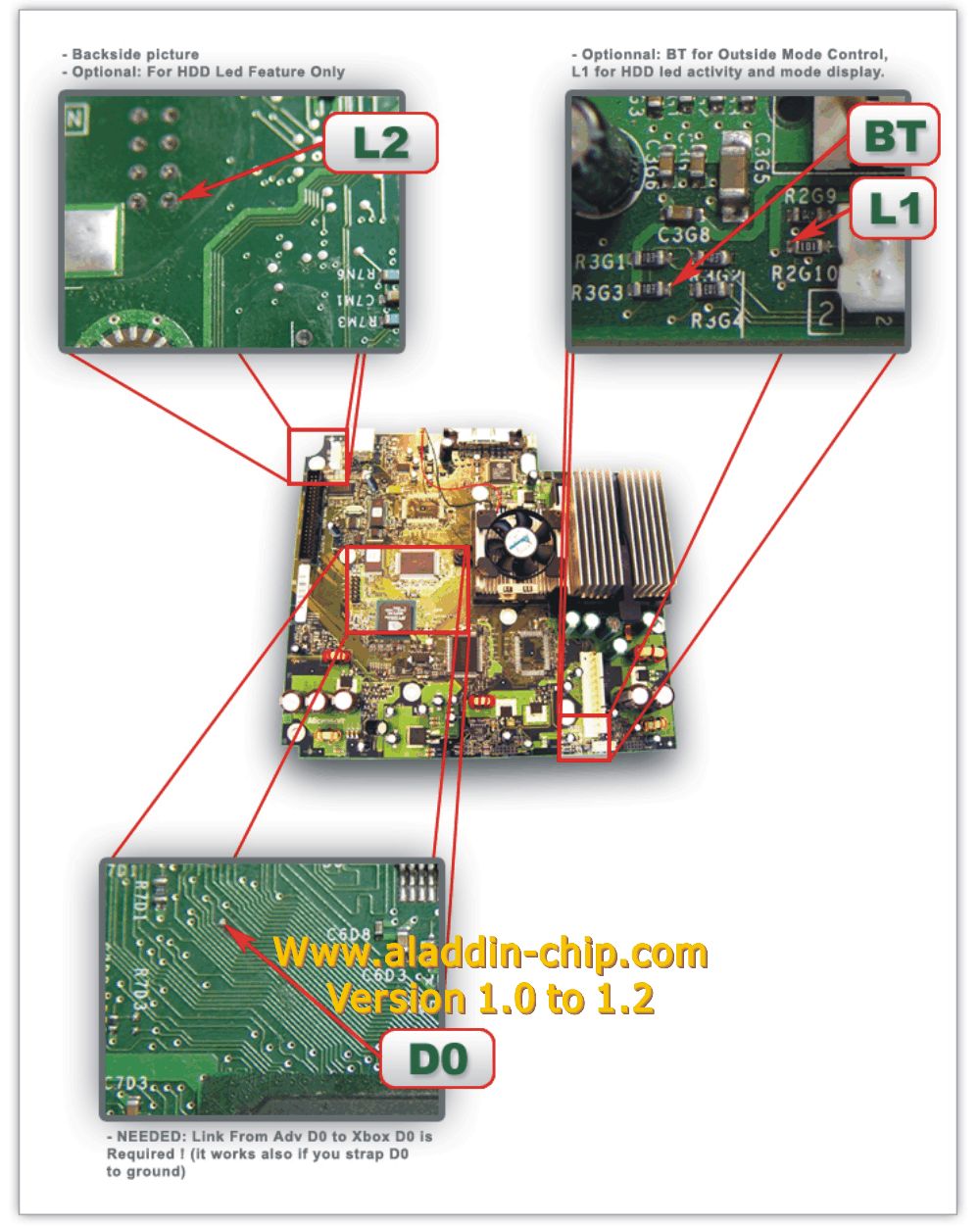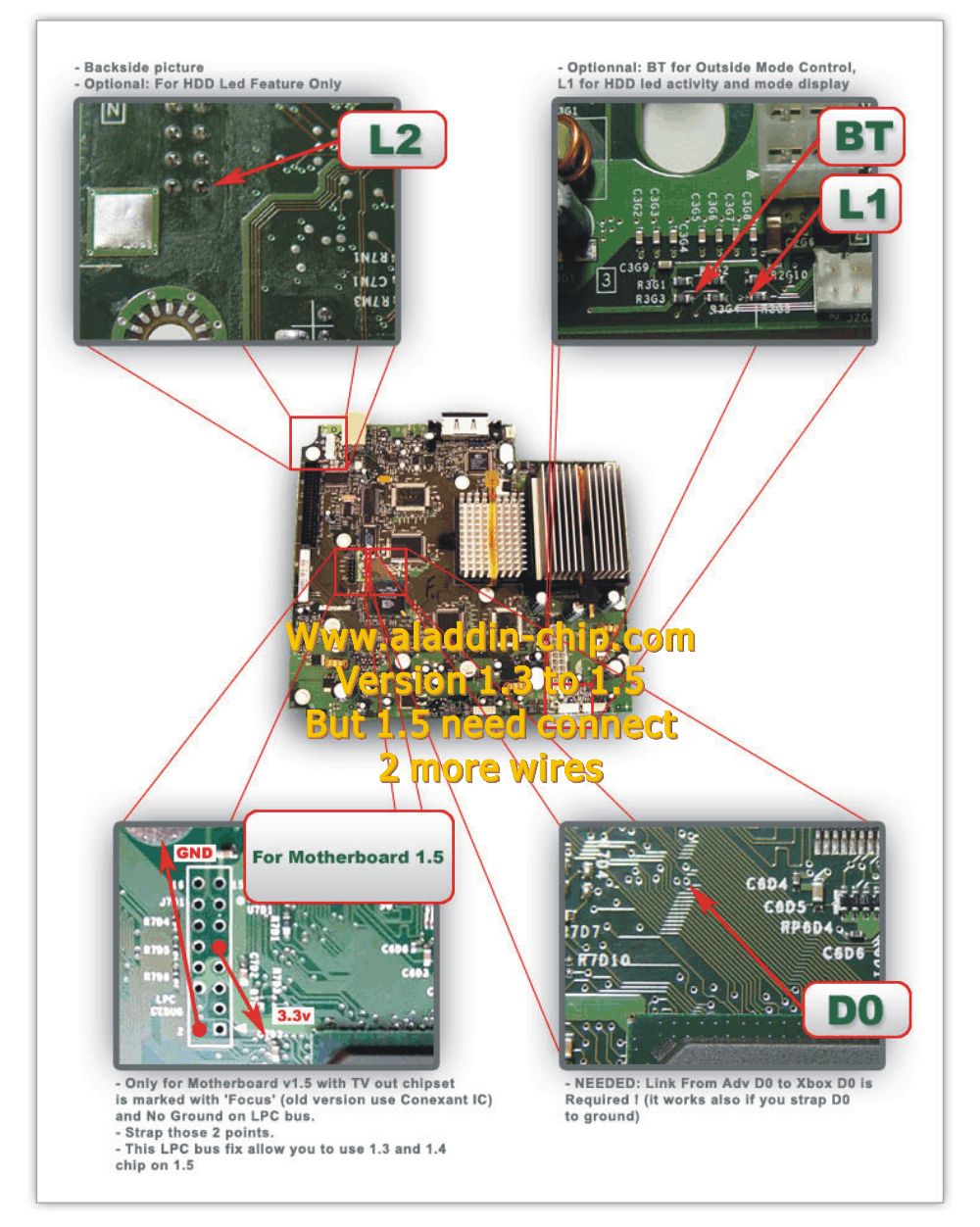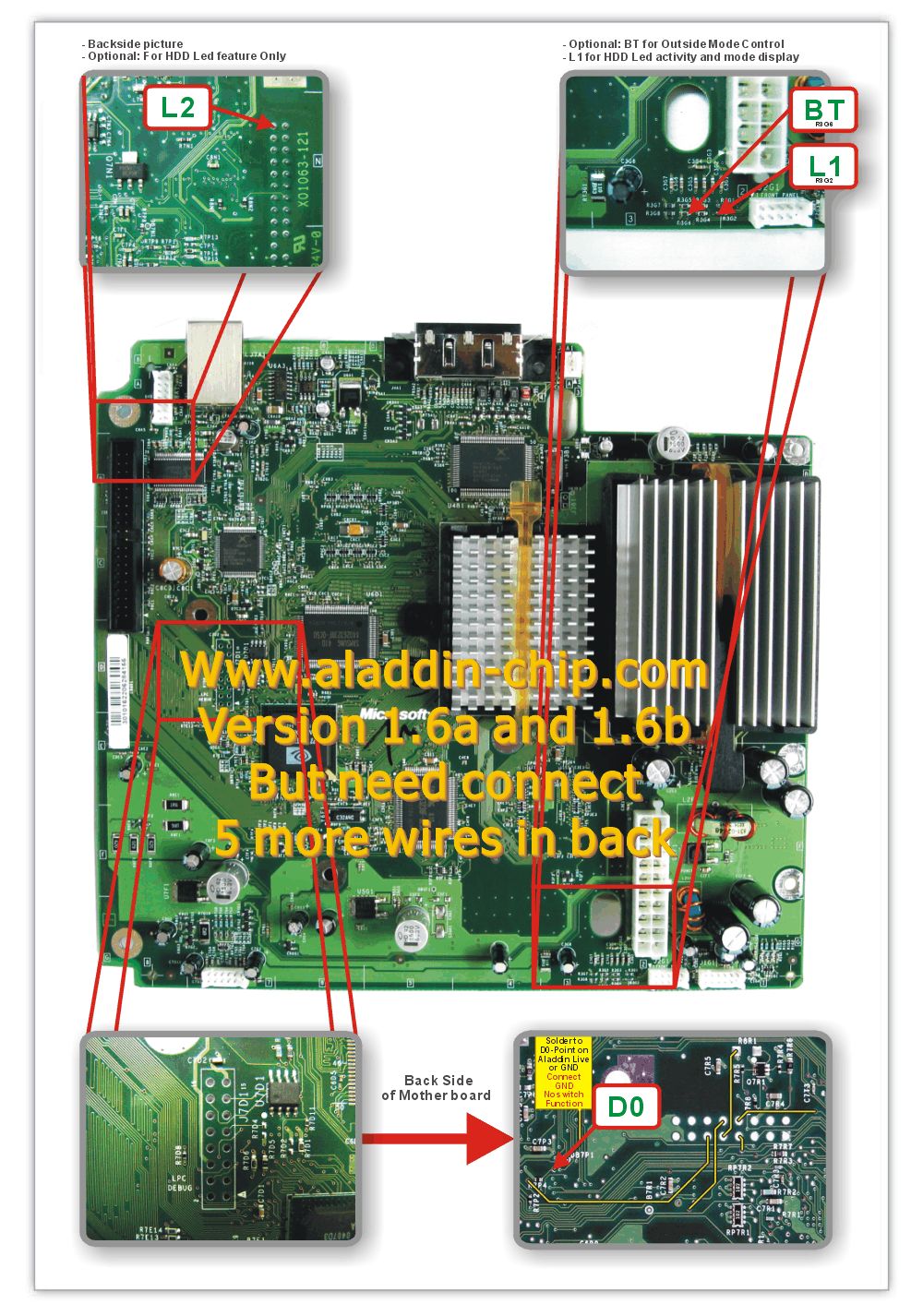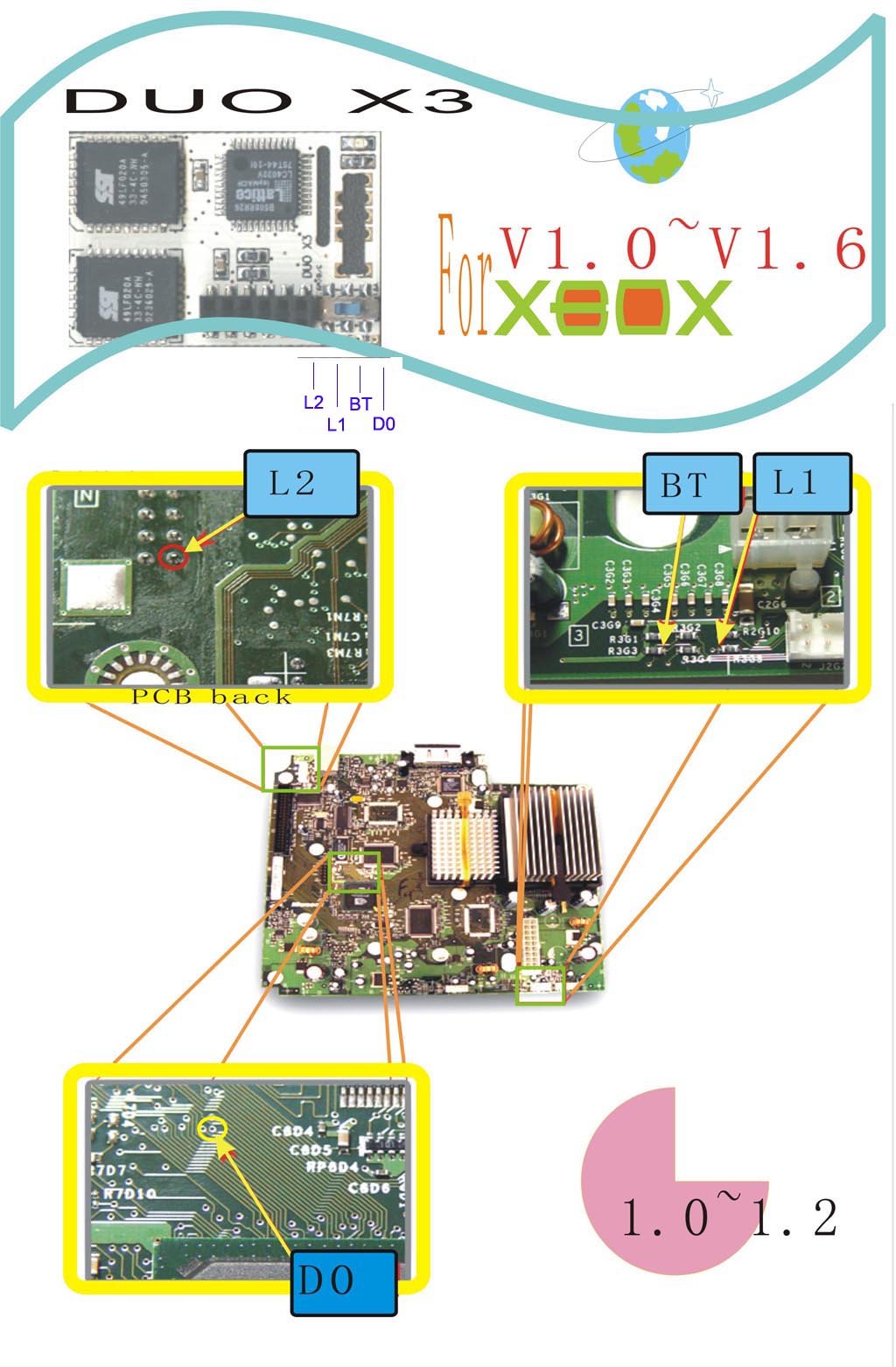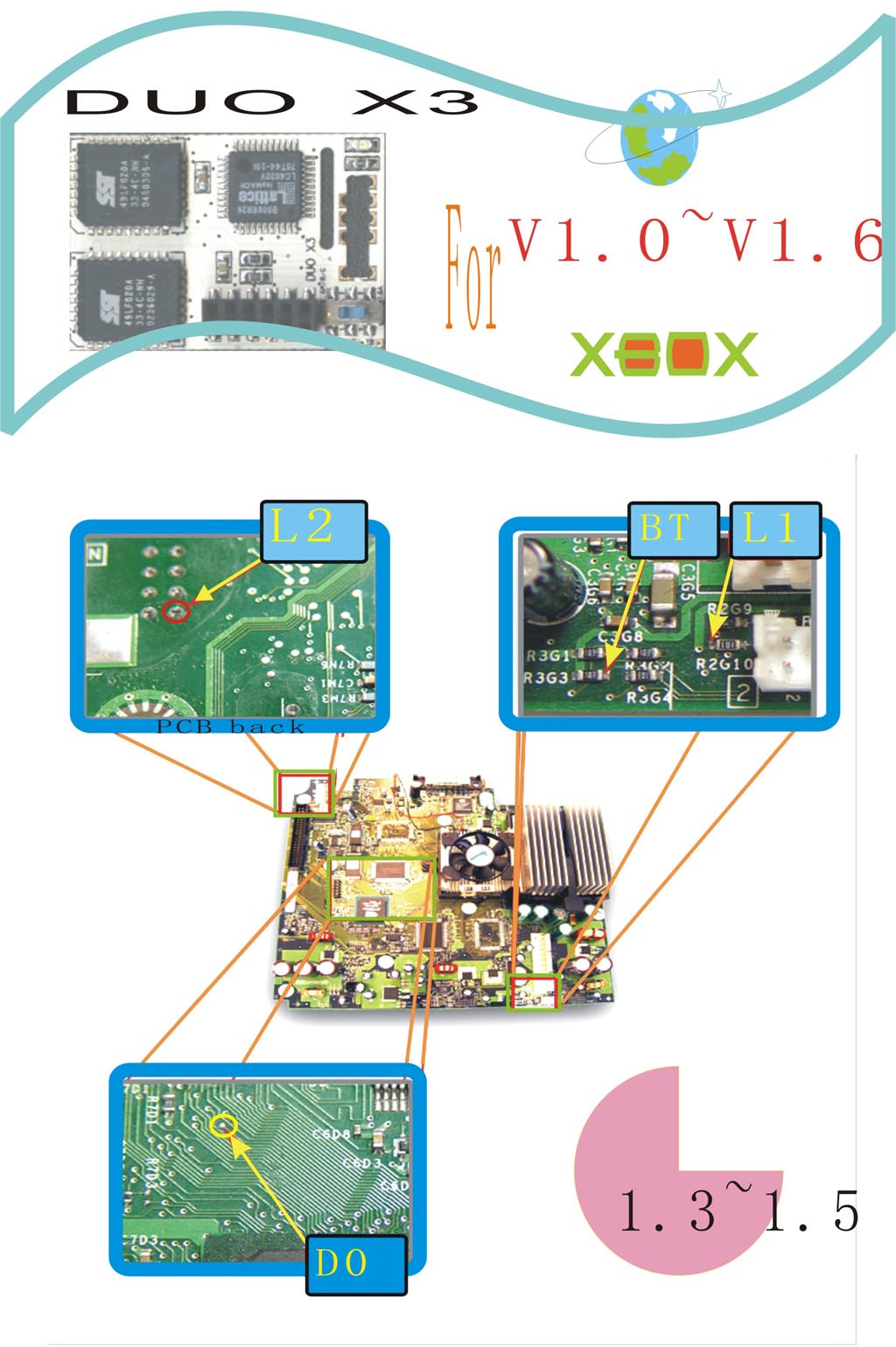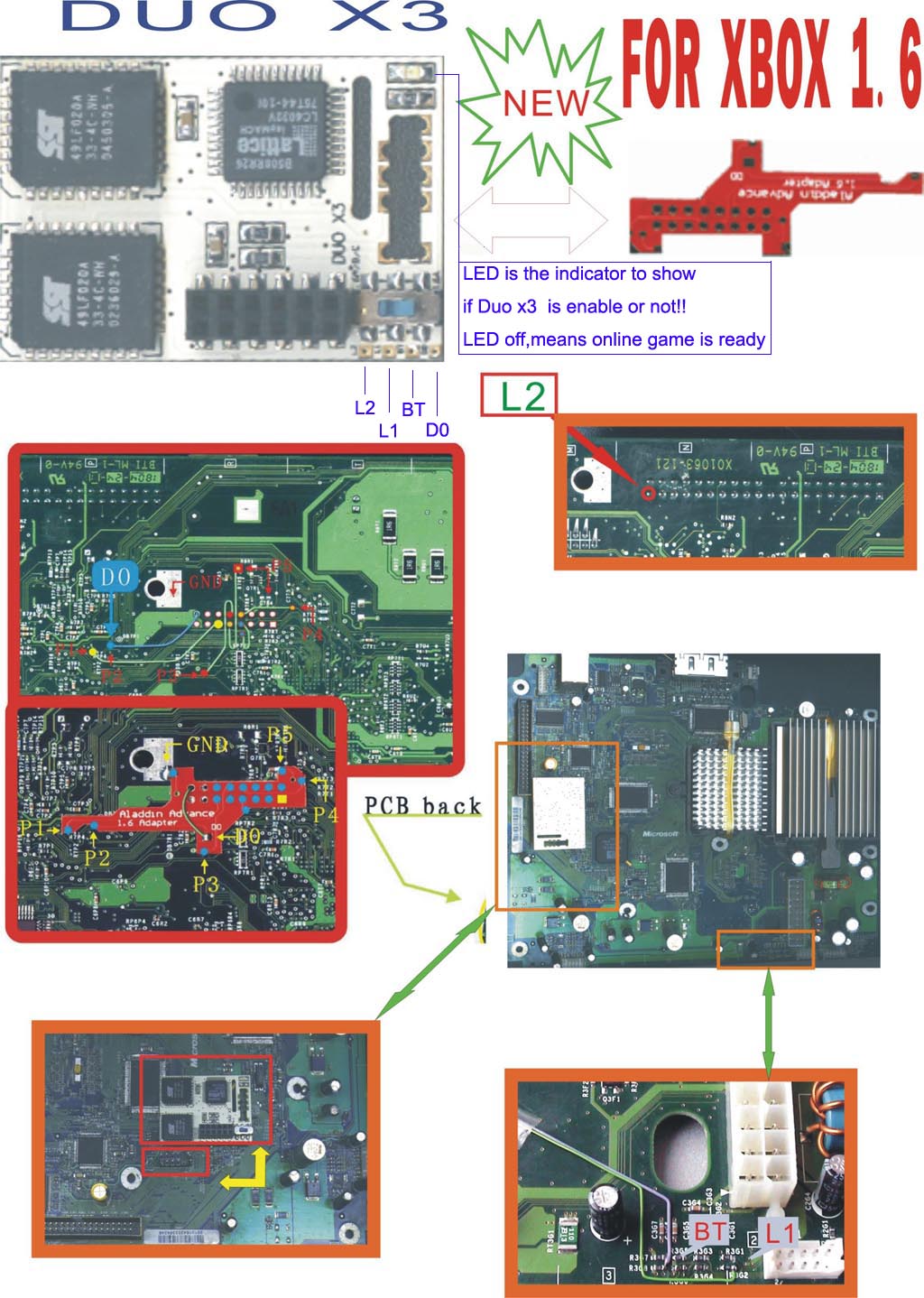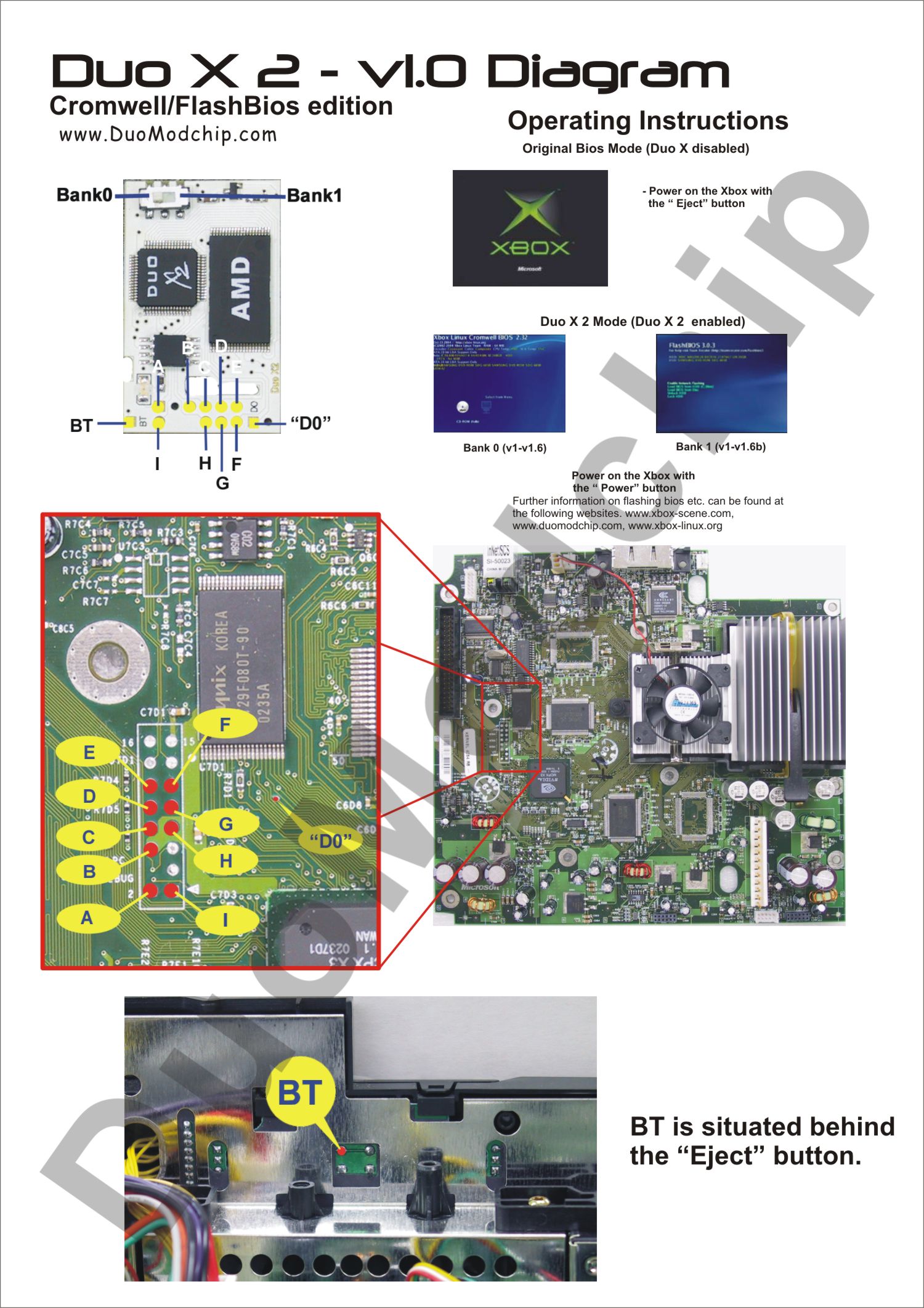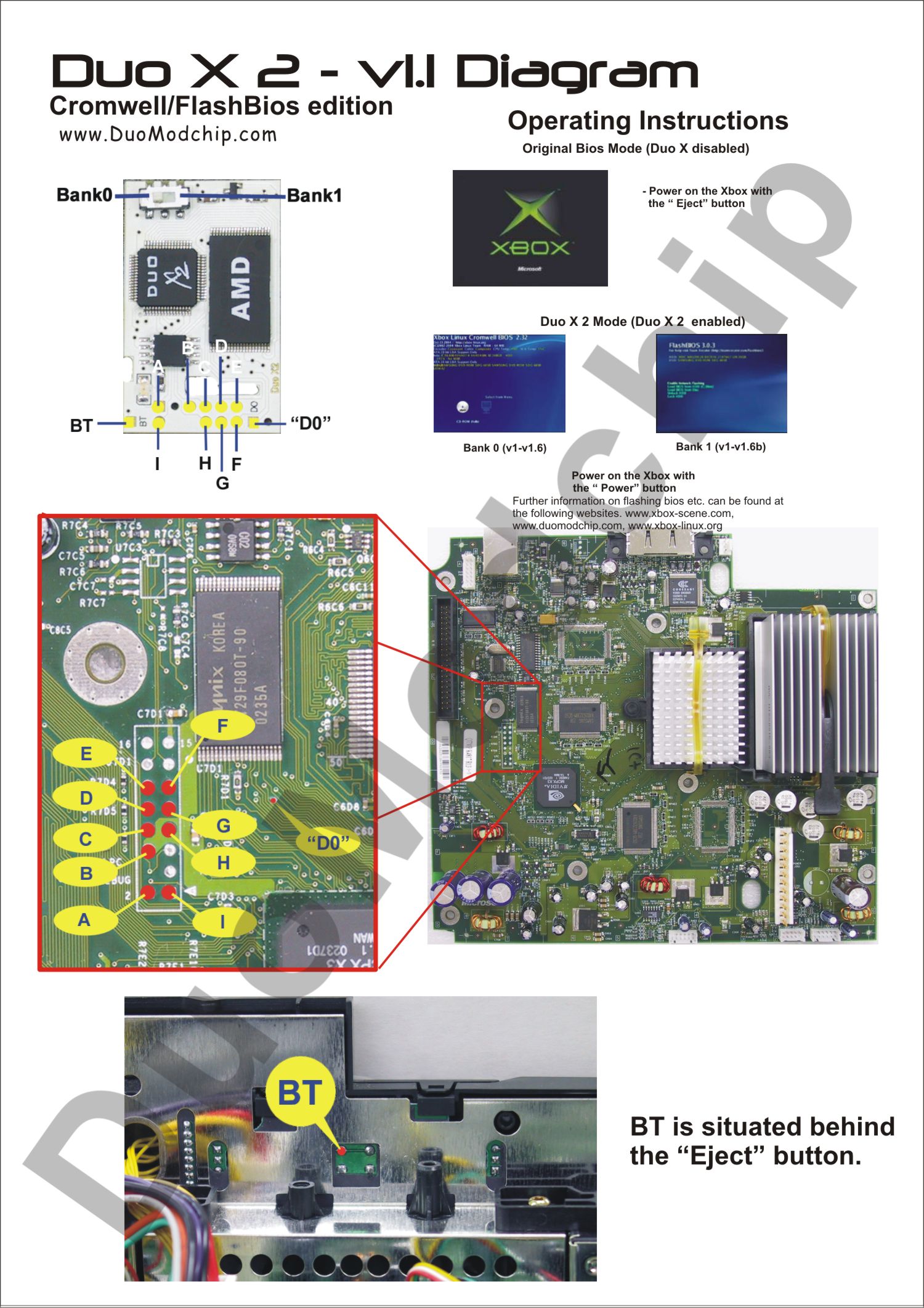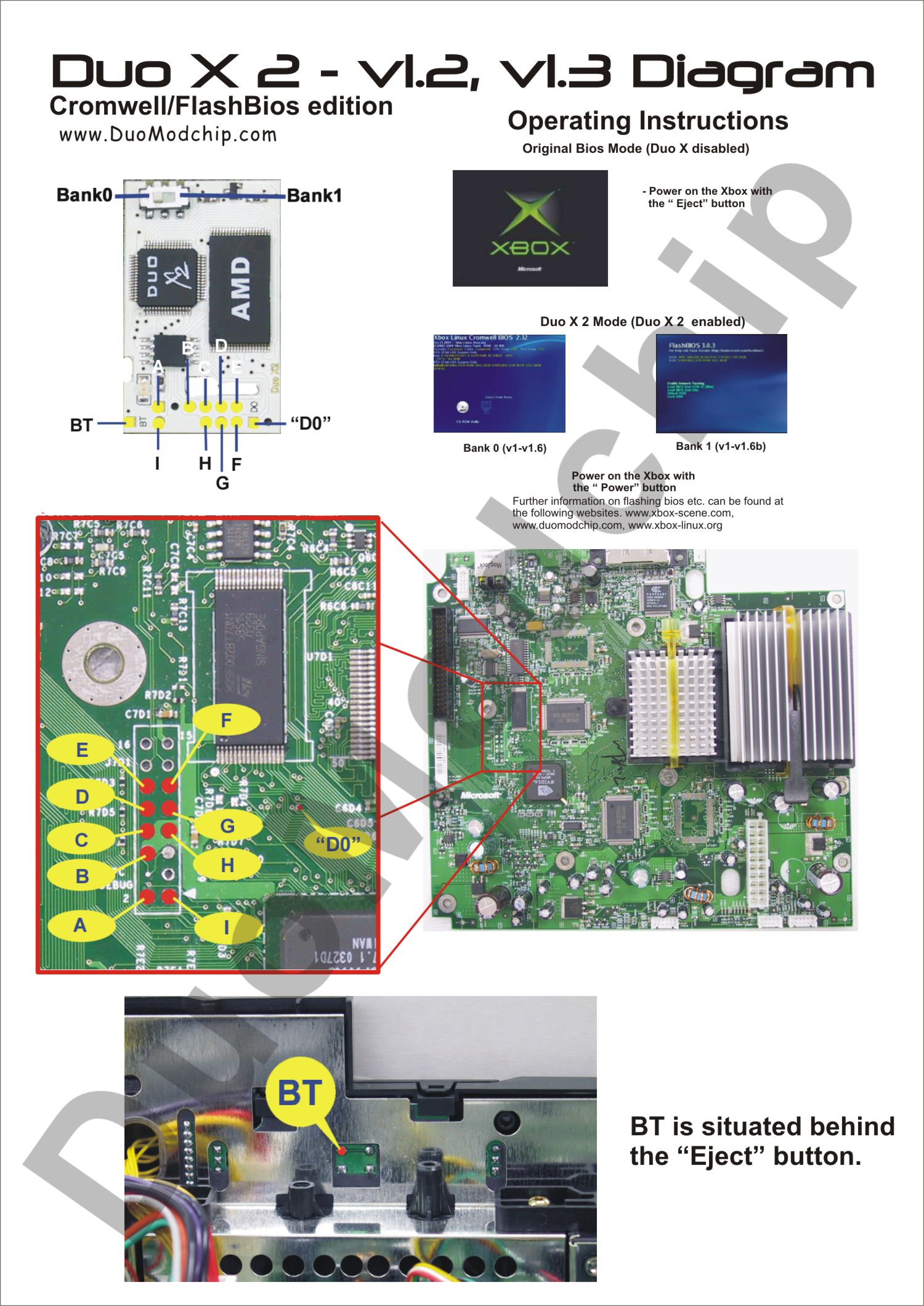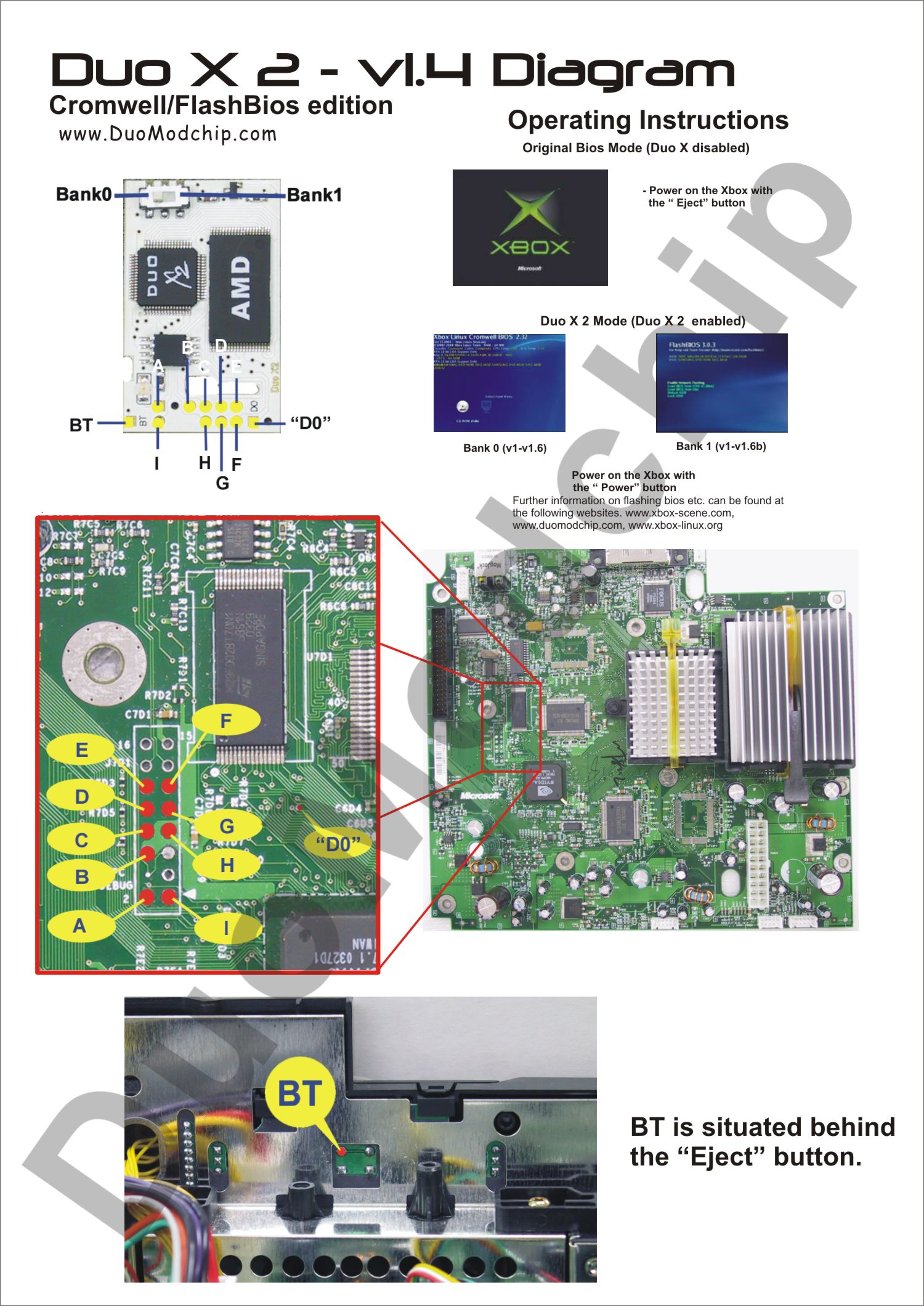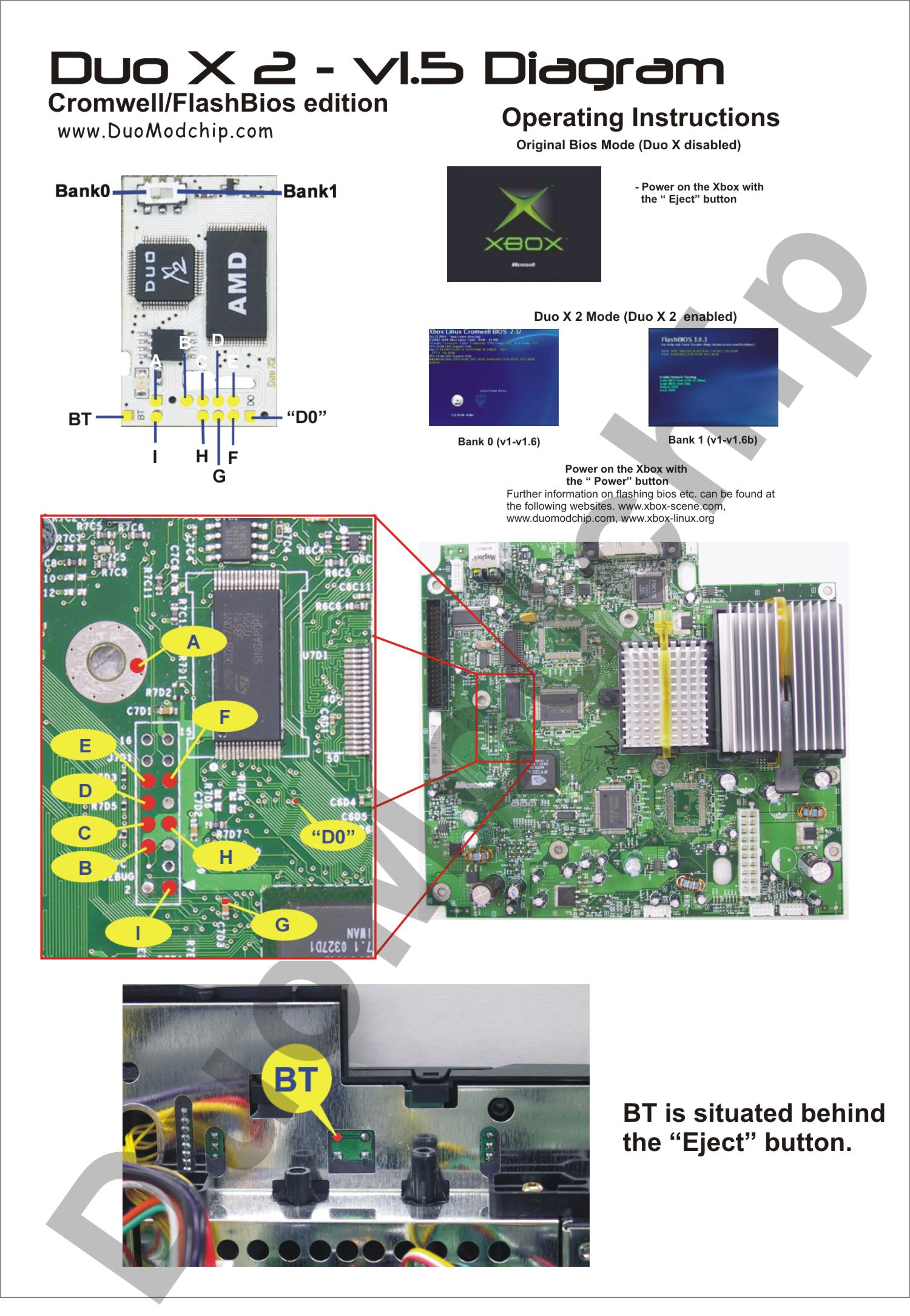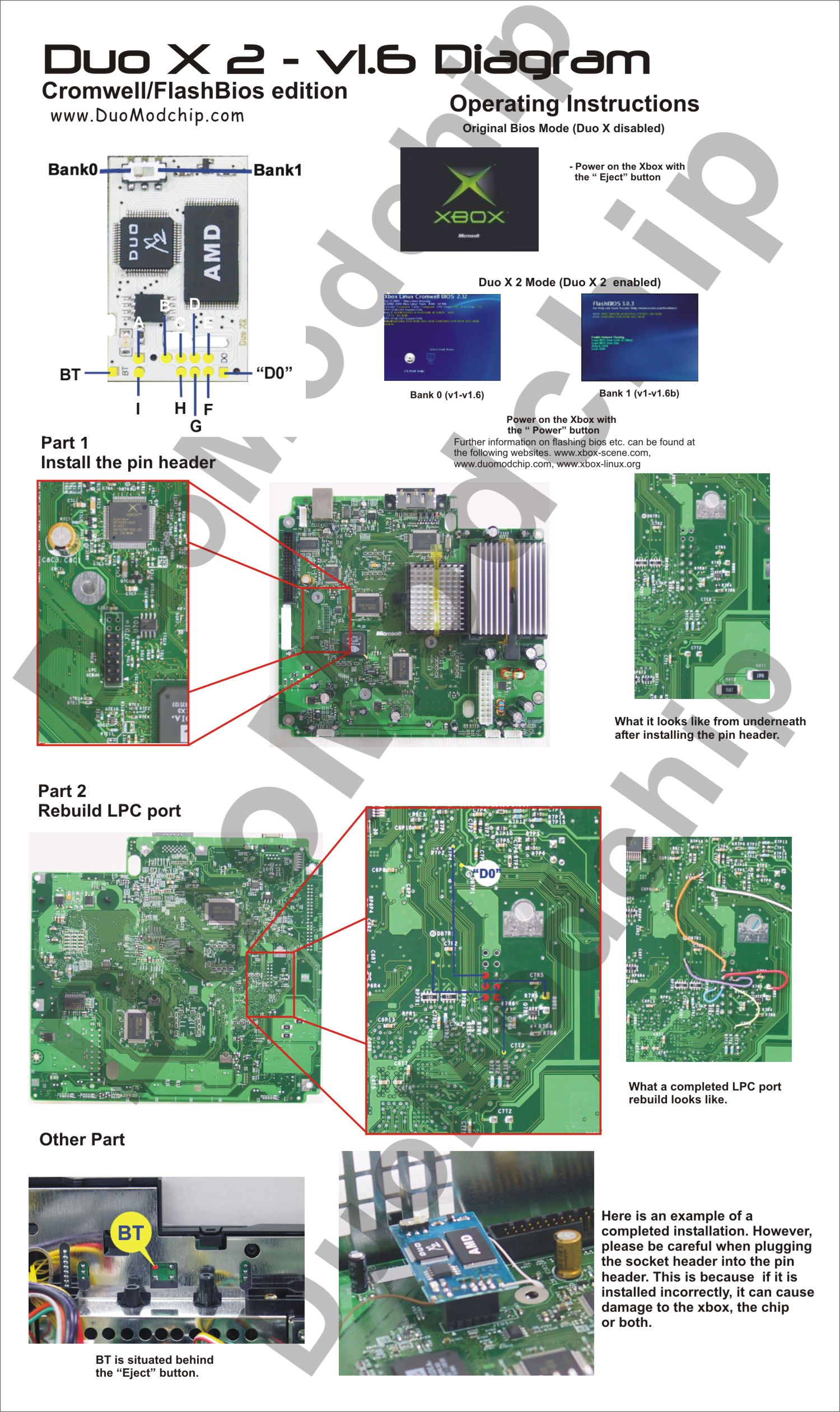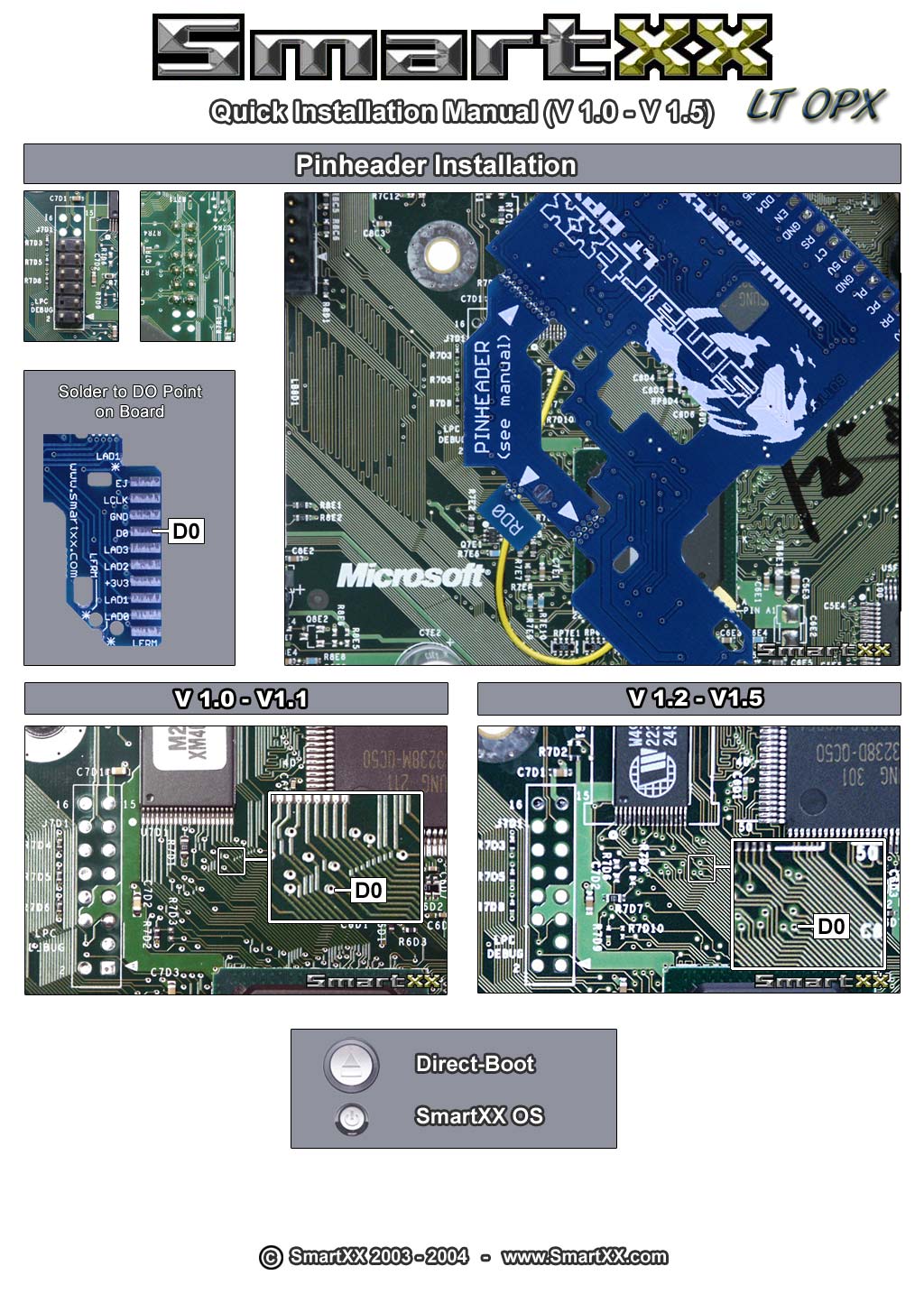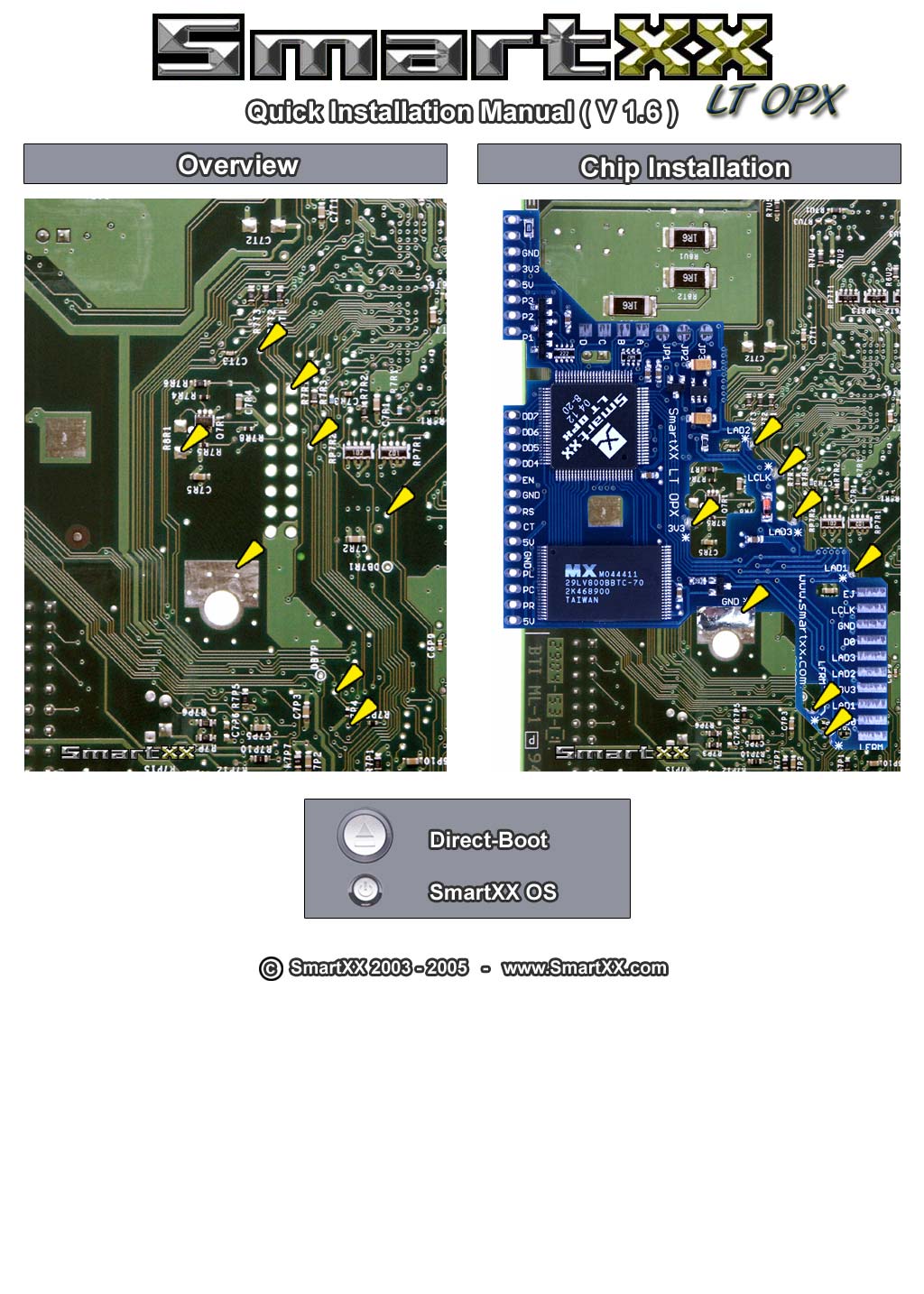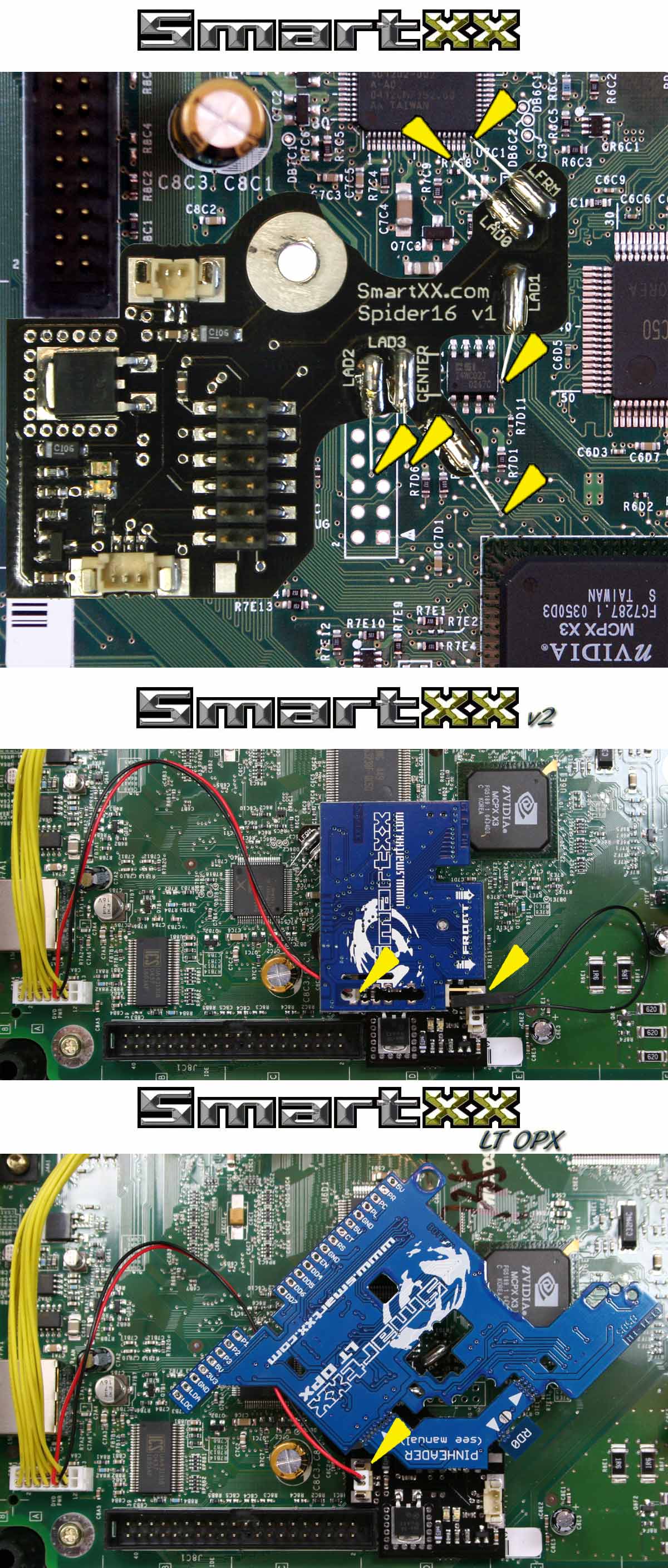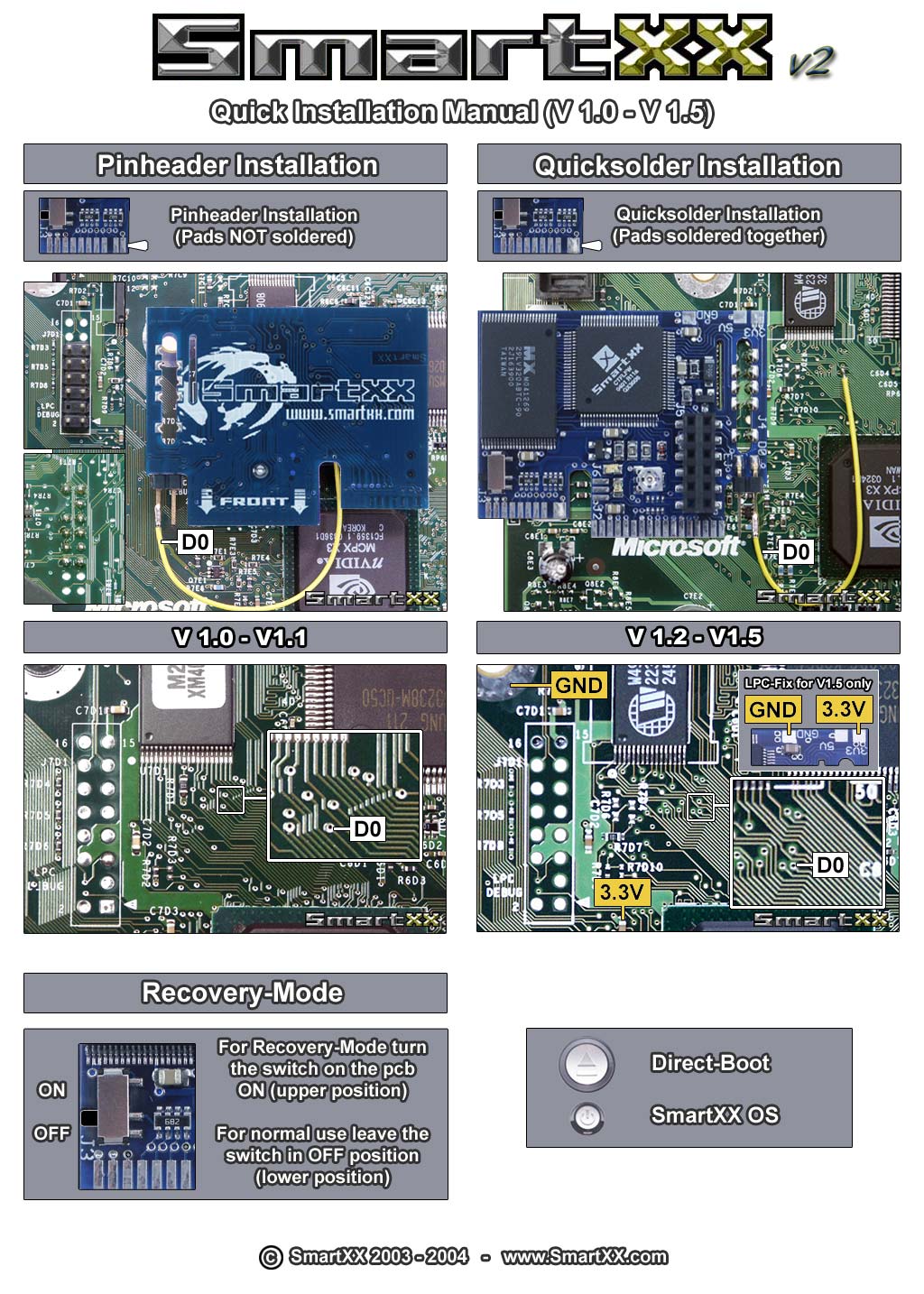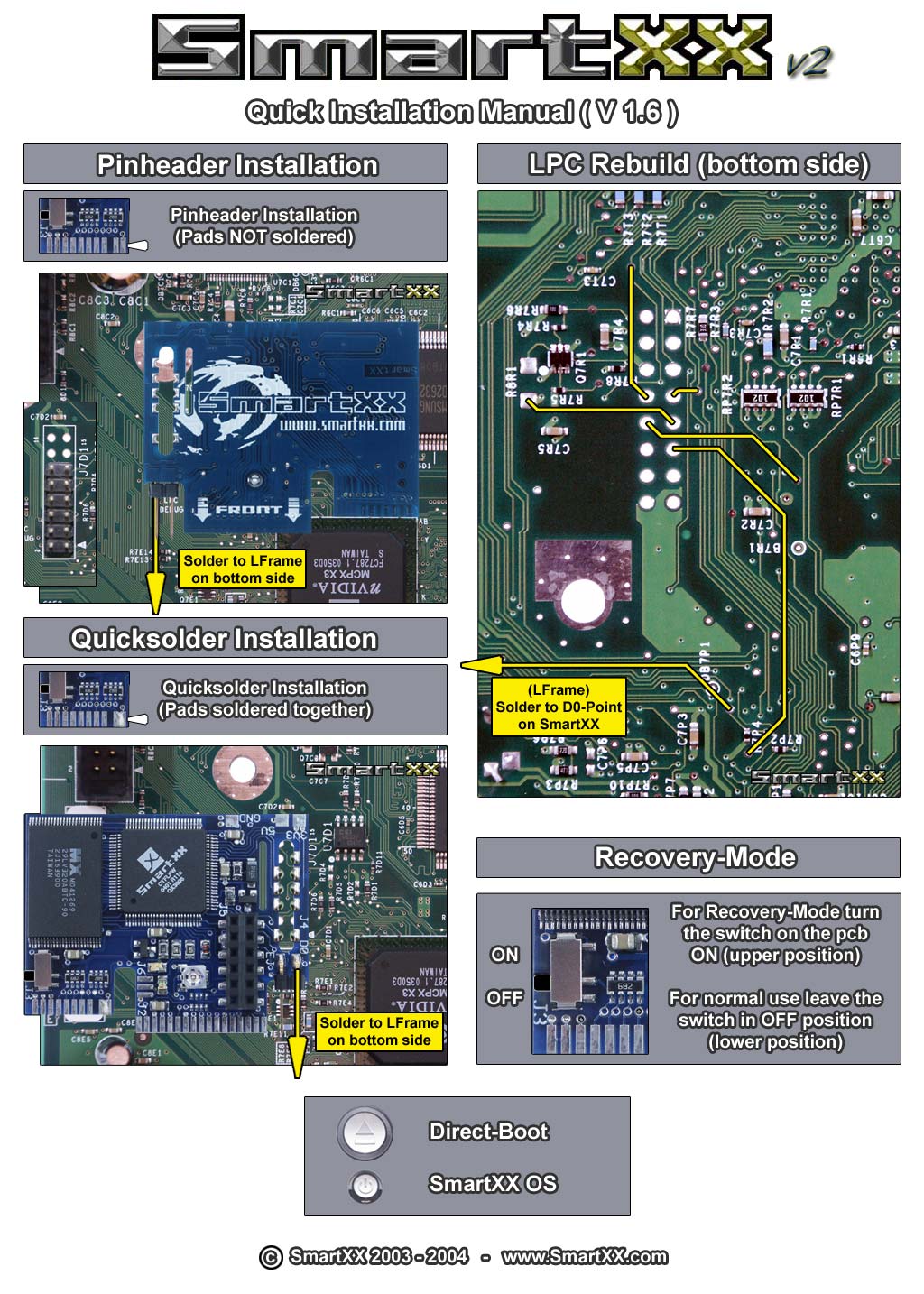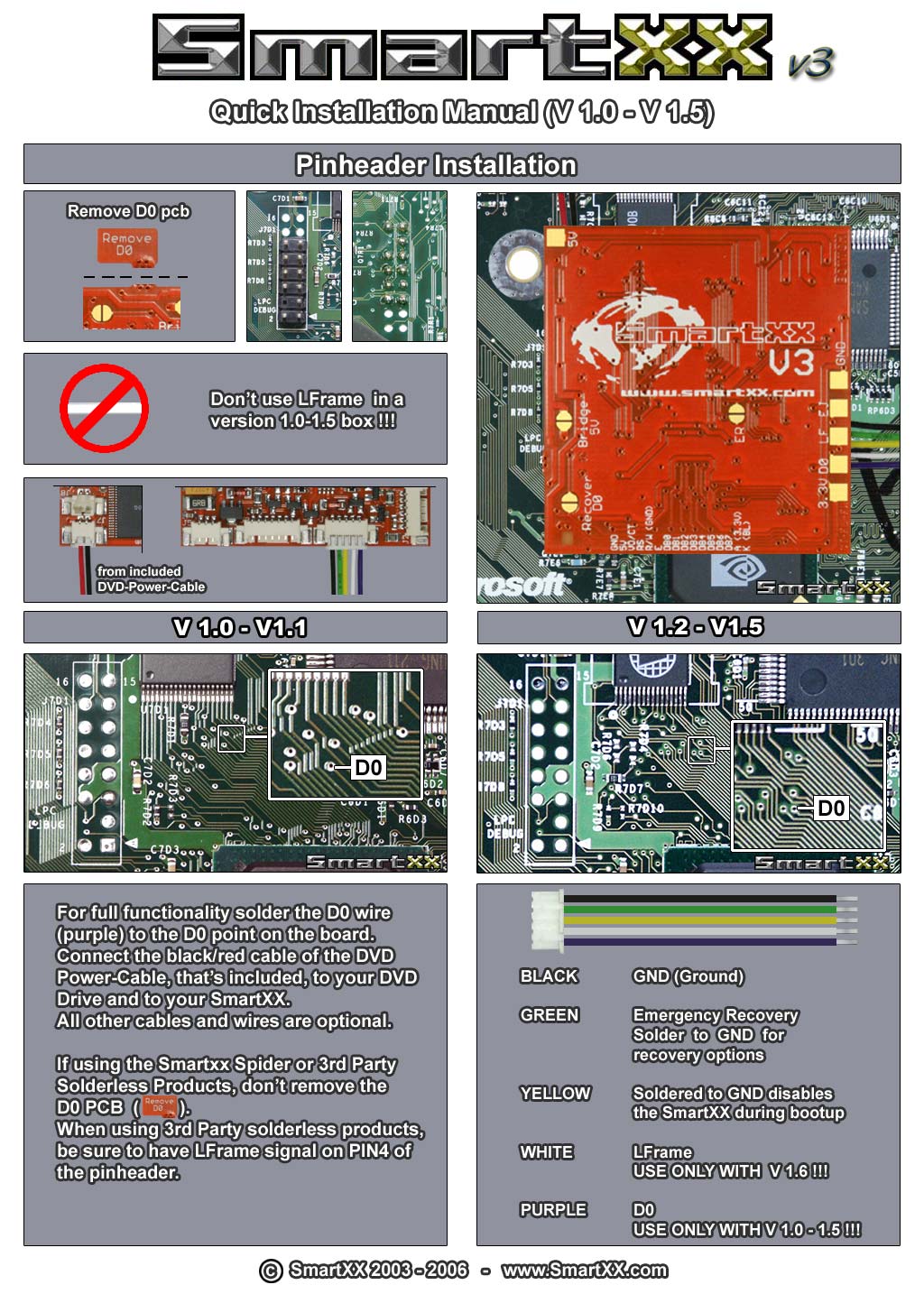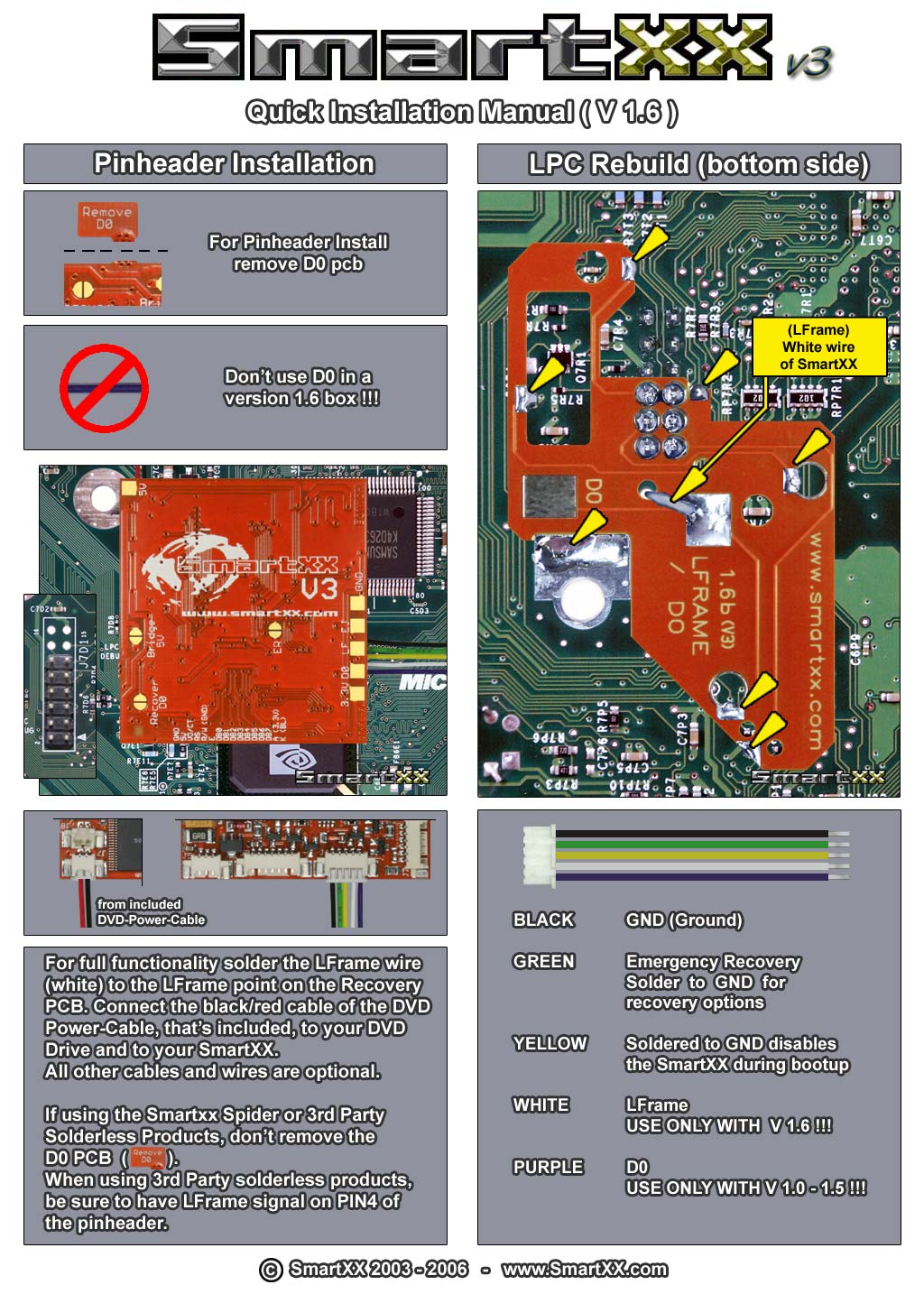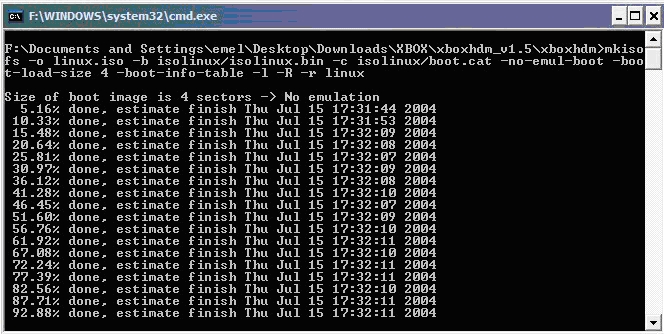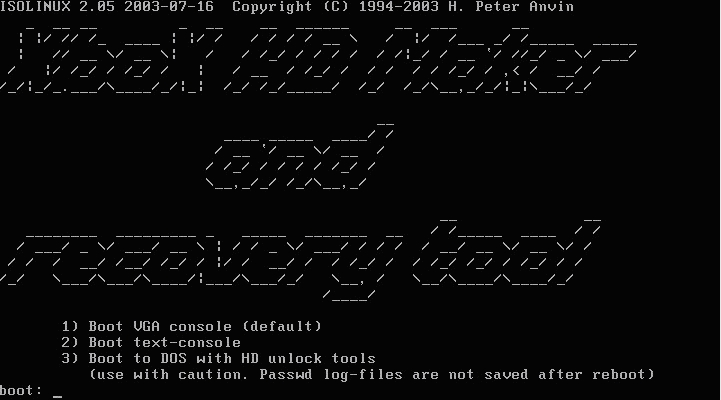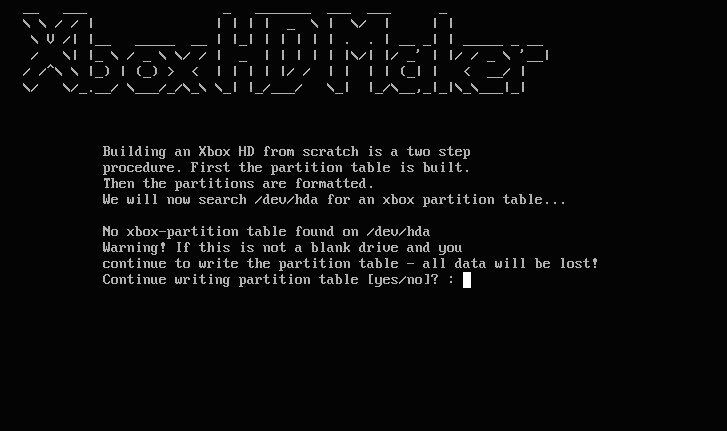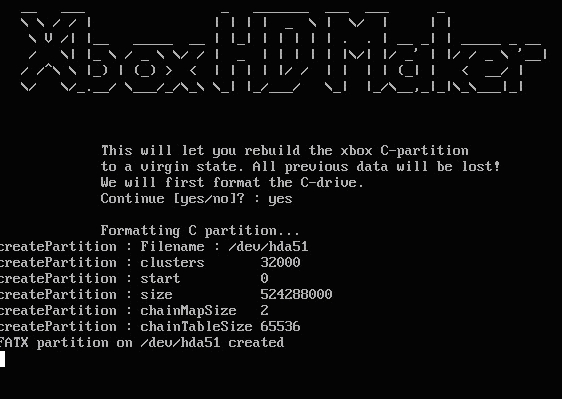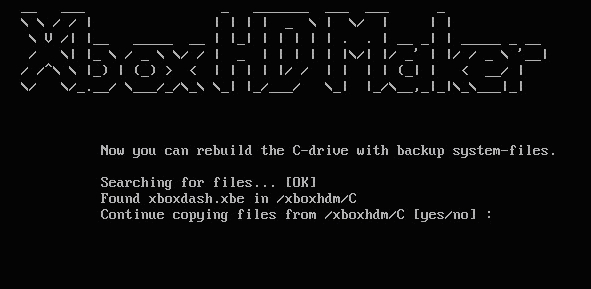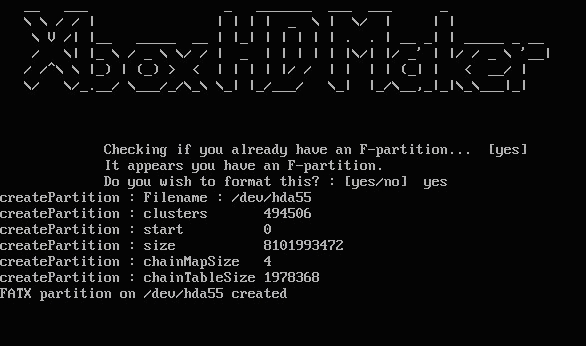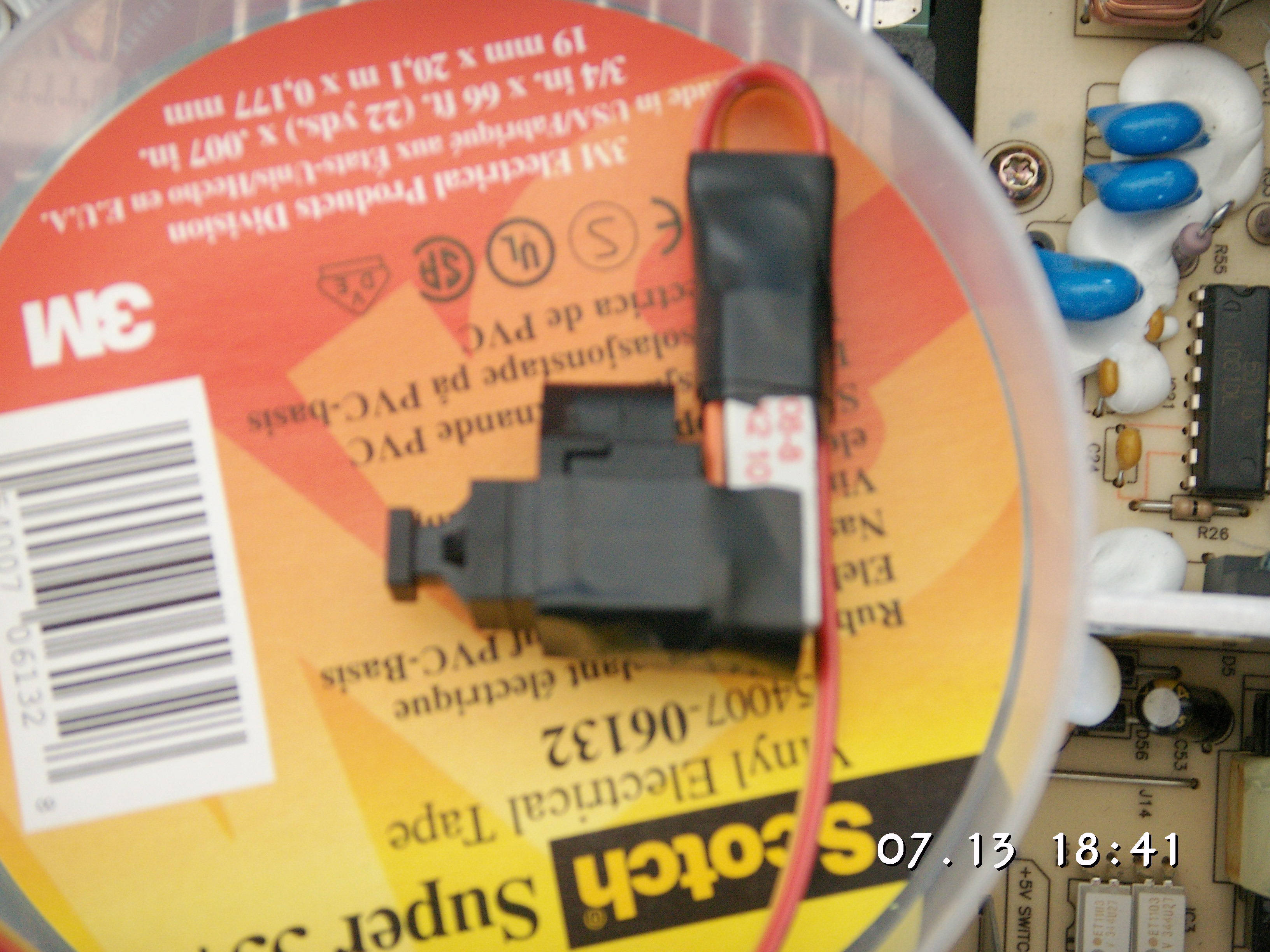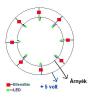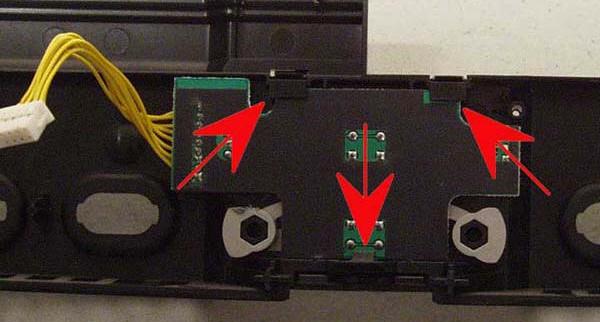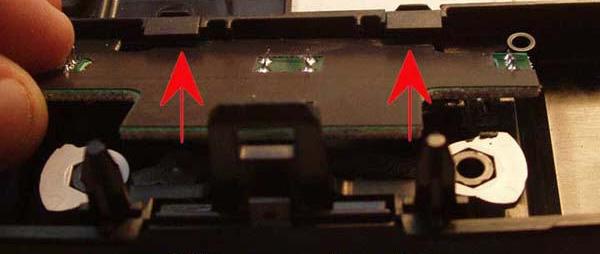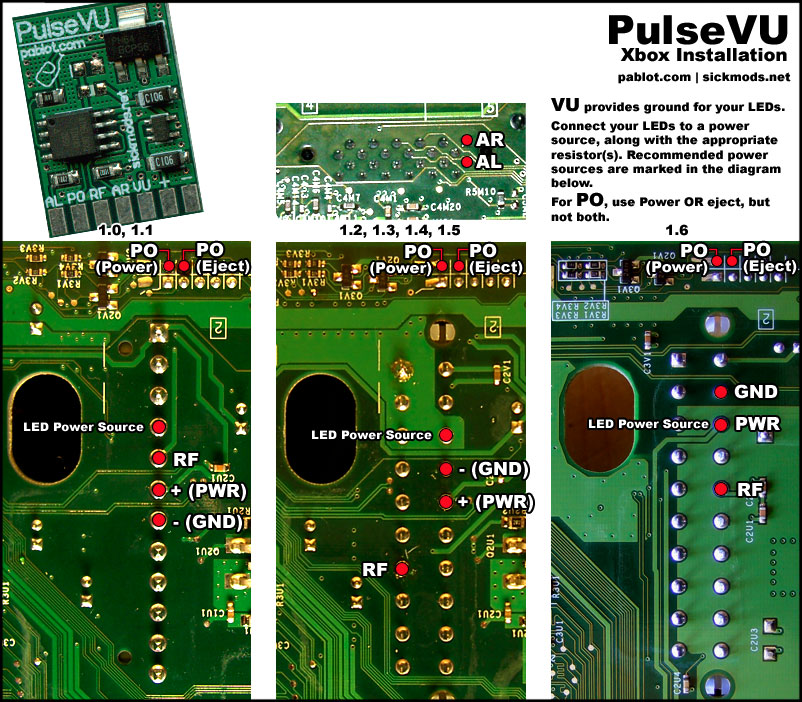Moddolás
Xbox1 moddolási kérdések
!_ITT KEZD EL_!
alapdokumentumok, mielőtt mindent hazavágnál 
Xbox Verzió megállapítása lépésenként
Itt lépésenként tudod a képek alapján megállapítani az Xboxod pontos verzióját.
Ez a legmegbízhatóbb, a szériaszámos és egyébb detektorok nem annyira adnak pontos találatot!
MINDEN ESETBEN az első lépéssel kezd el, különben nem azt az eredményt kapod, ami fedi a valóságot!
SOHA ne hagyj ki egyetlen egy lépést se!
Ezt az alábbi képen a pirossal jelölt helyen fogod megtalálni.

A következő lehetőségeket találhatod:
Kattints arra a képre,
amelyiket látod
és lépj a következő lépésre!
Softmod, alaplapi flash(TSOP), chippelés megállapítása
Első körben tisztázni kell pár dolgot mielőtt bármit is, megnéznél a gépben:
- volt e már szétszedve az Xbox valamiért?
- ha igen miért? DVD, HDD, táp csere miatt (vagy ha az ok ismeretlen, akkor mindegy, a lényeg a matricák sérülésén van)
- a gépek nagy részét softmodolva adják el, de a vevő chippelésről, flahelésről tud (bár a matricák teljesen sértetlenek a gép alján vagy éppen csak a látszat kedvéért sérültek)
- ha a matricák a gép alján sértetlenek, akkor tuti biztos, hogy nincs benne CHIP és nem FLASH-elt, csak SOFTMOD-os lehet!
A félreértések elkerülése végett az Xboxot 6db torx csavar fogja össze és nem 2 db, ami a matricák alatt van, a 4db gumitalp alatt is van csavar! Sokakat tévesztenek meg azzal, hogy a matricákat kilyukasztják csak azért, hogy úgy látszódjon, mint ha szét lett volna szedve a gép, de a gumitalpak még soha sem voltak levéve a helyükről!
- tudd meg, hogy milyen verziós a géped! Ezt nagyon egyszerűen megteheted és ezzel ismét közelebb vagy a megoldáshoz! Remélem elég egyértelmű
- az 1.6-os alaplapokat nem lehet flashelni! És ez holtbiztos! Itt csak CHIP vagy SOFTMOD jöhet szóba
- ha 1.6-os az alaplapod és a matricák is sértetlenek az alján akkor az SOFTMOD
- SOFTMOD-hoz nem kell szétszedni a géped! Ha a gép alján lévő matricák sértetlenek, és ennek ellenére fut valamilyen más (NEM EREDETI) dashboard az Xboxon és olvassa a backup játékokat, akkor szinte 100%, hogy SOFTMODDAL van dolgod
Majdnem minden beégetett biosnak van bootlogo-ja. Ez bekapcsoláskor vagy a bal felső vagy a jobb felső sarokban jelentkezik is. Ha nem így, akkor a nagy zöld X jel alatti MICROSOFT felirat helyett valami más jelenik meg, esetleg a gép elején a zöld karika is más színben pompázik, bár ez nem mérvadó, mert ilyen a SOFTMOD-nál is előfordul és néhány CHIP nem is módosítja a fény színét.


 Ráadásul még az alaplapot is ki kel venni a helyéről!
Ráadásul még az alaplapot is ki kel venni a helyéről! 

Egyszerűen ki kell szedni az alaplapot a gépből és meg kell nézni, hogy találhatóak e rajta forrasztási nyomok. Szerintem a legegyszerűbb, ha van egy 10Gb-os HDD kéznél és egy telepítőlemez, ami tud formázni pl: az XBOXKLUB-os telepítő.

Chippelés (ChipMOD)
Ide kerül minden tudnivaló, ami a chipek beszerelésével kapcsolatos
Aladdin XS chip behegesztése 1.6-os Xboxba - DunDiego
Aladdin Xenochip XS bekötése 1.6 - os gépbe.
A tutort készítette: DunDiego

Az XS chip legnagyobb előnye, hogy 1.6 - os gépeknél teljesen felfekszik az alaplapra, csak három vezeték bekötése szükséges, ha LCD - t nem alkalmazunk.
Műszaki adatok:
- 256 kbyte flash
- LCD kijelző támogatás (csak rá kell kötni és már megy is, hőmérő, mp3 id tag, stb.)
- XBOX Live kompatibilis
- Kikapcsolható (Hosszan nyomva chip online, röviden nyomva chip offline)
- egyszerű beépítés, pl. 1.6-os gépben, felfekszik az alaplapra!
Akkor kezdjünk neki a beépítésnek (időtartam, szétszedéssel és összerakással együtt kb. 15 perc.)
Beépítés:
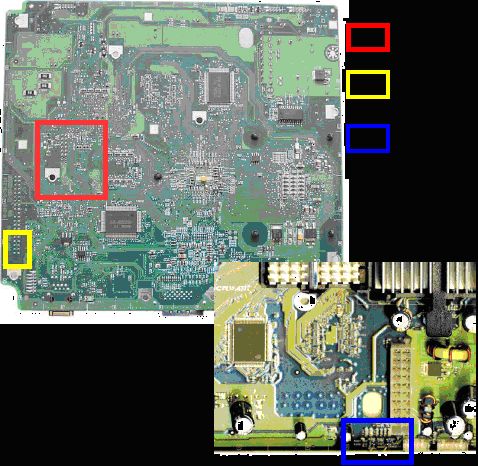
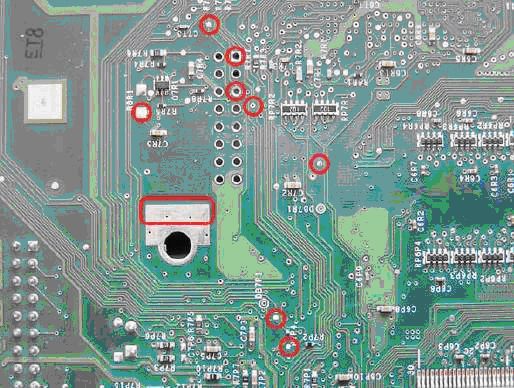
Ezeket a pontokat kell beforrasztani a chiphez. A kapcsolat kialakítása egyszerű: a chippet ráhelyezed az alaplapra, hogy az MD5-ös csatlakozó (8-as dupla tüskesor), és a pontok passzoljanak, majd olmozott forrasztóónnal hozzáforrasztod a chip nyák lemezéhez. (A chip úgy van kialakítva, hogy a beforrasztandó pontok felett van a csatlakozó galvanizálás.)
Megjegyzés: "Én a chip nyákján található összes ilyen pontot beforrasztottam, nekem igy is müködik"
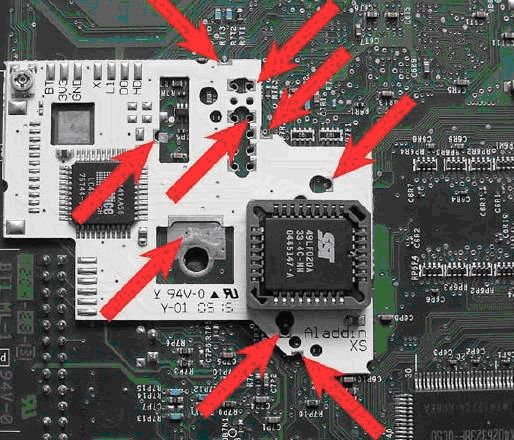
Most következnek a HD, BT és L1 pontok bekötése. Ehhez vékony vezetékek ajánlottak.
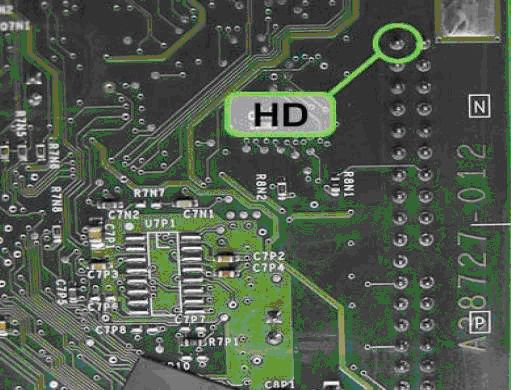
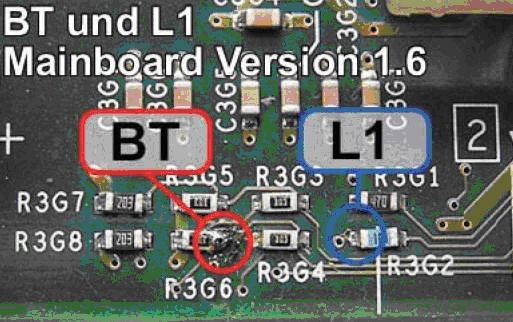
Ha mindent jól tettünk, valahogy így kell kinéznie az egésznek
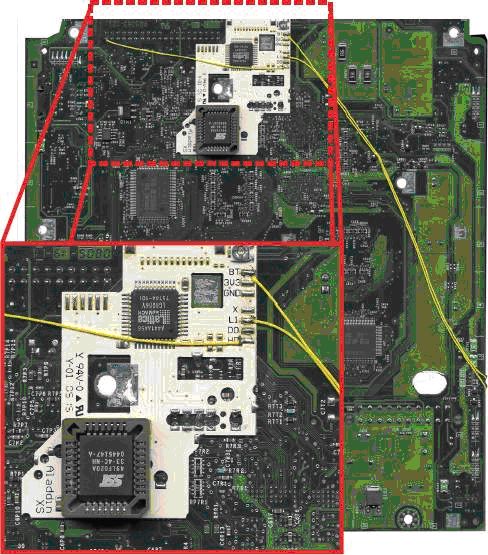
BIOS Flash: (Ha szükséges)
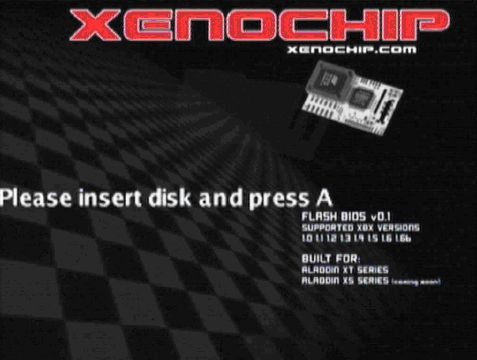
Majd tegyük be az xbox - ba és bootoltassuk be vele. A chip flash ugy van engedélyezve, ha ugy kapcsoljuk be a boxot, hogy 3mp-ig nyomva tartjuk a bekapcsoló gombot.
Majd a megjelenő üzenetnél nyomjuk meg az A gombot. Ezekután a gép mindent automatikusan elvégez és a végén reboot-ol. ReBoot után vedd ki a lemezt, és élvezd a chippelt gép minden előnyét.

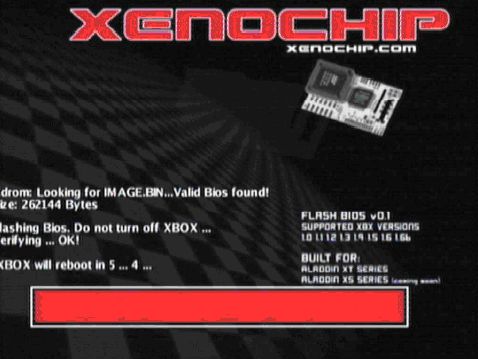
created by DunDiego
Minden jog fenntartva: a készítőn kívül, www.xboxklub.hu
Aladdin XT / Xeno FX Chipek LCD-s bekötése 1.0/1.1 xbox verziókhoz
Aladdin XT / Xeno FX Chipek LCD-s bekötése 1.2-1.5 xbox verziókhoz
Aladdin XT / Xeno FX Chipek LCD-s bekötése 1.6/1.6b xbox verziókhoz
Aladdin XT / Xeno FX Chipek LPC pontjai
Ezek az Aladdin XT / Xeno FX Chipek LPC pontjai:

Aladdin XT / Xeno FX Chipek bekötése 1.0/1.1 xbox verziókhoz
Aladdin XT / Xeno FX Chipek bekötése 1.2-1.5 xbox verziókhoz
Aladdin XT / Xeno FX Chipek bekötése 1.6/1.6b xbox verziókhoz
Aladdin XT / XenoFX - 4034/4064 verzió - Mi a különbség?
Annyi a különbség a két verzió között, hogy a 4032-es verzió nem rendelkezik LCD bekötés lehetőségével, míg a 4064-es verzió igen.
DuoX GS és Light Chipek bekötése 1.0 verziójú Xboxba
DuoX GS és Light Chipek bekötése 1.1 verziójú Xboxba
DuoX GS és Light Chipek bekötése 1.2/1.3 verziójú Xboxba
DuoX GS és Light Chipek bekötése 1.4 verziójú Xboxba
DuoX GS és Light Chipek bekötése 1.5 verziójú Xboxba
DuoX GS és Light Chipek bekötése 1.6/1.6b verziójú Xboxba
DuoX GS és Light Chipek közt mi a különbség?
Elég kevés, de mégis lényeges.
A Light chipben a bankok tartalmuk szerint:
1. bank: Cromwell Bios
2. bank: ÜRES, neked kell bele flashelned, amit szeretnél...
A DuoX GS chipek 2 X 512 kbyte BIOS bankkal rendelkeznek.
A DuoX GS chipben a bankok tartalmuk szerint:
1. bank: Xecuter BIOS
2. bank EVO M8+ BIOS
Tehát a különbség a kényelmi szempont 
Nem kell a GS-sel pepecselni 
SmartXX Spider SolderLess adapter beszerelése 1.6-1.6b Xboxba
Xbox Homebrew Modchip PC alaplappal (v0.7)
Az itt ismertetett dolgok egy része illegális, garanciavesztést okoz, valamint tönkrevághatod a berendezéseidet, amiért sem én, sem az XboxKlub egyik tagja sem vállal felelősséget!
Attól a pillanattól kezdve, amikor a gépedet megbontod, buktad a garanciát!!!
Az oldal nem támogatja a warezt, a tutorialt a készítő kizárólag abból a célból írta, hogy a tulajdonodban lévő eredeti játékaidat házilag lemagyarítva, biztonsági másolatként tudd futtatni.


Hardware MOD (DVD, MOBO, stb)
Ide kerül minden olyan téma, ami a DVD drive, alaplap, hdd moddolásával kapcsolatos
HDD csere moddolatlan Xbox-ban (v1.0-tól 1.5-ig)
- a második kellék az Xbox-od eeprom.bin nevű file-ja. Ennek megszerzésére 2 lehetőség is adott (részletezése később)
- a harmadik és egyben utolsó egy szoftver: az Xboxos MS-DASH (a gyári szoftver, amit az Xboxklub telepítő lemezében is megtalálhatunk)
2. Keressük ki az Xboxklubbos lemezről a C mappa tartalmát és másoljuk bele a Linux \C nevű könyvtárába. Ennek mérete 180MB körül lesz.
3. Most jöhet az EEPROM. Amennyiben a HDD működőképes keressük meg rajta az eeprom.bin file-t és mentsük el a Linux\eeprom nevü könyvtárba. Amennyiben a HDD feladta a szolgálatot, vagyis döglött, ne keseredjünk el. Erre is van megoldás. Minden alaplap (1.0-1.5) tartalmaz eeprom-ot, ami tárolja a nekünk szükséges információt. Ehhez egy kis barkácsolásra lesz szükségünk: készíteni kell egy egyszerű EEPROM olvasót.
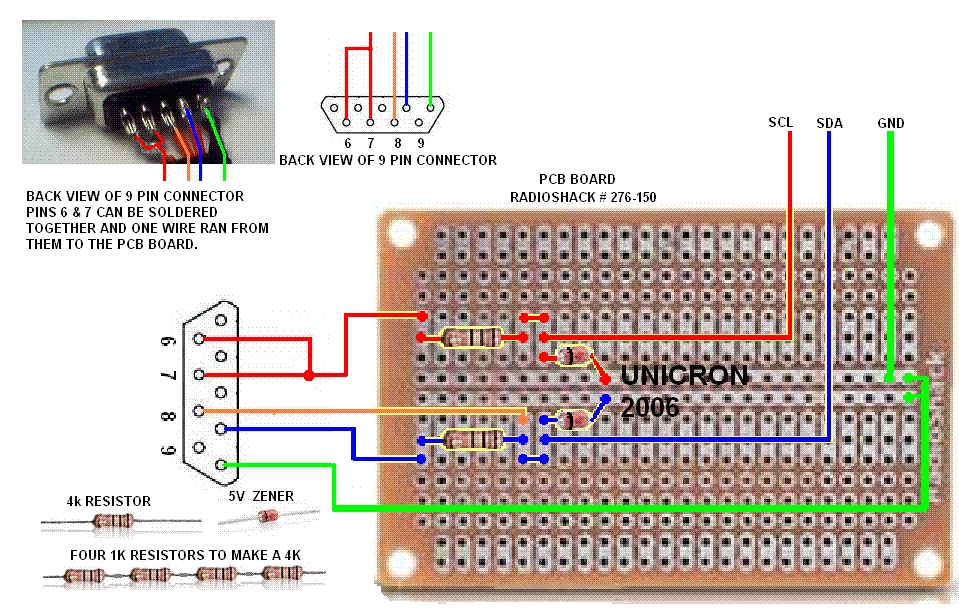
LPC portra csatlakozik, itt forrasztani érdemes (ideiglenes forrasztás)
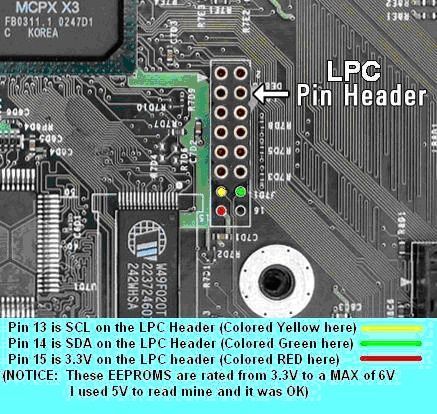
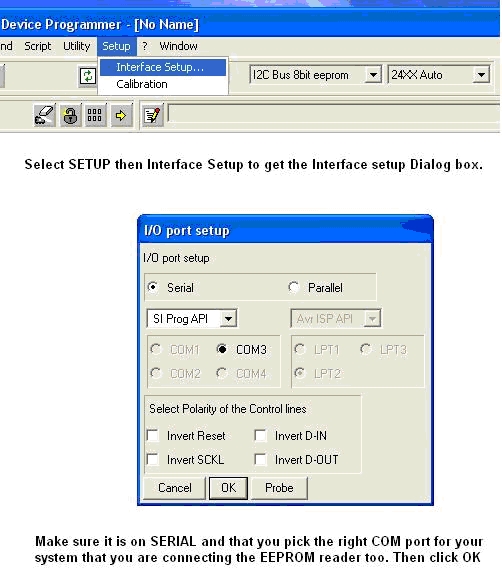
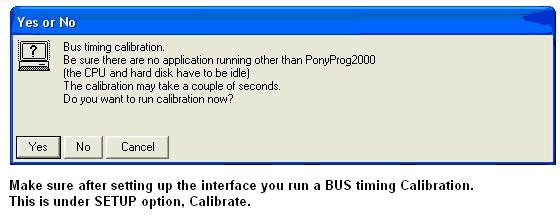
Ha kész az eeprom kiolvasása, egy hasonlo táblázatot kapunk:
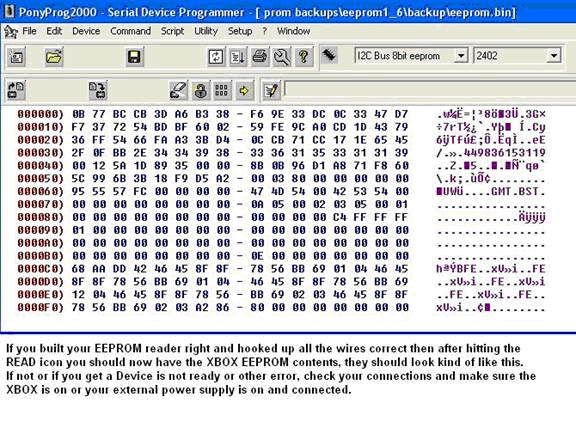
Ekkor már kiléphetünk az eeprom olvasóból. Majd húzzuk ki a soros portról a csatlakozót és húzzuk ki az xbox tápját. Bontsuk le a vezetékeket az xboxból.
Jumperelés: HDD primary master, CD/DVD pedig secondary master.
Tegyük be a kiírt lemezt és bootoljuk be a PC-t.
Ezt kell kapjuk ha minden ok.
Ha ez végzett és 8GB-nál nagyobb HDD-t tettünk bele, akkor lesz F partició is.
FONTOS!
Ez a lemez csak ahhoz a géphez jó, amiből az eeprom.bin származik!
Majd állítsuk le a gépet, vegyük ki a HDD-t és jumpereljük vissza cable selectre. Tegyük be az XBOX-ba és máris használható!
Készítette: Phoboss
Minden jog a készítőn kívül: xboxklub.hu
2010. január
LG GDR-8163B drive beszerelése az XBOX-ba

- LG GDR-8163B DVD-ROM drive

- 4 1k Ohm ¼ Wattos ellenállás, javaslom a 1206 SMD-t. 3 közülük nem fontos, de egy mindenképp kell a CD support miatt.
- forrasztópáka, forrasztó-ón és további kiegészítők, mint drót, stb.
- PC, amin a 8163B-t a megfelelő firmware-rel flash-elni lehet.
- vasfűrész és/vagy csípőfogó
- hőre olvadó ragasztó és ragasztó pisztoly (javasolt)
Elsőként frissítsük a meghajtó firmware-ét. Töltsük le a megfelelő firmware-t: 8050L_FW_Flasher_FIXED.rar. Van egy régebbi verzió is, de az hibás, tehát vigyázzunk, hogy a megfelelővel frissíts. Készítsünk egy boot-lemezt, állítsuk be a 8163-at master-re, majd csatlakoztassuk a másodlagos (Secondary) IDE csatlakozóra. Boot-oljunk a boot-lemezről, majd flash-eljük a meghajtót:






| 01 GND | 02 +12V | 03 Tray Out | 04 Tray In | 05 GND | 06 +12V |
| 07 GND | 08 +5V | 09 Data | 10 CD-RDY | 11 Eject | 12 +5V |
Kössük össze az Eject-et a 11-el, majd a VRCD-t és a GDN-t egy 1k-s ellenálláson keresztül (használjuk a bal alsó GND pontot). Megjegyzés: tesztelve lettek 30, 50, 100, 500, 680, 1000 és 10000 Ohm-os ellenállások, a legmegfelelőbb eredményt az 1k-s és a 680-as hozta, épp ezért hasznájunk 1k-st.





Ready => 10
Tray-In => 04
Tray-Out => 03
A dolognak valahogy így kellene kinéznie:


Most, hogy végeztünk a kábelezéssel, újra összeszerelhetjük a meghajtót. Az alábbi képen látható módon dugjuk a kábeleket a meghajtóba:





Levágjuk a pirossal jelölt részeket, majd a fűrészeljük olyan mélyen, ameddig a piros vonal mutatja:





 viszi.
viszi.
Fordítás: Bali (erdeti cím: The Poor Boy’s Drive)
Xbox Classic - 12V hűtésmod
Xbox Classic 12V Hűtésmod
Gondoltál-e már arra, hogy milyen lenne az xboxod, ha feltuningolnád a hűtését? Gondolom igen... Nos akkor ehhez adok egy kis segítséget. 
Elég egyszerű a művelet, szóval bárki hozzákezdhet.
FONTOS!
Sem én, sem az Xboxklub.hu nem vállalunk felelősséget azért, ha valamit elrontasz vagy kárt teszel a konzolodban.
A szükséges kellékek
- a moddolni kívánt xbox
- kábel (én IDE-kábelt használtam)
- egy Y-kábel egyik fele (ha nem akarod az eredeti kábeled "szétbarmolni")
- torx csavarhúzó (T10, T15, T20)
- vágóeszköz (olló,kés,szike) vagy blankoló
- ragasztó (szigetelő vagy átlátszó)


Feketét a feketével, pirosat a SÁRGÁVAL!
Ezek után szigeteljük le a kábeleket a ragasztóval.


Két hátránya van ennek a módnak (bár számomra egyik sem az, de lehet, hogy valakinek igen):
- A venti sebességét nem birod felülbírálni, szóval ez az állandó sebessége
- Hangosabb, mint az eredeti hűtés (ha zavar, megoldás: raksz bele halk hűtőt)
Viszont ezzel jobb lesz a hűtés az xboxodban, mert több áramot kap a venti, és ezért nagyobb fordulatszámon fog forogni.
Jó moddingolást kíván hunhero és az Xboxklub.hu csapata! 
(A képek minőségéért elnézést kérek,de nincs fényképezőgépem  )
)
Készítette: hunhero
Minden jog a készítőn kívül: www.xboxklub.hu
2010. január
Kábelek, kimenetek, bemenetek
Ide kerül minden olyan témakör, ami a különböző kábelek, csatlakozók, optikai és hangkimenetek elkészítésével kapcsolatosak
Digitális kimenet készítése
Digitális kimenet készítése az XBOX-odra (v1.0)
A tutorialt készítette: DataBitz
Fordította: Laja X
A tutorial eredeti angol verziója az Xbox-Scene.Com honlapról származik.
| FONTOS!!! Amennyiben KÖNIG DIGITÁLIS AV kábel használsz, elképzelhető, hogy a digitális 5.1 nem működik csak akkor, ha a tutor szerint a 18-as pontot összekötöd egy földelt ponttal! |
Az itt következőket a fórumokról és a neten keringő dokumentumokból szedtem össze. Nem nagyon foglalkoztam vele, hogyan működhet, de nem ám. Inkább leteszteltem a coax módot saját magam a PAL rendszerű v1.1-es alaplappal rendelkező XBOX-omon, amin tökéletesen működik.
Ha ennek neki kezdesz, elbukod a garanciádat!
Nem vállal az xboxklub semmilyen felelősséget, ami ebből a modifikációból származik, hackeld a boxodat a saját felelősségedre!
Bevezetés:
Forrasztási pontok, amiket használni fogunk:
Pont 3: Digitális SD-DIF jel.
Pont 5: Földelés mód.
Pont 13: 5 Volt ellátás. (Csak az Optikai kimenethez szükséges!)
Pont 18: 2. üzemmód. (Ha össze van kötve a földdel, akkor azt mondja az XBOX-nak hogy egy AV konnektor digitális kimenettel, van rákötve, át tudod állítani digitális kimenetre a Dashboard-odat.)
Első opció:
COAX (RCA) beépítése:
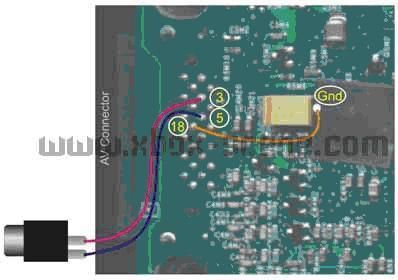
Alkatrész szükségletek:
1. RCA aljzat (Egy olyan típus, ami panelbe építésre alkalmas, nem a PCB-be való!)
2. Egy kis szigetelt kábel, alacsony áram szállítására alkalmas huzallal, és egy torx csavarhúzó.
Útmutató:
1. Nyisd fel az XBOX-od. (Bukod a garanciát.)
2. Szedd ki az összes meghajtót, majd az alaplapot is. Fordítsd át és keresd meg a képen látható AV konnektort.
3. Forrassz egy kábelt az AV konnektor 5-ös pontjáról az RCA aljzat földelés lábára.*
4. Forrasz egy másik kábelt az AV konnektor 3-as pontjáról az RCA aljzat center (adat) lábára.*
5. Forrasz egy másik kábelt az AV konnektor 18-as pontjáról a földelt pontjára (GND).
6. * magyarázata:
Keress egy helyet, ahová beépítheted az RCA aljzatodat a külső borításba, ajánlott hely a LAN csatlakozó és a Videó kábel aljzat között (lásd lentebb a képen). Bár sok helyre rakhatod tetszés szerint, csak arra ügyelj, hogy legyen helyed összerakni a gépet! Ha megvan, fúrj neki egy lyukat. Van egy lyuk az alaplapon rögtön a LAN konnektor mellett, ahol áthúzhatod a két kábeled és visszarakhatod az alaplapodat.
Így fog kinézni, körülbelül ha kész vagy.

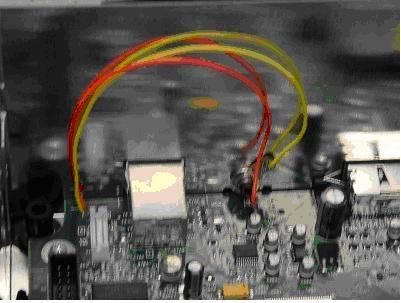
Második opció:
Optikai kimenet (TOS Link) beépítése:
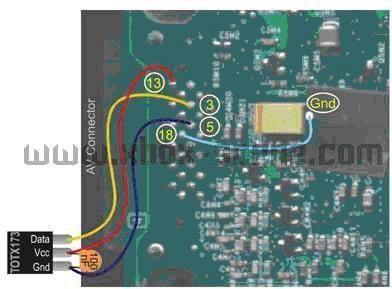
Alkatrész szükségletek:
1. TOS Link Optikai jeltovábbító aljzat. (TOTX173, TOTX176, TOTX178a)
2. 100nF ellenállás. 3. Egy kis szigetelt kábel, alacsony áram szállítására alkalmas huzallal, és egy torx csavarhúzó.
Útmutató:
1. Nyisd fel az XBOX-od. (Bukod a garanciát.)
2. Szedd ki az összes meghajtót, majd az alaplapot is. Fordítsd át és keresd meg a képen látható AV konnektort.
3. Forrasz egy kábelt a 3-as pontról az AV konnektorról a TOS Link aljzat adat lábára.
4. Forrasz egy másik kábelt az 5-ös pontról az AV konnektorról a TOS Link aljzat földelés lábára.
5. Forrasz egy másik kábelt a 13-as pontról az AV konnektorról a TOS Link aljzat Vss lábára.
6. Forraszd be a 100nF ellenállást a TOS Link aljzat földelés és Vss lábaira.
7. Forrasz egy másik kábelt az AV konnektor 18-as pontjáról a földelt pontjára (GND).
8. * magyarázata:
Keress egy helyet, ahová beépítheted az TOS Link aljzatodat a külső borításba, ajánlott hely a LAN csatlakozó és a Videó kábel aljzat között (lásd a képen). Bár sok helyre rakhatod tetszés szerint, csak arra ügyelj, hogy legyen helyed összerakni a gépet! Ha megvan, fúrj neki egy lyukat. Van egy lyuk az alaplapon rögtön a LAN konnektor mellett, ahol áthúzhatod a három kábeled és visszarakhatod az alaplapodat. Ha nem megy át a három együtt azon az egy lyukon, van ott még egy kisebb lyuk a Videó aljzat és a LAN aljzat között, ahol átmegy a harmadik kábel.
A tutorialt írta: DataBitz.
Eredetiből fordította: Laja X
Minden jog az Xbox-Scene és XboxKlub tulajdona.
Optikai kimenet készítése xbox-ra
Optikai kimenet készítése xbox-ra.
A tutort készítette:
Tangarucci
Hozzávalók:
Anyag:
- 1db 8K2 ellenállás
- 1db optikai átalakító (TOTX176)
- Min.:50 cm kábel (bekötéshez)
- 1db XBOX 
Szerszám:
- Forrasztópáka + ÓN
- Fúrógép + Marógép
- Torzkulcs + csavarhuzó + stb.
Leírás:
- Xbox szétszerelése, az alaplap kiszerelése, a ház kiürítése.
- Optikai csatlakozó helyének kialakítása a hátlapon.
- Kábelek méretre vágása, előkészítése forrasztáshoz.
- Forrasztandó felületek előkészítése a forrasztáshoz.
- Forrasztás
- Xbox összeszerelése, teszthez
- Tesztelés
- Xbox készreszerelés.
Mindez képekben:
Minden jog fenntartva a készítőn kívül: xboxklub.hu
USB Multifunkciós kábel MOD - Zo Lee T
Multifunkciós kábel - Zo Lee T
1. Rövid a kontroller kábele
2. Nehéz USB-s perifériákat csatolni az XBox-hoz
3. Macerás az XBox kontrollerét a PC-n használni.
- X-kontroller csatlakoztató rövid kábel (malacfarok)
- Kés, olló
- Forrasztópáka, forrasztóón
- piros, fekete, zöld, sárga, valamint fehér, valamint ezeken kívül az árnyékoló csupasz fémszálak.
Második lépésként fogjuk a levágott csatlakozót, és bontsuk le róla a műanyag tokot, de vigyázva, mert még kell! Ezután a képen látható módon forrasszuk oda a blankolt USB kábel vezetékeit, a szigetelést hajtsuk vissza:
Most szereljük össze csatlakozót, és élvezzük munkánk gyümölcsét: USB-s cuccokat köthetünk az XBox-hoz! (Állítólag a PSP nagyon jó háttértár!).
Harmadik lépésként dugjuk össze a két kábel USB végét: kész a hosszabbító!
Boltban kb 2000Ft, nekünk meg kb 600Ft plussz 1 kis barkácsolás!
Minden jog fenntartva: zoleet; www.xboxklub.hu
USB csatlakozó beépítése joystickba (is) - BIKER
USB beépítés a joystickba (is)!
Hozzávalók:
- usb kábel
- pc-s dupla usb aljzat
- csillagcsavarhúzó
- páka
Először is vegyük kézbe az usb kábelünket és vágjuk le úgy, hogy maradjon kb. 10 centi vezeték rajta, kb. 3 centin bontsuk le róla a vastag gumi szigetelést, és láthatóvá válik a 4 ér, piros, fehér, zöld, fekete.

Csupaszítsuk meg mind a 4-et kb. 1 centi hosszan.

Fogjuk az xboxunk joy csatlakozóját és pattintsuk szét óvatosan a műanyag házat, és ha ezzel megvagyunk, bontsuk le az alufóliaszerű árnyékolást, és láthatjuk az 5 vezetéket (a sárgát figyelmen kívül is hagyhatjuk), az előbb előkészített usb-t forraszuk hozzá(színre szint!) Ha ezzel megvagyunk, a műanyag házat kicsit meg kell reszelnünk, hogy a plusz vezetékünk is szépen elférjen benne, ha kész pattintsuk össze és gyönyörködjünk. Most már ráköthetjük a cuccost pc-re.

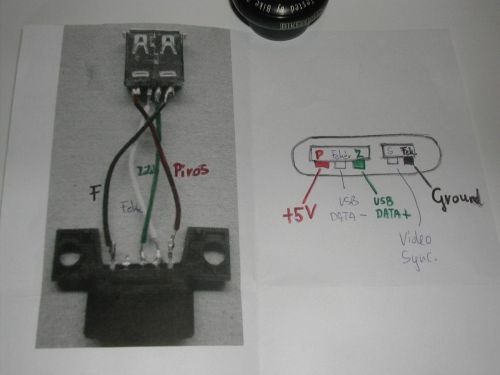
Fordítsuk fel a joy-t, vegyük ki a csavarokat, és emeljük le a tetejét (óvatosan,vigyázva a motorok vezetékére!)



A pc-s usb aljzatunk oldalait kerekítsük le, amíg szorosan bele nem csúszik a felső memokártya helyére, ha ez megvan, húzzuk át a kábelt, csupaszoljuk és az eljárás ugyanaz, mint az előbb (színre színt) a vastag gumiszigetelést teljesen eltávolíthatjuk hogy jobban férjünk a joy belsejében) aztán csavar vissza, és ismét gyönyörködhetünk!



Mehet rá egér, billentyűzet, és pendrive is!
A tutort írta: BIKER
Minden jog fentartva: http://www.xboxklub.hu
USB mini-HUB XBOX-hoz - nasa87
USB mini HUB XBOX-hoz
Hozzávalók:
- 2 db xbox kábel (Joystick kitépődés gátló)
- számítógépes belső USB kivezetés (2 port -os)
- kés, olló
- nagyon kicsi kézügyesség
- szigetelő szalag
- (opcionális) fekete kábelháló, egy kis doboz (amibe az USB-t rakod), pillanatragasztó és kábelkötegelő. Ettől lesz szép is az egész, de lehet pusztán a kábelt is használni. Ízlés kérdése

Elkészítés
1. Az xbox kábel előkészłítése
Az x kábelek joystick felőli végét levágjuk. A kábel (kisebbik) végét blankoljuk meg, amíg megtaláljuk a zsinórokat: piros, fekete, zöld, sárga, valamint fehér, plusz az árnyékoló csupasz madzagok.
Ebből a sárgát nyugodtan levághatjuk az nem szükséges. Mindkét kábelnél csináljuk meg ezt a lépést.



2. Az USB kábel előkészítése
Most az USB kivezetés jön. Általában 2x 4+1 csatlakozót látsz a végén. A +1 az nem kell, mert az csak szigetelés. Vágjuk le a kis csatlakozót a végéről, majd csupaszítsuk meg a kábeleket: a piros, fekete, zöld, valamint a fehér kábel kell nekünk. Csináljuk meg ugyan ezt a lépést a másik csatlakozóval is.

3. Összeszerelés
ost kössük össze a színeket ügyelve a szigetelésre (szigetelő szalag). Minden kábelnél külön külön. 1 xbox kábelt egy USB kábelhez kössünk. (színre színt :D). Így kaptunk 2 xbox csatlakozót, valamint egy dupla USB portot. Majd próbáld ki hogy működik-e.


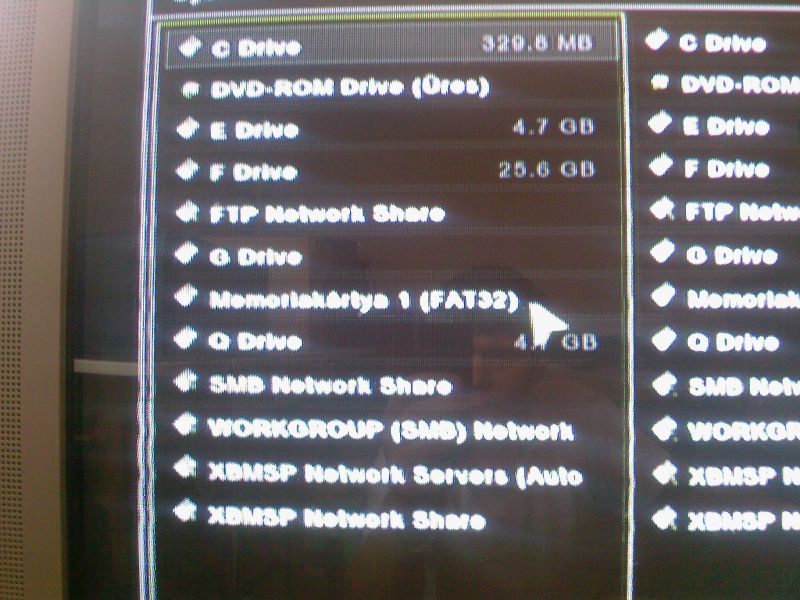
A képen egy egér (annak kurzora) és egy memórikártya látható 
4. Csomagolás
Most jöjjön a doboz. Az USB port felöli végét szereld be egy kis dobozba, mindegy, hogy az mi volt előtte (az enyém egy 56k-s modem volt csak szép a doboza). Modem kikaptam, a kábel helyénél a dobozt kivágtam az USB rész adott volt. De ha nem fér a port akkor vágd ki. Ragaszd bele az USB portot és kész is a mini HUB!


Megjegyzés: Lehet egy xbox kábelre is kötni a két USB-t, de egy időben sajnos csak az egyik port fog menni 
Készítette: nasa87
Minden jog a készítőn kívül: www.xboxklub.hu
USB port bekötése
USB port bekötése Xbox Classicba
Verzió: v1.0
A tutorialt írta: CZCZ
FONTOS!
Az itt ismertetett dolgok egy része illegális, garanciavesztést okoz, valamint tönkrevághatod a berendezéseidet, amiért sem én, sem az Xboxklub.hu egyik tagja sem vállal felelősséget!
Attól a pillanattól kezdve, amikor a gépedet megbontod, buktad a garanciát!!!
Csak saját felelősségedre használhatod!
Miért jó ez a mod?
Ez a mod azért hasznos, mert egy vagy több USB portot tudsz kivezetni az Xboxodból. Ezáltal USB-s egeret és/vagy billentyűzetet tudsz csatlakoztatni, amelyeket például Linux alatt is tudsz majd használni. Ezen kívül Pendrive-ot, PSP-t, fényképezőgépet, telefont, memóriakártya olvasót és egyéb USB adathordozókat is használhatsz. Amelyeknek a fájlrendszerét felismeri a konzol, azokról képes például az XMBC alól futtatni/mozgatni a rajtuk található képeket, videókat, zenéket, játékokat, programokat és egyéb adatokat.
Hozzávalók
- USB hosszabbító kábel. Egy vagy két darab attól függően, hogy hány USB port-ot szeretnél bekötni.


Én világító végűt szoktam használni...
- Vágó eszköz a kábelek elvágásához és a benne lévő vezetékek blankolásához (egy kisolló bőven megteszi...)

- Szigetelőszalag

- Forrasztópáka és forrasztó ón. Ezek hiányában is kivitelezhető a dolog a vezetékek összesodrásával, de célszerűbb forrasztani.

- Lemezvágó olló.
Ez sem feltétlenül szükséges, de én ki szoktam vágni egy darabot az Xbox belső fém hűtő keretéből, hogy könnyedén be tudjam fűzni a gépház oldalsó szellőzőrácsai között a kábeleket. Bár ki is lehet venni a komplett fém keretet vagy máshol bevinni az USB kábelt...

2. Óvatosan vágj le a kábel burkolatából 4-5cm-ert, hogy hozzáférj a benne található vezetékekhez. Vágd és szigeteld le a vezetékek között futó vékony földelő szálakat, mert nem lesz rájuk szükség.
Maradt egy piros, fehér, zöld (ezt már valahol hallottam?...  ) és fekete színű vezeték (ami a képen épp nem látszik). Blankold vissza a végüket, hogy hozzáférj majd a bennük futó fémszálakhoz.
) és fekete színű vezeték (ami a képen épp nem látszik). Blankold vissza a végüket, hogy hozzáférj majd a bennük futó fémszálakhoz.
3. Vedd ki a fém keretet a konzolból, hogy legyen hely a kábelnek vagy vágj ki belőle egy darabot lemezvágó ollóval a képen látható módon. A vágáshoz nem feltétlenül szükséges a keret kivétele. Ezen műveletek nélkül is kivitelezhető a dolog csak nehézkesebb összerakni a házat a vezeték miatt.
4. Fűzd át az Xbox felső műanyag házának oldalsó rácsai között a bekötni kívánt USB hosszabbító kábel(eke)t. Érdemes legalább 5-10cm kábelt behúzni, hogy a későbbiekben könnyebb legyen a konzol szétszedése és összerakása.
Én a befűzés után szoktam egy csomót kötni belül a kábeleken, hogy véletlenül se tudjam kitépni őket...
5. Vedd ki a Joystick port-ot (én a jobb oldalit ajánlom, mert arra ritkán van szükség). Ha tartalmaz egy gumírozott gyűrűt, először arról fejtsd le a gumiborítást, majd vágd el a port-ba menő vezetékeket és bujtasd ki őket a gyűrűből. Amennyiben két USB port-ot szeretnél, akkor mindkettőnek vágd el a vezetékeit. Ha csak egyet, akkor értelemszerűen elég csak az egyikét elvágni. Miután ez megtörtént, a sárga vezetékeket már újra össze is forraszthatod (ha el kellett vágnod a gyűrű miatt) és leszigetelheted.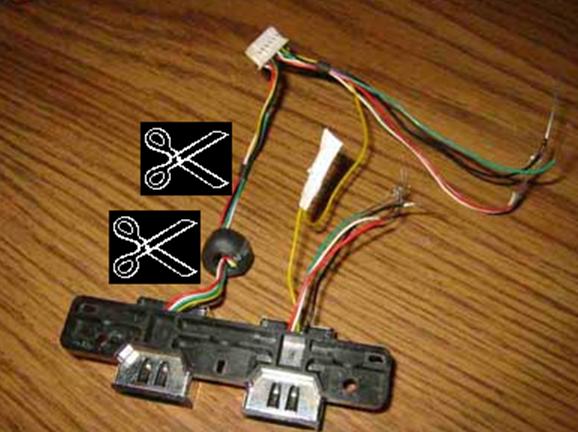
6. Most blankold le az elvágott vezetékeket. Színhelyesen szálanként forraszd be közéjük az USB kábel vezetékeit, és egyesével szigeteld le őket.
Tehát:
- a két elvágott fekete szálat össze kell forrasztani az USB kábel fekete vezetékével
- a két elvágott piros szálat össze kell forrasztani az USB kábel piros vezetékével.
- a két elvágott zöld szálat össze kell forrasztani az USB kábel zöld vezetékével.
- a két elvágott fehér szálat össze kell forrasztani az USB kábel fehér vezetékével.
7. Ezzel gyakorlatilag végeztél is. Érdemes még egyszer leszigetelni a vezetékeket. Rakd össze a konzolt és élvezd a munkád gyümölcsét!
Rakd össze a konzolt és élvezd a munkád gyümölcsét! 
Fontos
Amikor használod az USB port-ot, a joystick port-ban melyre bekötötted ne legyen semmilyen eszköz,mert kettőt egyszerre nem tud kezelni a konzol és akár meghibásodást is eredményezhet!
Ha nem sikerült a műtét
Ellenőrizd, hogy a kábeleket megfelelően és színhelyesen kötötted össze vagy próbálj meg más eszközt csatlakoztatni, mert elképzelhető, hogy amivel próbálkozol épp nem kompatibilis a konzollal...
Érdekességek
- Természetesen a port máshol is kivihető és akár be is építhető. Volt, amikor szétbontottam a gyári joystick portok belsejét és oda építettem be az USB port-okat...
- Az xbox-scene-en más alternatívákat is találsz a kábel bevezetésére.
Kérdéseidet és észrevételeidet várjuk a fórumban!
Jó szórakozást!
Legyen 2010 is a modding éve! 
Minden jog fenntartva a készítőn kívül: xboxklub.hu
Az alapötletért és a képek egy részéért köszönet: Xbox-Scene
Szeretnék külön köszönetet mondani az xboxklub.hu aktív tagjainak, mert nélkülük nem jött volna létre.
xboxklub.hu
2010. január
VGA kimenet Xbox Classic-ba - dundiego
FIGYELEM!!! CSAK SAJÁT FELELŐSSÉGRE VÁGJATOK BELE.
EZ A TUTOR CSAK 1.0-1.5-ős Xboxon alkalmazható!!!
A moddoláshoz szükséges szerszámok:
- 1db VGA(15tűs) „anyás" csatlakozó
- Vékony vezetékek vagy szalagkábel
- Forrasztópálka
- Csípőfogó, fúrógép, „mini csiszoló (képből rájöttök)"
- Csavarhúzó (Torx T10, T15, T20)
A moddoláshoz szükséges idő kb. 30-45perc.
Az XBOX classic-ra kétféleképpen készíthetünk VGA kimenetet: vagy egy régi XBOX A/V kábelt vágunk szét és azt forrasztjuk egy VGA hosszabbító levágott részéhez, vagy az alaplapon található kimeneti pontokat egy csatlakozóhoz forrasztjuk és az XBOX-ba építjük. Most ez utóbbi elkészítését segítem. Elsőnek szedjük szét az XBOX-ot, teljesen, és vegyünk ki belőle mindent. Majd vegyük ki az árnyékoló lemezt. A VGA csatinak valahogy így kell kinéznie. Van olyan csatlakozó is, mely nyákba építhető, de arra sokkal nehezebb vezetéket forrasztani.
A színjelölés szerint tedd be a vezetékeket a helyükre.

Nagyjából ennyi.
A tutort készítette: dundiego
Minden jog fenntartva: a készítőn kívűl: xboxklub.hu
LátványMOD
Ide kerül minden, ami a külső megjelenés moddolásával kapcsolatos témakör, úgy is mint LED-ek, festések, fűrészelések 
HDD LED beépítése XBOX classicba - olaszi
HDD LED beépítése XBOX classicba.
Mielőtt elkezditek a munkát, mindenképpen legyen az áramból kiiktatva az xbox, és ha valamit elhibáztatok azért sem a tutor írója, sem az xboxklub nem vállal semmiféle felelősséget.
Amire szükséged lesz:
- Zsugor cső
- Forrasztó páka
- Forrasztó ón
- 220 ohmos 0,5wattos ellenállás
- Bármilyen nem nagy fényerejű 5mm átmérőjű LED minek az áram felvétele 20mA
- 0.3-as tömör, mert könnyebb vele dolgozni, műanyag szigetelésű vezeték.
- 10-es, és 20-as torx kulcs
- 5mm-es fúró
- Kis türelem, és kézügyesség. 
Ha meg vannak, kezdjünk is neki:
1. Szedjük szét az XBOX-ot :
- Most kell a 20-as torx kulcs. A BOX alján a matricák, és a négy gumitalp alatt található csavarokat csavarjuk ki. Összesen 6 darabot. Ha ez meg van le lehet venni a felső fedőlapot.
- Ezután a HDD, és a DVD ROM hátuljából húzzuk ki a kábeleket, de csak óvatosan. 
- Ha ez megvan, vegyük elő a 10-es torx-ot, és a DVD elejénél, és a DVD, és a HDD közötti műanyagban lévő csavarokat is távolítsuk el. Ezután kitudjuk szedni a meghajtót, és a HDD-t.
- Miután kivettük a hardware-eket hozzá férhetünk az IDE-kábelhez. Na! Erre van most szükség. 
2. LED bekötése:
- Miután kiszedtük az IDE kábelt keressük meg a 39. ért rajta. Ez 40 eres kábelnél az utolsó előtti.
Ugyanis az 1. ér mindig a pirossal megjelőlt.
- Ha meg van a 39-es ér a HDD csatlekozó közelében vágjuk el:

Majd jöhet a forrasztás, a 39-es ér a LED negatív kivezetésére fog csatlakozni, tehát a vezeték színválasztásában próbáljunk meg a sötétebb színre törekedni. Nállam ez a sötét, a zöld volt. 
Én az ér elvágása után, tóldottam bele egy rövid szakaszt, a véletlen elszakadások elkerülése érdekében. Ja! Forrasztás előtt ne feledkezzünk meg a zsugorcső felhelyezéséről se.

- Ha ez megvan, a HDD tápkábele kerűl sorra. Keressük meg a piros, vezetéket, vágjuk el majd forraszuk rá a világosabb vezetéket:
A képen ez is zöld de az egyszerűség kedvéért válasszunk valami világosabb színt.
PL:pirosat. 
Ez a vezeték fog a HDD LED pozitív kivezetésére csatlakozni. Ezután csatlakoztassuk vissza az IDE kábelt az alaplapba. Tegyük vissza a meghajtókat a helyükre.
Én, mivel a jewel alá tettem be a LED-et, a kivezetett vezeték végre tettem csatlakozót az xbox egyszerűbb szétszerelhetősége érdekében.

- Most következik a LED bekötése:

Forraszuk a LED pozitív kivezetéséhez az ellenállást, ehhez a már a boxba beforrasztott világosabb vezetéket, a negatívhoz pedig a sötétebb vezetéket. Majd zsugor csővel szigeteljük le a kivezetéseket.

- Ezután a box előlapján válasszuk ki azt a helyet ahová a ledet szeretnénk tenni. Én ajánlom a jobb oldalt, majd ovatosan fúrjunk a LED-nek egy lyukat. Majd ragasszuk bele a LED-et.

- Ezután már csak a vezetéket kell szépen a házon belül elvezetni.

- Most nézzük meg hogy a művünkön mindenütt megfelelő e a szigetelés. Meg hogy a kötések jók e!
- Ha megvan kapcsoljuk be a boxot, és örüljünk! 
- Ha minden rendben van, akkor már össze is szerelhetjük a moddolt boxot!
készítette és tesztelte: olaszi
Eredeti változat: www.xbox-scene.com
Minden jog a készítőn kívül: XboxKlub.Hu és Xbox-Scene.Com
Házfestés - dhcsaba
Az Xbox Classic átfestése
Amire szükséged lesz:
- Elsősorban kézügyesség és persze türelem
- 1db Xbox Classic konzol
- festék (akríl)
- Fólia, amivel lefedjük a dobozunk azon részeit, amiket nem akarunk lefesteni. Erre a célra öntapadós könyv borítót ajánlok, amit papírboltokban lehet beszerezni.
- Egy vékony csavarhúzó.
Megjegyzés: a legszebb eredményt akrilfestékkel érhetjük el. Természetesen nem muszáj akrilfestéket használni, de ha szép végeredményre vágyunk, akkor erősen javsolt.
Nos, akkor kezdjünk neki.
1. Az Xbox szétszerelése
Első lépésként szét kell szednünk az Xboxot. Majd erősen javasolt, hogy a festeni kívánt területet takarítsuk át enyhén mosószeres vízzel.
2. További előkészületek
Következő lépésként le kell fednünk azokat a részeket, amiket nem akarunk, hogy festékes legyen. Azért ajánlom az öntapadós könyv borítót, mivel ha nem akarjuk lefújni az X mintát a boxunkon, akkor ezzel saját elképzelésünk szerint csinálhatjuk meg.
Itt szükségünk lesz a vékony szárú csavarhúzóra, ugyanis a fóliát a résekbe bele kell nyomnunk, hogy a festék ne kerüljön olyan helyre, ahol nem látnánk szívesen.











Ha elkészültünk, javasolt, hogy nézzük át újra a ragasztásokat, csak biztonság kedvéért. Majd jöhet a festés (fújás).
3. A festés
A festés lényege annyi, hogy egyenletesen fessük a kívánt felületeket. Kb. 20-25 cm-ről vigyük fel a festéket és ügyeljünk arra, hogy a festék ne folyjon meg (mivel utána eléggé érdekes lesz majd a végeredmény).
Gyakori hiba, hogy túl közelről és kis területre sok festéket viszunk fel egyszerre. Erre nagyon figyeljünk oda!
Ezután várnunk kell 24 órát, míg a festék teljesen megszárad. Eesetemben ez 24 óra volt, de hogy biztos legyen, hogy a festés ne sérüljön meg, érdemes lehet vele még többet is várni!
4. Összeszerelés
Ha a festék teljesen megszáradt, összeszerelhetjük az Xboxunkat és gyönyörködhetünk a látványban!

Élvezzük munkák gyümölcsét! :)
Készítette: dhcsaba
2009, xboxklub.hu
Minden jog fenntartva
Jewel MOD - SIMAX
Jewel Mod
Mielőtt elkezditek a munkát, mindenképpen legyen az áramból kiiktatva az xbox, és ha valamit elhibáztatok azért sem a tutor írója, sem az xboxklub nem vállal semmiféle felelősséget.
Mivel már sokat ígértem, megírom nektek azt, hogyan kell megcsinálni az XBOX tetejére a logo mögé a világítást elterjedtebb nevén Jewel Mod!
Amire szükséged lesz:
- forrasztópáka
- rengeteg kábel, műanyag borítású, azaz szigetelt
- forrasztó cin
- egy megfelelő méretű lyukvágó (lehet kapni ilyet barkácsboltban is, de a garázsban biztos van 
- átlátszó sziloplaszt (syloplast) ragasztáshoz
- 8 db 3 voltos LED
- 8 darab ellenállás, olyan, ami leszed 2 voltot mivel az áramforrás 5 volt (a boltos majd segít)
- egy kis kézügyesség
A művelet:
Először is szedjük szét, vagyis szedjük le az Xbox fedelét ahol a jewel van (ezentúl így hívom)!
A rajzon látszik, hogy hol vannak a csavarbemenetek, a kis gumitalpakat egyszerűen húzzuk fel így könnyebb kicsavarni.
Emeljük le a fedelet és szedjük ki a benne található fém belső borítást, hogy ki bírjuk lyukasztani a jewel alatt található műanyagot.
Szedjük le a logot egy egyszerű módszerrel. Egy darab horgász damilt vezessünk a jewel alá és húzogassuk ide oda. Egy idő után az alatta lévő ragasztás el fog engedni.
Majd ha levált álljunk neki a tisztításnak én homokkal és vízzel csináltam, de csak finoman.
A műanyag kilyukasztásánál figyeljünk arra, hogy hagyjunk egy kis peremet amire vissza bírjuk majd rakni a már megtisztított jewelt!
A mellékelt ábrán látható rajz alapján forrasszuk össze a ledsort de vigyázzunk arra, hogy inkább több kábel maradjon, azon lehet még korrigálni!
Ha megvan a HDD bemenő kábelei közül válasszuk ki a pirosat és az a mellett lévő feketét.
Itt jön az 5 volt. VÉLETLENÜL SE KÍSÉRLETEZZETEK A SÁRGÁVAL!!!
Innen fogja kapni az áramot a led-sorunk ami pont elég feszültségű ne féljünk nem tud áramütést okozni.
Ragasszuk be a led-eket a képen látható módon majd vezessük ki a kábelt az egyik résen. Csatlakoztassuk és szereljük össze az xbox-ot.
A jewelt egyszerüen a Syloplastal ragasszuk vissza. Ez teljesen átlátszó így nem lehet majd látni a ragasztást!
Lám tessék itt a világító XBOX


És még ezreket se kellett érte fizetni hanem 500 Ft-ból elkészült.
Persze mindenki válassza meg a neki jobban tetsző színű led-et, akár lehet vegyíteni is őket, láttam olyanokat is már.
Készítette: Simax
MINDEN JOG FENNTARTVA: a készítőn kívül: www.xboxklub.hu
POWER ON LED MOD - dundiego
FIGYELEM!!! CSAK SAJÁT FELELŐSSÉGRE VÁGJATOK BELE.
A moddoláshoz szükséges szerszámok:
- 4db normál, vagy extra fényes LED (bármely színű tökéletes, amelyik neked teccik)
- Forrasztópálka
- Ónszippantó (az ügyeseknek nem szükséges)
- Csípőfogó, vasfűrészlap (az előző zárójel), dörzspapír
- Csavarhúzó (Torx T10, T15, T20)
Gyorstalpaló a LED-ekről:
A LED, más néven Lighting Electric Diode, fénykibocsátó dióda. Polaritás függő elem, pozitív és negatív lába van.
Így döntheted el melyik láb milyen polaritású:
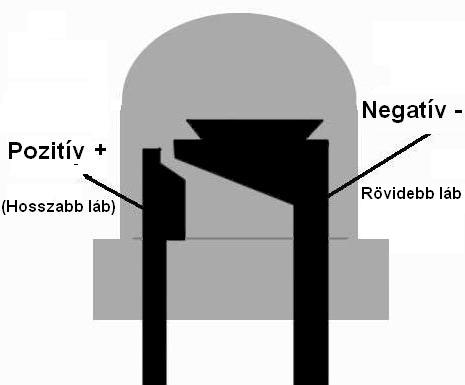
Lássunk is neki a dolognak...
Először is szét kell szedni az XBOX-ot, teljesen. Ki kell venni a tápot, az alaplapot és a controller portokat is. A következő lépés, hogy lepattintjuk az előlapot a boxról. Egy közepes nagyságú, vékony fejű normál csavarhúzó megteszi + a jó öreg jobb kéz. A nyíllal jelzett területen találhatók azok a pöckök, melyek az előlapot tartják az árnyékoló lemezen.
Miután elvált egymástól az előlap és az árnyékoló lemez, már csak az előlappal foglalkozzunk.
A Power panelt is pöckök és kiálló müanyagok tartják a gomb mögött, ideje, hogy kivegyük a panelt.
Óvatosan feszítsük ki a műanyag pöckök alól.
Ha kivettük a panelt, az így néz ki:
Forrasszuk ki a LED-eket a helyükről, használjuk az ónszippantót. Az ügyesebbek szippantó nélkül is elboldogulnak vele (forrasz megmelegít, erős mozdulat, cin lecsap a panelról). Ha kiforrasztottuk, valahogy így néz ki. A Power és Error LED-ek átlóban vannak egymáshoz képest.
Jelmagyarázat:
Ground: Föld, - pont
Power: Táp , + pont
Most tegyük be az általunk választott LED-eket. Ügyeljünk a polaritásra! Előszőr minkét oldalra csak egy LED-et tegyünk be, ahogy az ábra is mutatja.
Ha beraktuk a LED-et, forrasszuk be a panelba. Most következik a varázslat, beszereljük a másik LED-et is a az előző alá, méghozzá úgy, h a LED negatív lábát hajtsuk fel, a pozitívot pedig dugjuk be a megmaradt lyukba (hajlítás!). Majd a felhajtott lábat kössük össze (forrasztás) a felülre forrasztott dióda lábával. Ismételjük meg a műveletet a másik oldalon is.
Ha jól készítetted a forrasztás, valahogy így kell kinéznie:
Sajnos a két LED egymás mellett túl nagy, hogy a panelt simán visszarakd a helyére, ezért egy kicsit ki kell vágnod a paneltartó két oldalából.
Ez a két rész csupán azért van ott, hogy a LED-ek csak a gombokat világítsák meg, nincs rá szükség, a fény máshol úgysem fog kiszóródni. Vágd le a műanyag részeket így!
Ezután már visszateheted a panelt a helyére. A felső műanyagokhoz akaszd be a panelt, majd nyomd le és az bepattan a helyére.
Ezek után már csak annyi van hátra, hogy összeszereled a boxod, pattintsd vissza az előlapot az árnyékoló lemezre, majd szereld vissza az alaplapot, a joystick csatlakozókat, a tápegységet, DVD-t és a HDD-t. Örülj a moddolt XBOX-nak.
S-Joystick LED MOD - Simax
XBOX Controller S joy MOD
Körülnéztem külföldi oldalakon és nagyon sok helyen láttam, nagyon jól megcsinált modokat, s most szeretném megmutatni, hogy én hogy is csináltam meg, a saját joy-om világítását!

Ami kell hozzá:
- egy csillagcsavarhúzó
- 2 tetszőleges színű 3 vagy 5 mm-es 3,5 voltos LED
- egy hozzá való ellenállás
- egy fűrész mert műanyagot kell majd vele vágni
- egy ragasztópisztoly
- forrasztópáka
- egy Controller S Joy
Akkor vágjunk is bele:
a joy-t nem nehéz szétszedni csak néhány csavar tartja össze. Az alábbi képeken fehér pontok jelzik a csavarok helyét.

Alul a bontatlan joy-okon általában matrica van, ezt vagy lyukasszuk át, vagy távolítsuk el, aki, ahogy gondolja.
Ha ez megvan, akkor a joy belső alkatrészei tárulnak elénk, nem kell semmit se csinálni, csak azt is kiszedni a műanyagból, de vigyázva, hogy a motorokban ne tegyünk kárt! A képen látható áramforrások megkeresése után csatlakoztassuk.


Az előre összeszerelt LED-eket és az ellenállást nem nehéz mutatvány a legjobb ha a kis kiálló fémrészre ráforrasztjuk a led csatlakozó kábeleit.

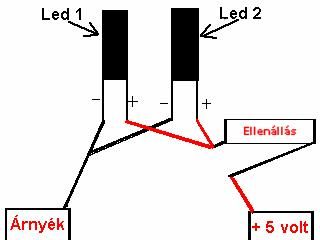
Miután ezekkel is megvagyunk, jöhet az xbox logo eltávolítása, ami nem nagy munka, hiszen egy öntapadós ragasztófelülettel van csak rögzítve!

Természetesen vigyázzunk rá hogy ne sérüljön meg a logo hiszen egy vékony gumi csak az egész.
Miután leszedtük a logot távolítsuk el az öntapadós részt is a belső oldaláról egy erőteljes mozdulattal!
A műanyag fedő rész következik, amit a fűrésszel vagy valamilyen vágóeszközzel kell eltávolítani, de úgy csináljuk hogy egy kis peremet hagyjunk a logonak a visszahelyezés céljából. Miután megvagyunk ragasszuk vissza a pisztollyal, de vigyázva nehogy kárt tegyünk a puha gumi logo felületén.
Csatlakoztassunk mindent és ellenőrizzük hogy világít-e a LED, ha megy akkor csak összetesszük és örülünk az egyedi irányítónknak.
A tutort írta: Simax
Minden jog fenntartva: www.xboxklub.hu
SoftMOD (szoftveres moddolás)
Ide kerül minden leírás, ami a SoftMod témakörét érinti
HDD csere Softmodos Xboxban
Készítette: kOObrewop
Az egész szerintem elég egyszerű feladat, legalábbis én pár napos xbox tulajként az xboxklub.hu és google barátom segítségével meg tudtam csinálni. Tudom soknak tűnik, ahogy átfutjátok ezt a leírást, de sok magyarázat van benne, igazából kb. 30-40 perc alatt kivitelezhető a komplett folyamat.
Amikre szükséged lesz:
1.) xboxhdm 1.9
2.) Torx 10 és Torx 20 csavarhúzó az xbox szétszedéséhez és a hdd kiszereléséhez (xbox szétszedése)
3.) A kiszemelt nagyob HDD (120 Gb feletti HDD-k esetén problémák lehetnek, de ha működik is rendben, a softmod-olt xbox csak 137gb-ot fog látni belőle)
4.) FTP program (Total Commander vagy Flashfxp vagy amit szeretsz  ) (google)
) (google)
5.) PC CD íróval (tapasztalat szerint, csak olyan PC jó, amiben van Primary és Secondary IDE csatorna is)
6.) egy üres újra- vagy egyszerírható CD lemez
7.) evox dashboard (ami már rajta van az xbox-on)
8.) DVDdecrypter (google)
Lépések:
1. Először is készíts mentést az xboxodban levő eredeti hdd-ről (C, E meghajtóról és az xboxod eeprom-járól).
- C és E partíció lementése: PC-ről FTP-zz be az xboxra és a C és E partíciót egy az egyben átmásolod a PC-re.
Ha lassú az FTP: kapcsolj ki minden tűzfalat a PC-n és az FTP programban a passive mód ne legyen bekapcsolva. Nekem legalábbis ezek segítettek a gyors másolás eléréséhez
- Eeprom mentése: evox főmenü -> system utils -> backup (itt 1-2 másodpercre kiírja, hogy: backing up  ) és kész is.
) és kész is.
A lementett eeprom.bin-t a c:\backup vagy az e:\backup könyvtárban találod, bár én valamiért a c:\fonts\backup könyvtárban találtam meg  , ha nem találnád nézz szét az xbox C és E partícióján. Ha megvan másold át ezt is a PC-re.
, ha nem találnád nézz szét az xbox C és E partícióján. Ha megvan másold át ezt is a PC-re.
Ha nincs az evox főmenüben system utils és backup: érdekes, mert nekem nem volt benne. Másold át FTP-n, majd nyisd meg PC-n az evox.ini file-t (az evox.ini leírása itt) és a menü részbe szúrd be valahova, hogy: Item "Backup",ID_Backup
Ezután mentsd el a evox.ini-t és másold vissza (felülírva az eredetit) és indítsd újra az xboxodat. Ezután mér lesz egy backup menüpontod is, és meg tudod csinálni a fentebb leírt eeprom mentést.
2. Csomagold ki a PC-den az xboxhdm-et
3. Másold be az eeprom.bin fájlt a xboxhdm\linux\eeprom könytárba, a lementett C és E partíciókat pedig az xboxhdm\linux\c és xboxhdm\linux\e könyvtárakba
4. Az xboxhdm könyvtár gyökerében indítsd el a make-iso-win.bat-ot és várd meg amíg végez.
5. Készült egy linux.iso file, ez írd ki egy cd lemezre a dvddecrypter programmal, ha kész kapcsold ki a PC-det.
6. A PC-dben levő összes hdd-ről húzd le a kábeleket, majd tedd be a pc-be azt a wincsit amit az xboxodba szánsz, primary ide csatornára dugva és master-re jumper-elve. A bios-ba állítsd be, hogy a cd-ről bootoljon a pc.
7. Tedd be a PC CD meghajtójába azt a lemezt, amire az iso-t kiírtad, és kapcsold be a pc-t
8. A PC a CD-ről fog bootolni
- A menüből válaszd az 1. menüpontot: "VGA console with xbox-drive utilities (default)", nyomd meg az 1-es gombot és enter
- Ha a linux bebootolt, egy prompt-ot kapsz: root@Xbox-HDM:/1 és villog a kurzor, ide írd be hogy: xboxhd, majd nyomj entert
- Linux kérdez: "Do you wish to continue?", írd be, hogy yes és nyomj entert
- A megjelenő listából válaszd az 1-es menüpontot: "Build a new Xbox HD from scratch", nyomd meg az 1-es gombot és enter
- Linux kérdez: "Continue writing partition table?", írd be, hogy yes és nyomj entert.
VIGYÁZAT! Ha volt valami adat a wincsiden, akkor az most törlődni fog!
- Linux kérdez: "Do you wish to build the F-partition?", írd be, hogy yes és nyomj entert. Ugye most az történik, hogy létrehozza a C és E partícióidat, ugyanolyan mérettel mint az eredeti xbox hdd-n voltak, viszont a maradék szabad helyet megcsinálja F meghajtónak, amit szabadon használhatsz majd (sok-sok gigabyte  )
)
- Linux kérdez: "Continue?", írd be, hogy yes és nyomj entert
- Linux kérdez: "Do you wish to format this?", írd be, hogy yes és nyomj entert
- Linux kérdez: "Continue copying files from /xboxhdm/C?", írd be, hogy yes és nyomj entert. Ez itt el fog tartani egy jó darabig, végig egy kurzor fog villogni csak, de ne kapcsold ki a gépet, hagyd dolgozni!
- Linux kérdez: "Continue copying files from /xboxhdm/E?", írd be, hogy yes és nyomj entert. Ezt nem fogja olyan sokáig csinálni, de itt se kapcsold ki a gépet!
Igazából mint látható, ahol kérdez ott mindenhol yes-t kell beírni és entert kell nyomni, csak inkább leírogattam miket fog kérdezni, nehogy meglepődjön valaki.
9. Ha befejezte, mindent hagyj, ahogy van és indítsd újra a gépet.
10. A CD-ről fogsz ismét bootolni és most a hdd lesz lelock-olva
- A menüből válaszd az 3. menüpontot "Boot linux with locking/unlocking utilities", nyomd meg az 3-as gombot és enter
- Ha a linux bebootolt, egy prompt-ot kapsz: root@Xbox-HDM:/1 és villog a kurzor, ide már azt írd be hogy: lockhd -a, majd nyomj entert. Megkeresi a CD-re felmásolt (általad az xbox-ról lementett) eeprom-ot és automatikusan lock-olja a hdd-t.
- Linux kérdez: "Are you sure you want to continue?", nyomj egy Y billentyűt, majd entert
- Kapcsold ki a pc-t
11. A hdd-t szedd le a pc-ről és tedd be az xboxba, majd örülj 
Ha ügyes voltál akkor máris vincsit cseréltél egy softmod-os xbox-ban.
Sok sikert!
SoftMOD Installer Deluxe video
Softmod tutor - BlackLord
SOFTMOD
Írta: BlackLord 2007-01-20
CSAK SAJÁT FELELŐSSÉGRE ÁLLJ NEKI A SOFTMODNAK!!!
SEM ÉN SEM AZ XBOXKLUB NEM VÁLLAL SEMMILYEN FELELŐSSÉGET HA ELRONTOD AZ XBOXOD!!!
Mielőtt bármibe is belekezdenék pár szót, írnék magáról a SOFTMOD-ról.
A SOFTMOD egy nagyon jó kis megoldás annak, aki nem szeretné elveszíteni a garanciáját szeretett konzoljának, vagy nem szeretné, hogy össze-vissza forrasztgassák a gépet! Ezen kívül akar filmet nézni, képeket és persze másolt játékkal is szeretne játszani! Azt viszont nem árt tudni, hogy a lehetőségek tárháza sokkal jobban le van korlátozva ennél a MOD-nál mint a CHIP-nél vagy az alaplapi TSOP FLASH-nél!
Azt sem árt tudni, hogy egy dash update végrehajtásával már búcsúzhatunk is az egésztől! Ezen kívül semmiféle olyan telepítő lemezzel sem szabad kísérletezni, amely módosíthatja a gép indító fájljait, mert ennek eredménye szintén a SOFTMOD elhalálozása vagy egy nem éppen szemet gyönyörködtető 13-as vagy 14-es hibakód lesz!
Ezek eredménye képen pedig elkerülhetetlen a gép szétszerelése a javításhoz!
Gyakran előforduló kérdés, hogy lehet e nagyobb HDD-t rakni SOFTMOD-os gépbe!
Nos igen lehet de, elég körülményes megoldás, és ha már szét van szerelve az xbox akkor miért ne, kerülne már bele egy tisztességes CHIP, mint, hogy ezt a macerát végigjárjuk! És még mindig fenn áll annak a veszélye, hogy bedöglik a SOFTMOD és akkor ott, állsz egy nagyobb HDDvel a kézben és fuck!
Asszem elég ennyi az tudni valókról akkor jöhet a krém!
SOFTMOD kellékek:
- Xbox
- Eredeti játék (Splinter Cell 1, Mechassault, J. B 007 agent)
- Eredeti memóriakártya vagy pendrive ehhez USB átalakító
- Moddolt xbox
Szükséges szoftverek:
- Softmod telepítő
- A játékhoz tartozó megfelelő játékmentés
Gondosan ügyelj a mentés régiójára, nehogy véletlenül NTSC-s gépet készítsél a PAL-rendszerűből!
A folyamat:
Ellenőrizd a dashboard verzióját!
Ezt a gyári MS dash alatt teheted meg!
Kis segítség hozzá!
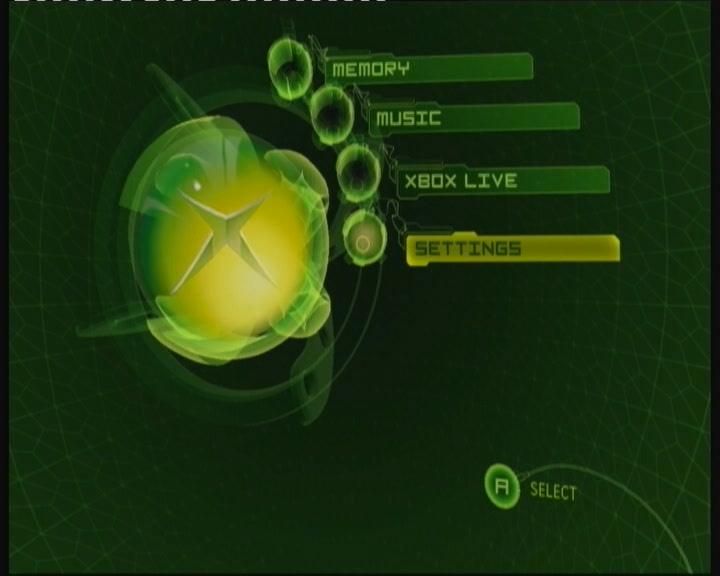
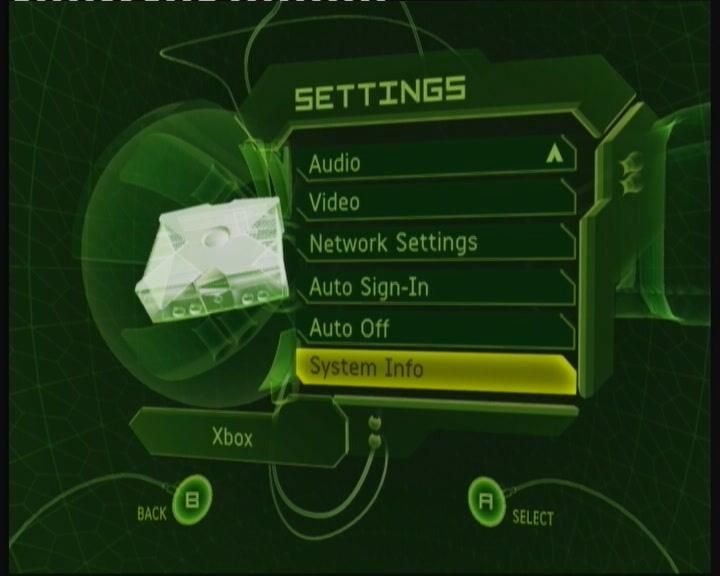
A gyári MS dash alatt a Settings menüben a System Info alatt
(1.00.5960.01)
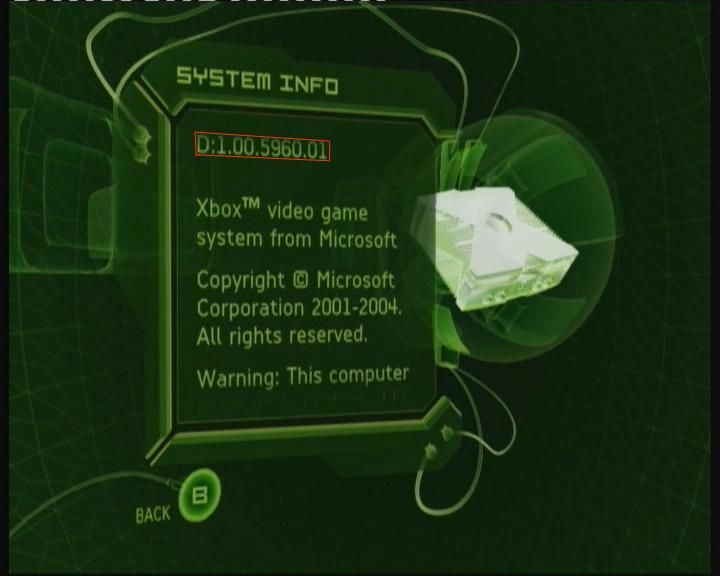
Ha ezt, verziószámot látod akkor az a megfelelő!
Viszont ennél régebbi verzió nem jó frissítened kell a dasboard-ot!
Ezt megteheted néhány játékkal vagy ha feljelentkezel a Live-ra!
Pl: Halo 2, Burnout Revenge, Splinter Cell 2 vagy 3 (1 túl régi) Far Cry.
Első lépésként rá kell varázsolni a telepítő fájlokat és a játékmentést a memória kártyára vagy a pendrive-ra! Ehhez kell a moddolt xbox!
Ha MS memóriakártyád van:
Helyezd be a kártyát a joy-ba és formázd meg MS dash alatt! Ezután létesíts FTP kapcsolatot az xbox és a PC-d között! A memóriakártyát általában ’’I’’ meghajtóként jelzi a gép! Másold rá a telepítő fájlokat és a játékmentést! Ha ez tömörítve van, ne csomagold ki így is, kezeli a gép!
Ha pendrive-od van:
Itt már kicsit bonyolultabb a dolog! Be kell szerezned pár programot, amivel elő tudod készíteni az USB PEN-t, hogy tudja kezelni az xbox!
Szükséges programok:
- MaxDrive Xbox
- USBVIEW.EXE
Először használd az USBVIEW programot!
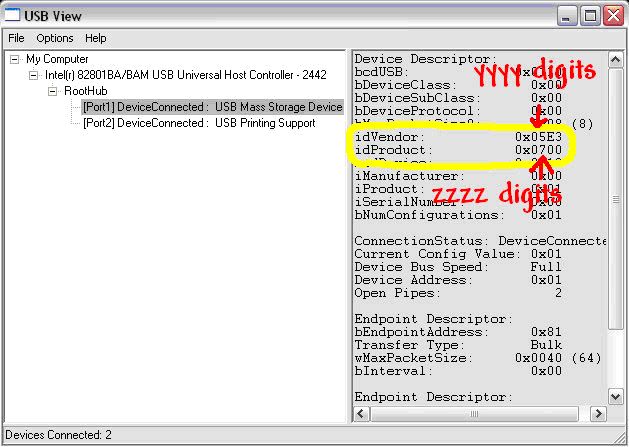
A sárgával karikázott mezőben lévő számokra lesz szükség!
Az idVendor sor utolsó négy számjegye és az id Product sor utolsó számjegye kell.
Ha ez meg van, akkor a MaxDrive Xbox telepített könyvtárában lévő xbreader fájlt kell megkeresni és szerkeszteni!
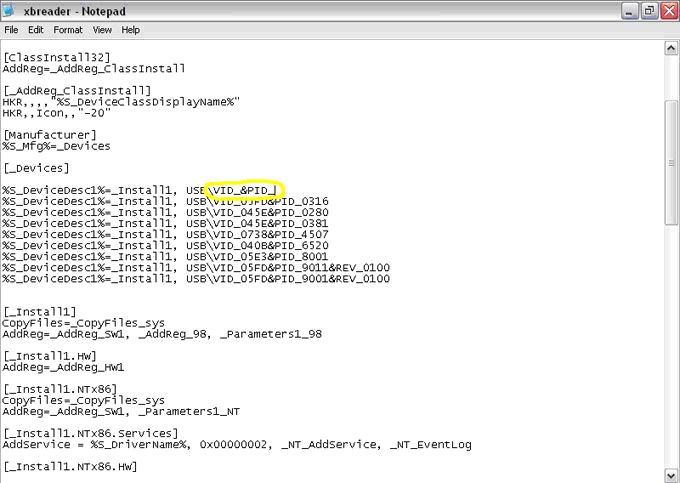
A sárga karikában lévő értékeket kell kicserélni arra, amit kiolvasott az USBVIEW.
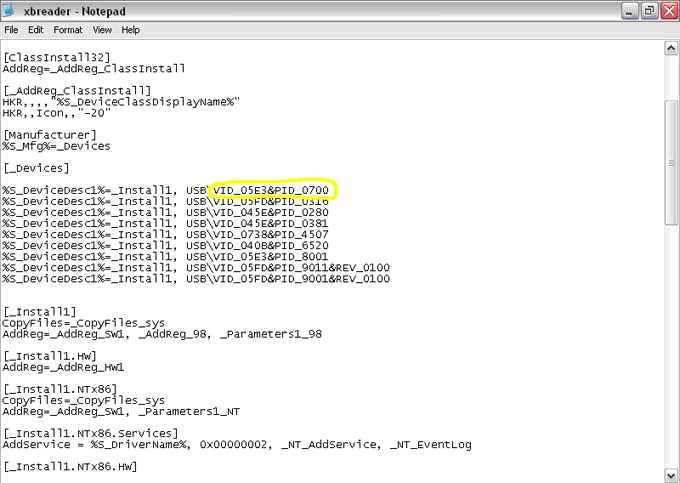
Így kell kinéznie, ha sikerült módosítani az értékeket!
Ha végeztél, mentsd el a fájlt!
Ezek után irány a PC-n a beállítások\vezérlőpult\rendszer\hardver\eszközkezelő menüpont. Ha sikeresen megtaláltad akkor nyisd le az USB-vezérlők menüt, majd ott a saját drive-od nevén egy dupla klikk! A felugró ablakban az illesztő program fülre kell kattintani majd az illesztő program frissítését, kell kiválasztani!
Ekkor elindul az illesztő program frissítése telepítése varázsló! Itt nem kell semmi mást tenni csak saját kezűleg hozzáadni a xbreader fájlt, amit saját magad átszerkesztettél!
Ezzel, ha megvagy már látni is, fogja a MaxDrive Xbox program a Pendrive-ot!
Másolni már nagyon egyszerű rá csak meg kell fogni az egérrel és behúzni a másolandó fájlt és már készen is, van!
Térjünk rá a telepítésre!
Szűz xbox-ba a pendrive bedug majd a gép, elindít! A felmásolt fájlokat másoljuk rá az xbox HDD-re!
Kis segítség hozzá!
MS Dashboard
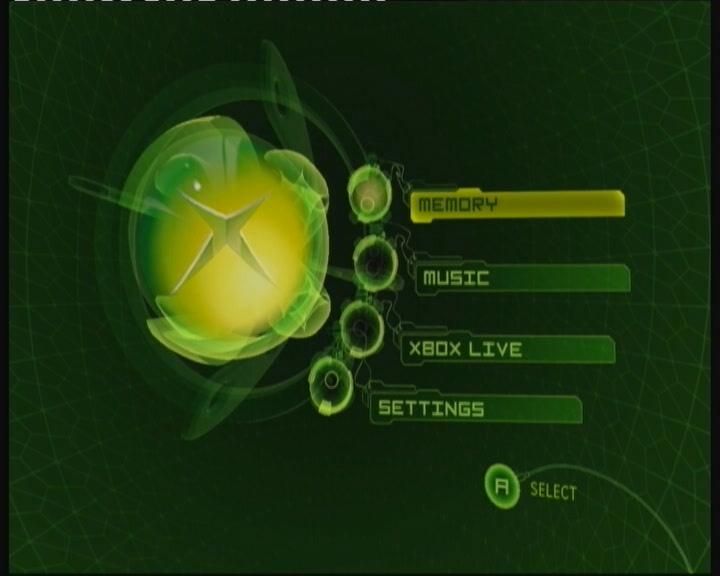
MS Dashboard memória képernyő

SID 4.0 Installer
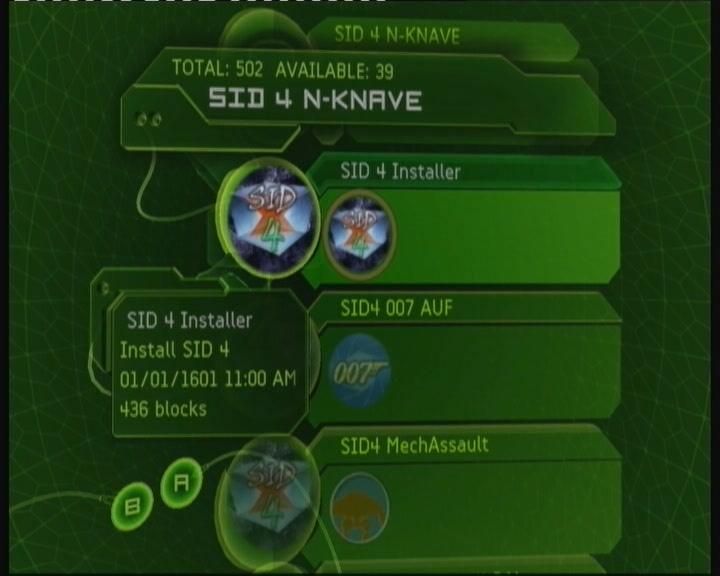
007 Agent Under Fire
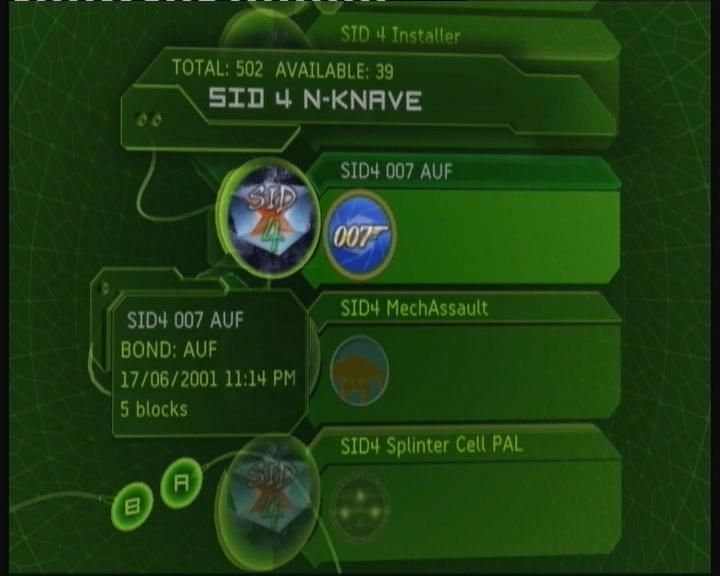
Mechassault
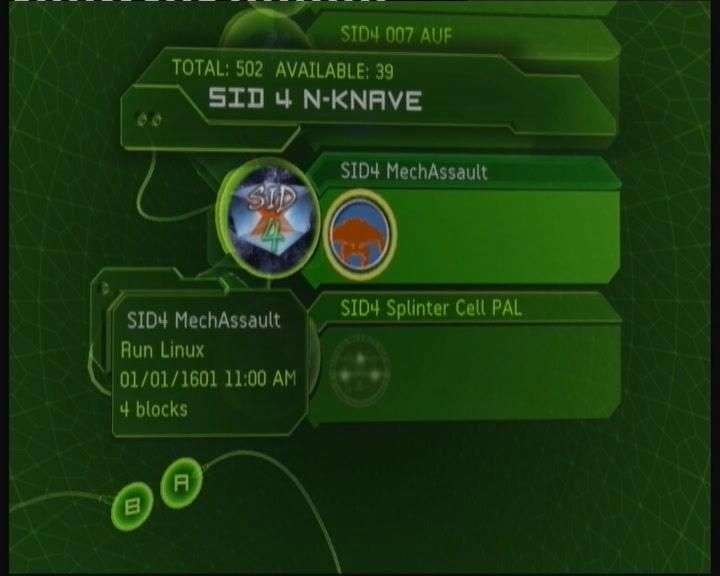
Splinter Cell (PAL)
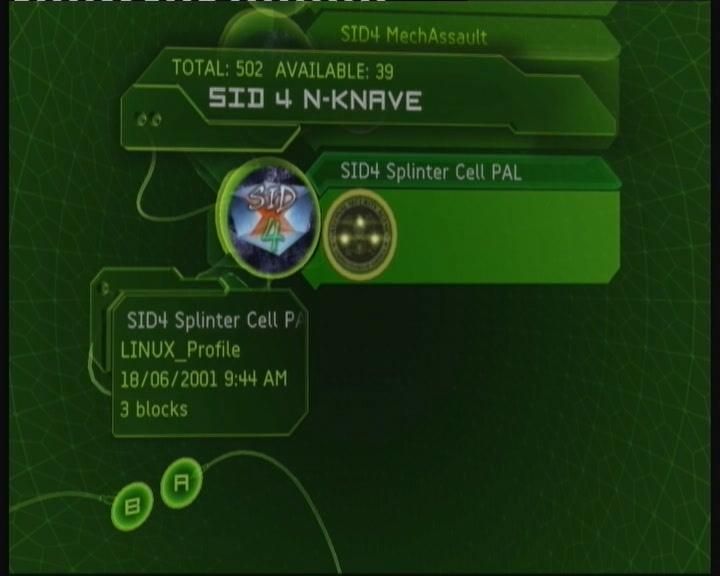
Ha rajta állsz a kívánt mentésen, lépj egyet jobbra és válaszd a másolást majd nyomd meg az A gombot.
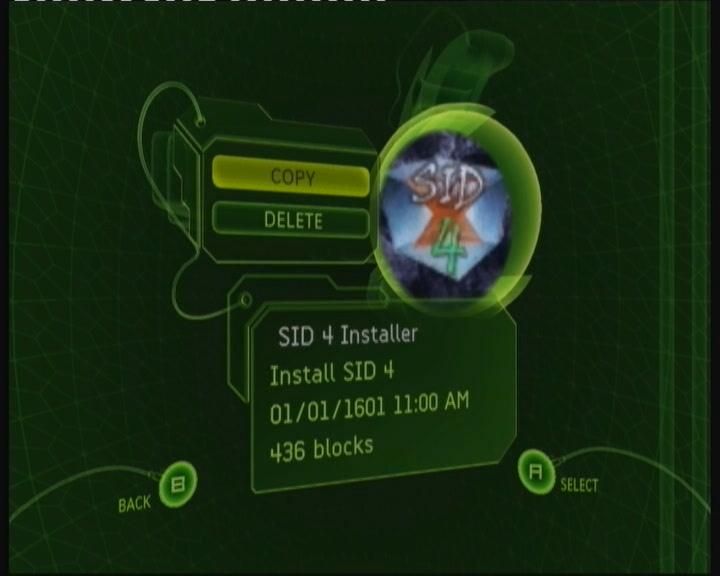
Válaszd az Xbox Hard Disk-et és nyomd meg az A gombot
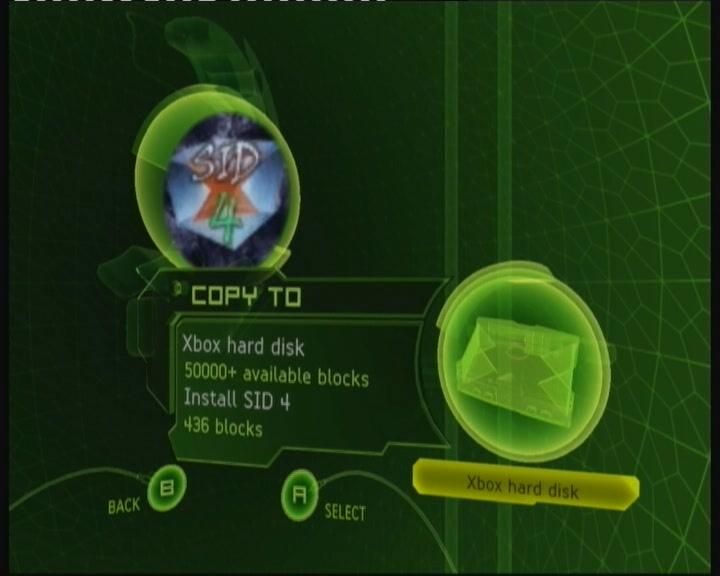
Válaszd a másolni kívánt ikont és nyomd az A gombot a fájl másolásához!
Így sikeresen felmásoltad a fájlokat a HDD-re!
A telepítés elindítása:
A képek segítségével indítsd el a felmásolt SOFTMOD telepítőt!
007 Agent under Fire
"007 Main Menu Screen"
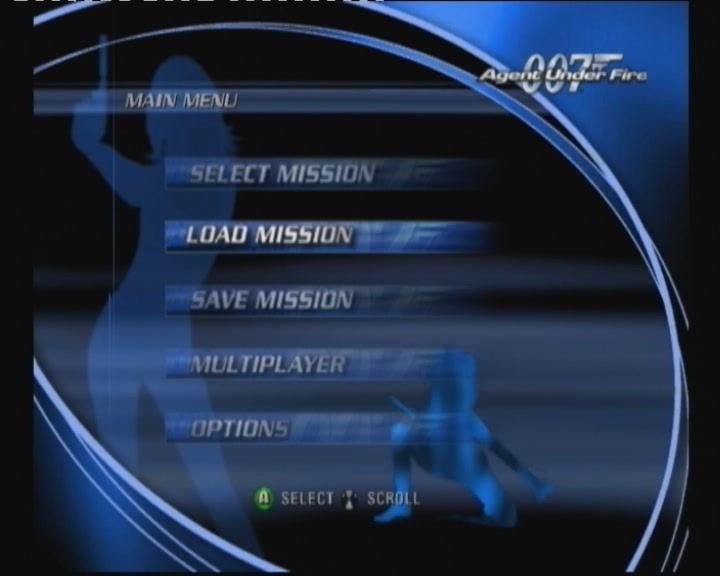
1) A saját menüben válaszd a Load Mission opciót
"007 Load Mission Screen"
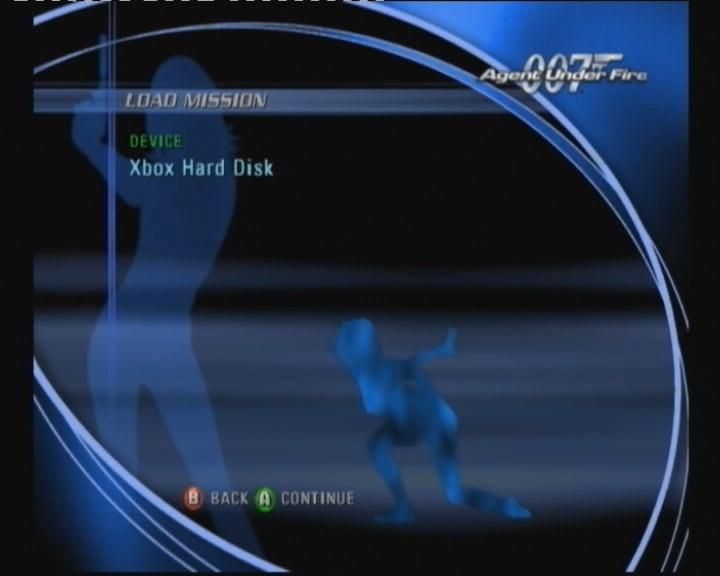
2) válaszd az Xbox Hard Drive opciót
"007 Loading Mission menü"

Mechassault
"Mechassault saját menü"
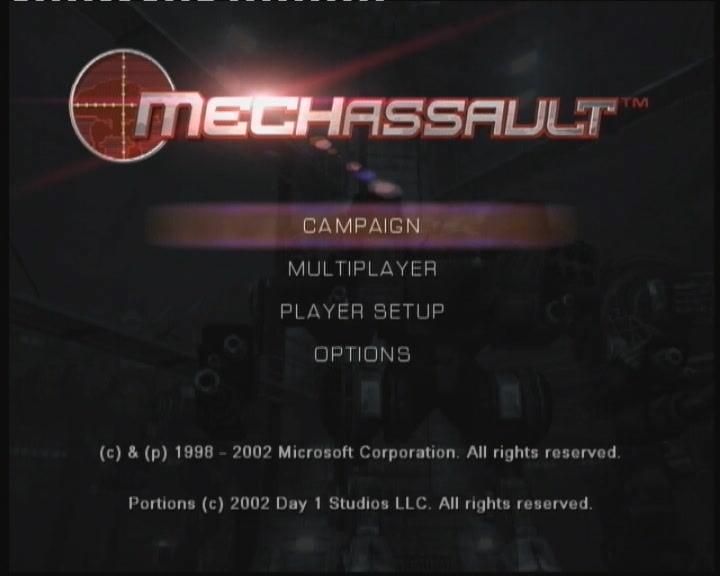
1) válaszd a Campaign opciót…
"Mechassault Campaign menü"
2) válaszd a Run Linux gamesave-t.
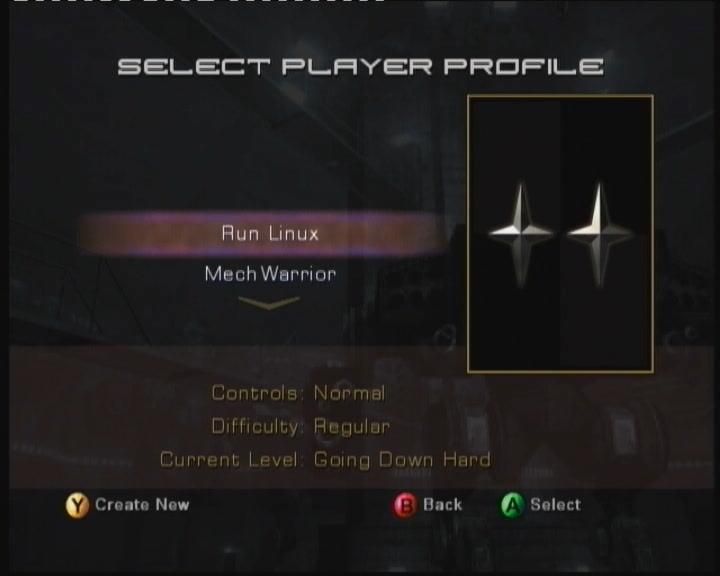
Ügyelj rá, hogy ezek az opciók így legyenek beállítva!!!
Controls: Normal
Difficulty: Regular
Current Level: Going Down Hard
Splinter Cell
"Splinter Cell saját menü"
1) Válaszd a Start Game opciót
"Splinter Cell start game menü"
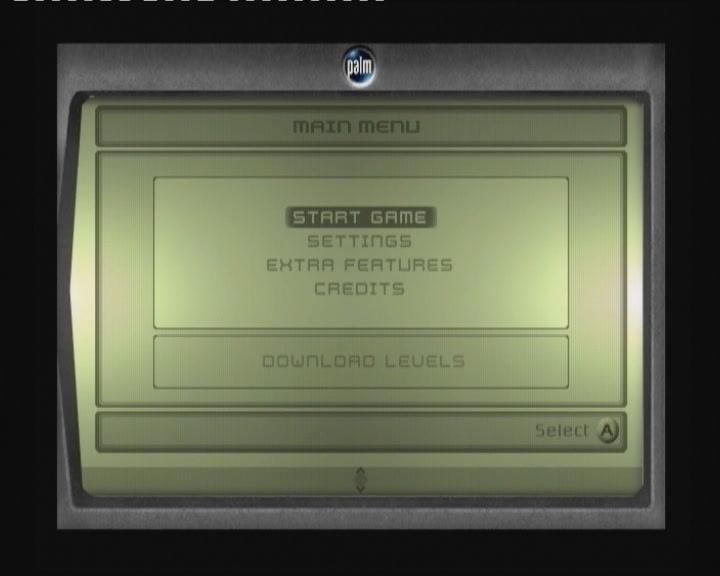
2) Most válaszd a Linux Gamesave-t
"Splinter Cell Checkpoints / Levels képernyő"
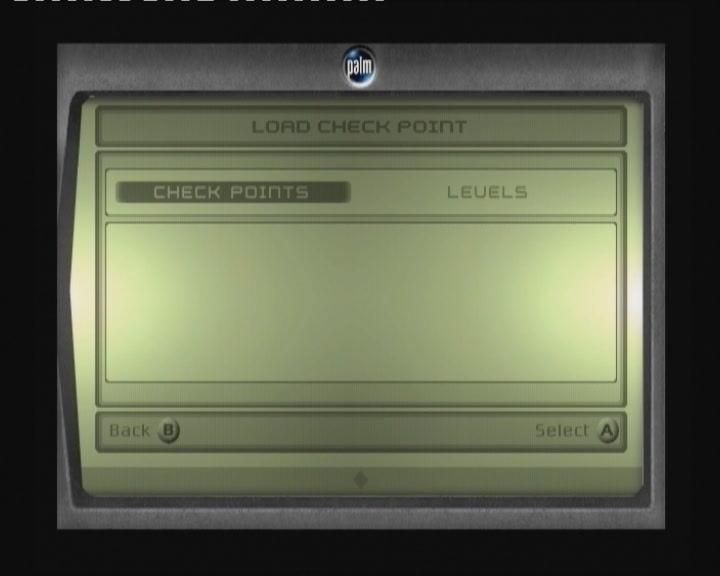
3) Válaszd a Checkpoints opciót, majd a LINUX mentést.
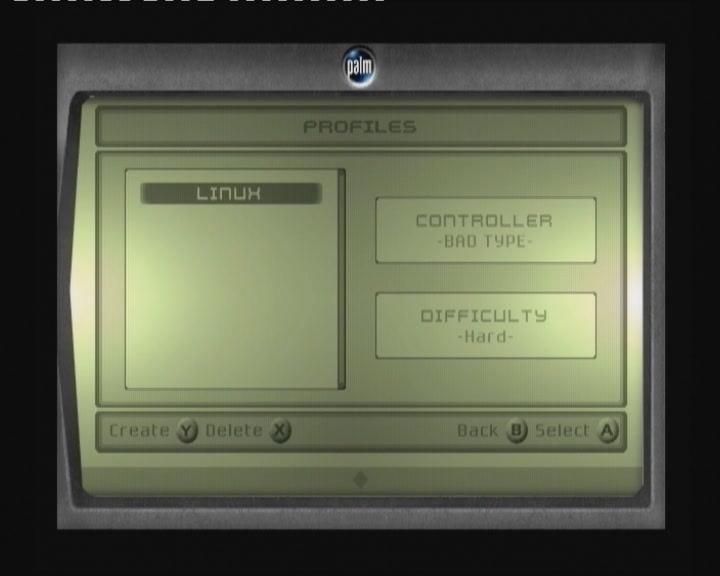
Ha minden OK, akkor elindult a maga a telepítő!
Innentől már nincs nehéz dolgod!
EZT KELL LÁTNOD!!!
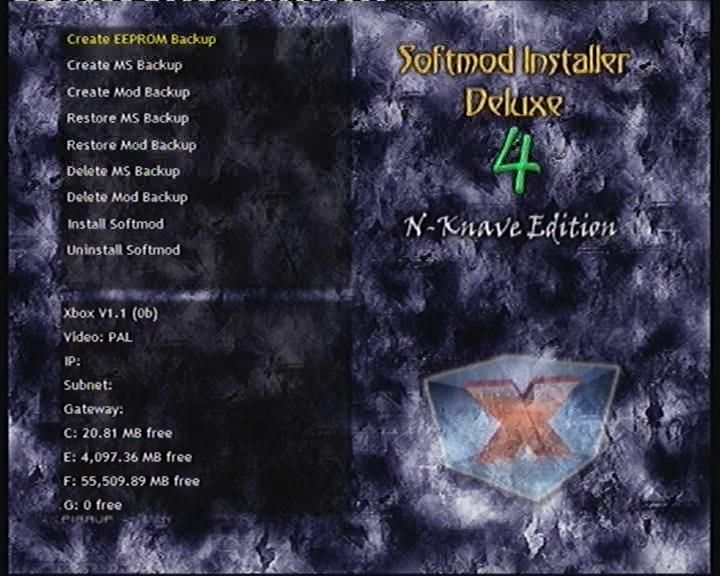
Mielőtt bármit is tennél, készíts EEPROM, MS BACKUP-ot!
Amíg ez nem történik, meg nem enged semmit sem telepíteni!
Ha ez megvan, elkezdheted a telepítést!
Innentől már rajtad áll, hogy milyen dash-t telepítesz, és milyen programokat teszel fel a gépre!
Ha bármi gond lenne, akkor ott van a BACKUP ami, készítettél, és vissza tudod állítani az eredeti állapotra a gépet!
Jó telepítést kívánok!
Minden jog fenntartva BlackLord és az Xboxklub részéről!
Fordítás/reformat: Blacklord ==> Softmod.Installer.Deluxe.v4.Nknave.Manual-ból
Softmoddolás XboxHDM használatával (döglött Softmod javítása is!)
Hogyan Softmodold az Xbox-od XboxHDM használatával...
Eredeti dokumentum: Xbox-Scene
Fordítás: Laja X
Mindenek előtt NAGYON ajánlott hogy olvass itt lentebb a veszélyekről:
LINK 1 The Art of Hotswapping (DaddyJ)
LINK 2 XboxHDM For Dummies (Kingroach)
Az eredeti készítő: TextBook és senki más nem vállal felelősséget az Xbox-odban keletkező esetleges károkért. Ha ezt a leírást használod, csakis a saját felelősségedre teheted. A „HOTSWAP" megoldás nem biztonságos és csak akkor használd, ha nincs más lehetőséged másként moddolni az Xbox-od.
Még több technikai és biztonsági leírásért olvasd el: "The Art of Hotswapping"
Ok, kezdjünk hát neki.
Figyelmeztetés: ajánlott hogy frissítsd fel a dashboard verziód 5960-ra. Ez a leírás NEM fog működni 4034-es dashverzióval, azért ajánlott az 5960, mert még senki nem jelzett hibát ezzel a verzióval. Vagyis az 5960 verzióval tökéletesen műxik a dolog  .
.
Hogy updateld a dash verziódat, használj valami újabb xbox live támogatást élvező eredeti játékot (pl: HALO 2). Nem kell, hogy legyen XboxLive-od nem, kell internet kapcsolat sem nettkábel bedugva a gépedbe. Csak töltsd be a játékot és klikkelj rá az XboxLive-ra, ezzel autó tovább lép a dashboard update részre, ha szükséges és nincs a gépeden máris frissebb verzió.
A legelső dolog, amit tudnod kell, hogy mi az aktuális kernel, illetve dash verzió számod. Hogy megtaláld, töltsd be az MS Dash-t, menj a Settings-be és ott is a System Infó-ba.
A legördülő felírat alatt, ezt kell látnod legalul:
K:1.00.XXXX.01
D:1.00.YYYY.01
XXXX az Xbox kernel verziód, és YYYY az Xbox dashboard verziód.
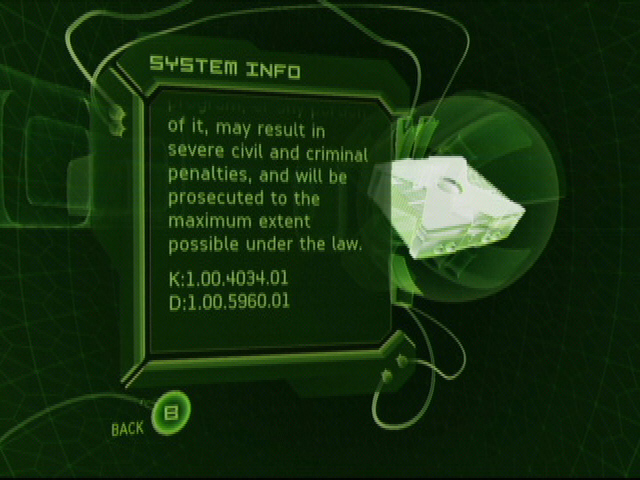
Magyarázat képpen az én dash verzióm 5960, és a kernel pedig 4034.
Szükséges Anyagok:
- Asztali PC
- XBOX
- CD író a PC-ben
- Nyers CD-R lemez
- ISO Recorder v2
- WinRar
- Xbox HDM v1.9
- KingRoach NDURE 3.0
Használd a Google-t a letöltésükhöz.
- 20-as Torx csavar húzó az Xbox szétszedéséhez.
- Szükséges eszközök a PC szétszedéséhez.
- Egy kis értelem és türelem.
Töltsd le a megadott cuccokat. Installáld a WinRar-t és az ISO Loader-t. Amint az utóbbi installálva van, használjuk arra, hogy kitömörítsük vele az XboxHDM-et.
Írjuk át az időlimitet 10 percre!
Ez a lépés teljesen opcionális, csak plusz időt adsz magadnak a műveletre.
Alap esetben ez mindössze csak öt perc, mielőtt átáll VGA módba. Ezt állítjuk át 10 percre. Hogy ezt megtehessük, keressük meg a következő file-t:
- xboxhdm/linux/isolinux/isolinux.cfg
Jobb klikk és nyissuk meg WorlPad-dal. Állítsuk át a képen, látható módon az idő értéket 300-ról 600-ra.
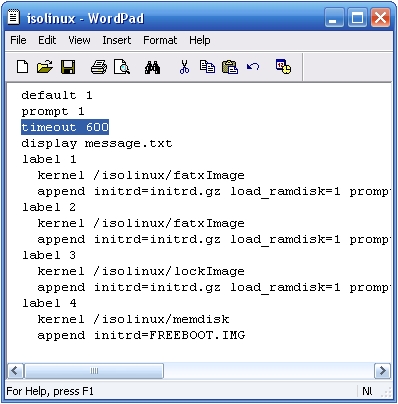
Most pedig belőjük az NDURE nevű progit. Csomagoljuk ki a letöltött programot. Kicsomagolás után ezeket kapjuk ( Ndure 3.0.exe , Ndure Installer 3.nfo, Ndure Installer 3.txt, és Readme.pdf ). Ajánlom a Readme file elolvasását, mert a szerző sok hasznos infót oszt meg a progival kapcsolatosan.
Dupla katt az Ndure 3.0-ra amin az Xbox 360 logo van, hogy fusson a progi és nyomj NEXT-et.Ezt fogod látni.
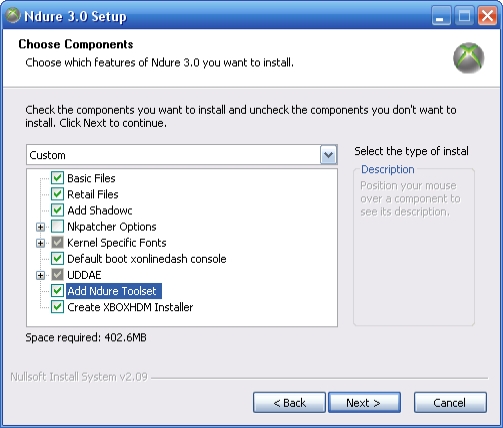
Na itt tudod belőni a szájízednek megfelelő installációt. Sok lehetőséged van, amit kedved szerint ki-be tudsz kapcsolgatni, de elmagyarázom hogy mi micsoda, és mi az ami mindenkinek megfelel. Ez nem kötelező mindenkinek csak az térjen el töle, aki tudja hogy mit is csinál. Ha nem tudod, akkor kövess engem.
Ndure Options
Először is elmagyarázom, hogy mi, mit csinál.
Basic Files - Ezek az alap file-ok, amikre szükség van, hogy a Soft Mod fusson.
Retail Files - Ezek azok a file-ok, hogy később is hozzáférj az MS Dash-hoz. Legtöbb embernek megjelőlve kell hagynia, csak az kapcsolja ki akinek nincs szüksége az XBOX LIVE, a memória, és a zene lejátszó részre. Nem nyersz vele semmit, ha kiveszed az installból.
Shadow C - Mindenkinek ajánlott, azért mert megakadályozza hogy felülírd a SoftMododat egy dash fríssítéssel.
[Előfordulhat: Ha bekapcsoljuk a shadow c-tkaphatunk egy hibaüzenetet:
write error: No space left on device (Nincs elág hely a lemezen - ez esetben ne kapcsold be, települni fog így is.)]
NKPatcher Options
NKP .67 - Akkor használd, ha az új Winyód nagyobb mint 200GB. Csinál egy G partíciót is.
NKP RGB - Akkor használd, ha leginkább VGA kimeneten, vagy Monitoron fogod használni a géped.Csak Focus videó dekóderrel műxik!!
NKP Progressive - Ez mindent át konvertál 480i-ről 480p-re.
Kernel Specific Fonts - Ezt is hagyd bejelőlve, hogy a kernel verzió stabilitását megőrizd.
Default boot xonlinedashconsole - Kiválasztani ezt az opciót annyit tesz, hogy elérd a dualboot funkciót (kettős rendszer indítás). Ha bekapcsolod az Xbox-ot, az Eject gombbal, akkor az Xbox Live menű fog feljönni. Vagy is elérhetővé vállik ez is.
UDDAE - Ez egy olyan opció, amit tegyünk fel, mert visszaállíthatjuk vele a gépünket gyárira , és ha meggondoltuk magunkat megint visszakapcsolhatjuk a SoftMod-ot. Akit érdekel a dolog olvassa el a dokumentációt a linkek végén. SCEEE HERE and UDDAE HERE.
Ndure Toolset - Ezek az eszközök amivel az EEPROM-ról, és a többi alaplapi beállításról készíthetünk mentéseket.Egyszerű menű ami segít, hogy rendesen fusson a SoftMod és ha valami balul űt ki vissza tudjuk állítan az alaplapi dolgainkat. Ez is egy extra mentőöv. Ajánlott a telepítése.
Create XBOXHDM Installer - Mindenképp kell nekünk, mert az egész installáció arra épül, hogy ezt a progit használjuk a telepítésre.
Az én bejelőlt dolgaim:
Az én beállításom így néz ki: (X a bejelöltet jelöli)
X Basic Files
X Retail Files
X Add ShadowC
+ Kernel Specific Fonts
X 4034 (Azt a számot kell választanod, amit mondtam hogy jegyezz meg a kernel verziónál, mondtam hogy írd le  . )
. )
X Default boot xonlinedash console (azért mert szeretnél LIVE-ozni)
+ UDDAE
X Add UDDAE
+ Select Kernel Specific ST.DB
X 4034 (Azt a számot kell választanod, amit mondtam hogy jegyezz meg a kernel verziónál, mondtam hogy írd le  . )
. )
X Add NDURE Toolset
X Create XBOXHDM Installer
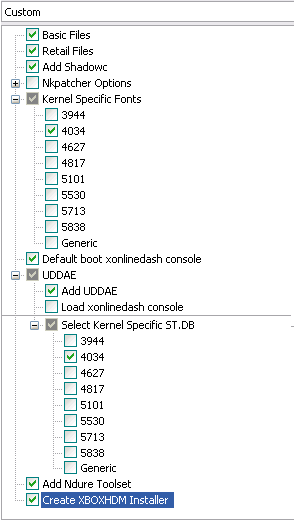
FIGYELMEZTETÉS: NE MÁSOLD LE EGY AZ EGYBEN A KÉPEMET MERT EZ CSAK MAGYARÁZAT!!
A kernel verziót mindenkinek magának kell megadnia, mert a helytelen kernel verzió szám egy nem működő Xbox-ot fog eredményezni!
A beállítások végeztével a NEXT-re klikkelve, meg leszel kérdezve hová mentse el az NDURE mappádat.
Te pontosan ide szeretnéd elmenteni: /xboxhdm/linux/ , keresd meg, hogy hová tömöritetted ki a progit az elején, és mentsd el a megadott könyvtárba. Nyomj az Install-ra, és várd meg még befejezi, legutolsó üzenet az írja hogy Comleted (jéééé) ekkor nyomhatsz Next-et és bezárhatod az NDURE-t.
Most csak a bíztonság kedvéért, keresd meg a mappát és győződj meg róla, hogy a Linux mappába van e az NDURE mappa. Ha igen, kész vagy hogy elkészítsd az ISO-dat, és kiírd a lemezre.
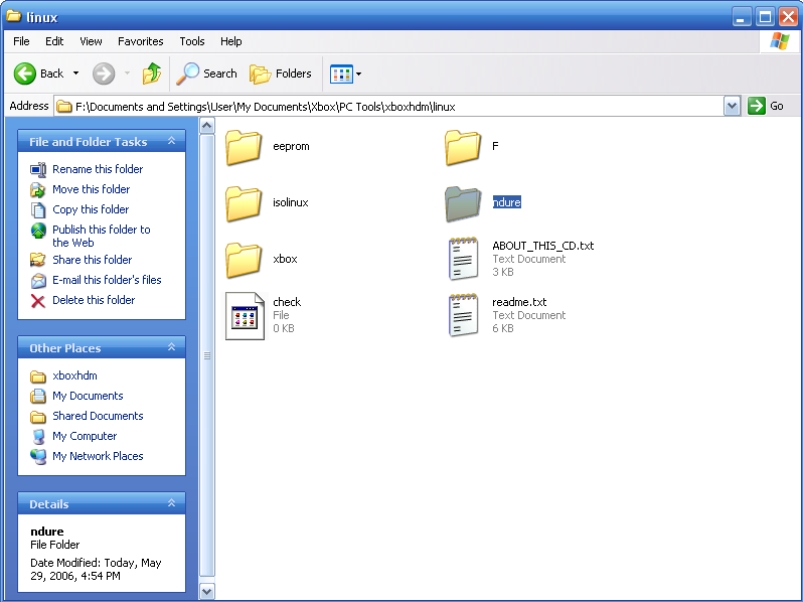
ISO készítése és kiírása
Menj a fő xboxhdm mappához, és látni fogsz egy bat file-t aminek a neve "make-iso-win". Futtasd ezt , és várd meg még elkészíti az ISO-dat. Most találni fogsz egy Iso file-t itt: /xboxhdm / "linux".
Remélem, már letöltötted és installáltad az ISO Recorder v2.-t Ha nem , jobb klikk a linkre és mentés másként és telepítsd a programot. HERE
Annyit kell tenned, hogy berakod a nyers CD-t az íródba, és nyomsz egy jobb klikket az elkészített ISO-dra, és "Copy Image to CD". Nyomj egyszerűen Next-et, az író képernyőn és várd meg még kész lesz.
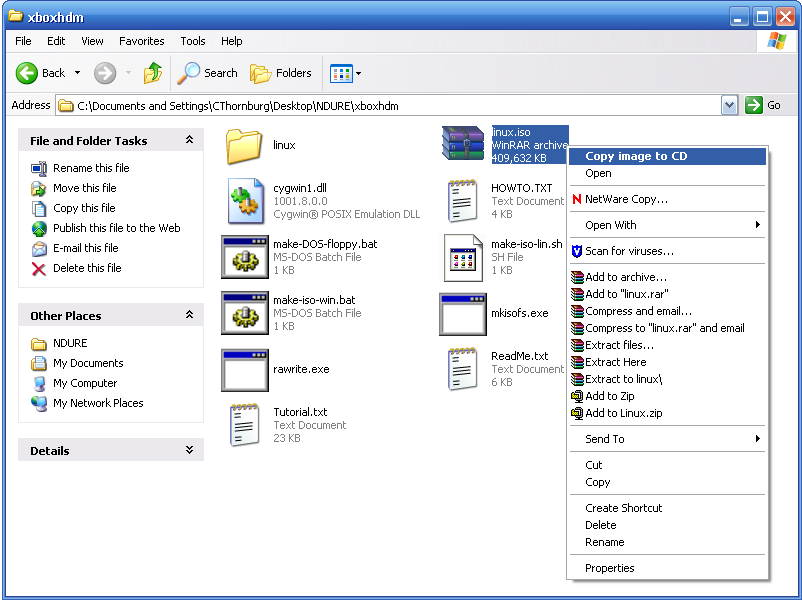
Állítsd át a PC BIOS-át hogy lemezről bottoljon.
Kész a lemezed, itt az ideje, hogy felrakjuk az aktuális SoftModot. Most át kell állítsd a PC-d hogy lemezről próbáljon bootolni előszőr. Amikor bekapcsolod a PC-d, lépj be az alaplapi bios menűbe, és állítsd át a géped úgy, hogy a lemezről bootolás legyen az elsődleges direktíva. Pár géphez példa, hogy tudsz belépni az alaplapi bios beállításokba:
QUOTE
Acer: - Ctrl+Alt+Esc
ALR PC: (F2) or (Ctrl)(Alt)Esc)
AMI BIOS: (Del), (F1) or (F2)
AST, Advantage, Award, Tandon: - Ctrl + Alt + Esc
Award BIOS: (Del) or (Ctrl)(Alt)(Esc)
Compaq: (F10) (do this when the cursor is in the upper right corner of the screen blinking)
Dell: - F1 or Del.
Dell: - Some require pressing reset twice
Dell: - Ctrl + Alt + Enter
DTK BIOS: (Esc)
Gateway 2000: - F1
Hewlett Packard: - F1
IBM:
• Older Models - In order to get into the configuration of the IBM setup screen (CMOS) screen you need to hold down both mouse buttons during bootup.
- Aptiva - Press F1
- IBM PS/2: (Ctrl)(Alt)(Ins) after (Ctrl)(Alt)(Del)
- IBM PS/2 with reference partition: - Press Ins during boot
- Some PS/2s, such as 75 and 90: - Ctrl Alt ?
- Some PS/2s when pointer at top right of screen: - Ctrl + Ins
NEC: - F2
Packard Bell: - F1 or F2
Phoenix BIOS: (F1), (F2), or (Ctrl)(Alt)(Esc)
Phoenix BIOS: - Ctrl Alt S
Phoenix BIOS: - Ctrl S
Phoenix BIOS: - Ctrl Alt Ins
Sharp Laptop 9020: - F2
Sony: (F3) while you are starting the PC, then (F2) or (F1)
Tandon computers: - Hold down the key after turning on power
Tandon: - Ctrl + Shift + Esc
Toshiba Laptops: - Toshiba Utility
Toshiba: - Press Esc during boot
Toshiba, Phoenix, late model PS/1 Value Point and 330s: - Press F1 during boot
Olivetti PC Pro: - Shift Ctrl Alt + Num Pad Del
Miscellaneous PC's: - Ctrl + Esc or Ctrl and Alt and +
Zenith: - Ctrl Alt Ins
A legtöbb PC Bios képernyő hasonlóan néz ki ehhez:
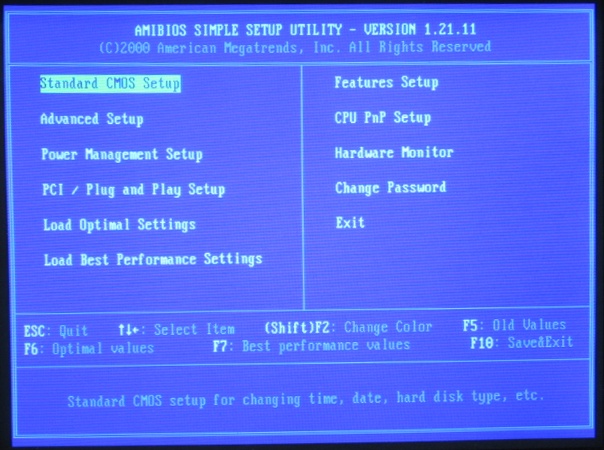
Xbox és PC alőkészítése
Mivel most hotswapra készülsz, nagyon közelnek kell a két gépnek lennie egymáshoz.
Első megoldás: Minden marad a régiben, mindkét gép a saját dolgaival dolgozik. Földelést kell megoldani a zárlat elkerülése végett. Használj krokodil csipeszeket hogy összecsiptesd az Xbox fém keretét és a PC házát hogy meglegyen oldva a földelésed.
Második megoldás: Van egy elég hosszú négy eres PC áram kábeled, ami elér az Xbox Winyóig. A PC fogja árammal ellátni az Xbox Winyódat Ezzel a módszerrel meg van oldva a földelésed is.
Harmadik megoldás: Nem rendelkezel sem krokodil csipeszes kábellel, sem elég hosszú PC-s négy eres áram kábellel .Nem használsz exta földelést. A készítőnek sem volt vele gondja de csak is a saját felelőségedre hanyagold a plusz földelést. Nem olyan bíztonságos, mint az első kettő.
A fontos rész az, hogy hogyan konfigolod fel az IDE beállításaid a meghajtóidhoz. A CD/DVD meghajtódat kösd fel egy másodlagos IDE csatornára . Hagyd üresen a primary master-t, mert ide fogod majd kötni a hotswap folyamán az Xbox Winyódat a PC-re.
Ellenőrzés
Ok, majdnem kész vagyunk. Fuss végig az alábbi listán, és győződj meg róla hogy minden megvan e. Ha egy is nem stimmel, problémákba fogsz ütkőzni.
-A PC-m előszőr lemezről fog bootolni.
-Megvan a bíztonságos módja hogyan csatlakoztasam az Xbox Winyóm a PC-hez.
-Az IDE csatlakozó amit használni fogok az elsődleges csatornára van kötve.
-A CD/DVD meghajtóm máshová van kötve mint elsődleges IDE csatorna.
-Az elsődleges IDE csatorna szabad, mert ide fogom kötni az Xbox Winyóm.
Ha minden ok, mehetünk tovább. Ha nem, hárítsd el az akadályt.
Végső megoldás!
Győződj meg róla, hogy az XboxHDM lemezed benne van a CD/DVD olvasódban. Bootold fel a két gépet egyidőben.
Az Xbox-od betölti az MS Dash-t.
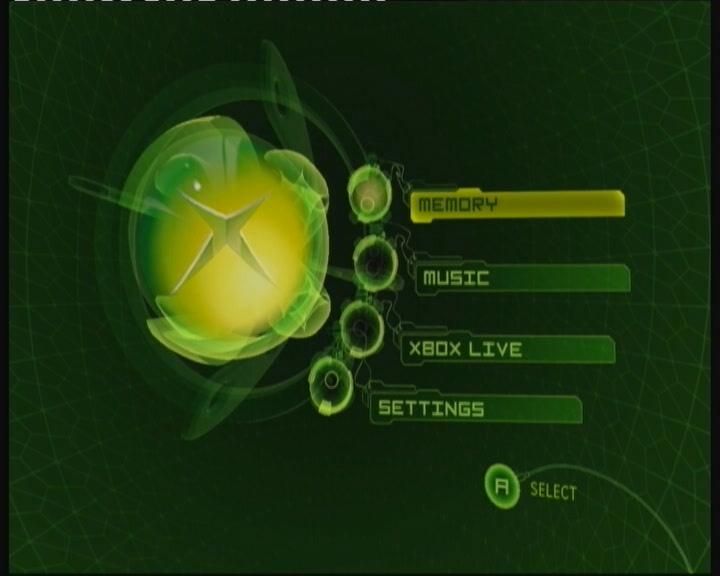
A PC-d betölti az XboxHDM főmenűjét.

A hotswaphoz, ki kell hogy lockolva legyen az Xbox Winyód. Hogy mikor van kilockolva a winyó olvasd el ezt itt: daddyj's hotswapping FAQ:
Segítség:
Az Xbox winyó játék közben, és az MS Dash alatt van kilockolva. Ha van egy hibakód nélküli Xbox-od, hotswapold miközben játszol vagy csak állsz az MS Dash-ban. Hogy bíztos legyél a dolgodban csináld a következőt:
- tegyél be egy audió cd az Xbox-ba
- tegyél fel egy zeneszámota HDD
- játszd le a számot a HDD-ről
- pauzáld le a zenét
- készen áll a HDD-d a hotswapra!
Ez a segítség kilockolja az 1.5/1.6-os alplapú gépek Winyóját. Viszont mindenkinek ajánlott hogy végrehajtsa mert így 100% hogy ki lesz lockolva a HDD.
Mi van a hibakódokkal?
Ha hibakódot kapsz nagyon nagy a valószínűsége hogy nem kilockolt HDD-t hotswapoltál. Használd a fenti procedurát, hogy biztos légy a dolgodban.
Miután megcsináltad a cserét, nyomj 1-est a bíllentyűzeten hogy belépj a VGA konzolra. A legördülő duma után ezen a képernyőn fogsz kilyukadni:
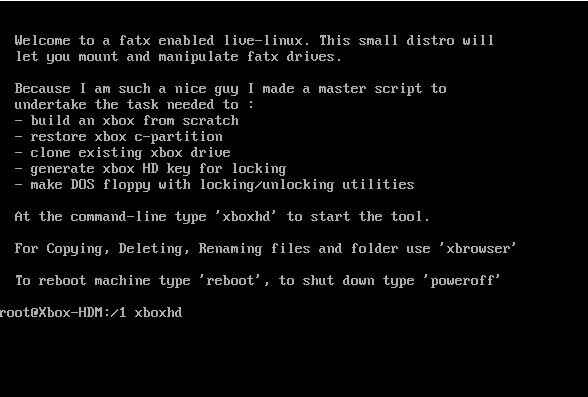
gépeld be "xbrowser" és ezt fogod kapni:
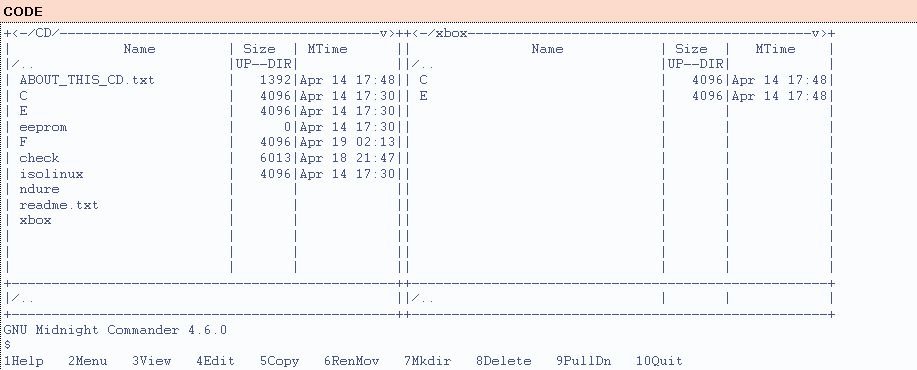
Lépj be az ndure mappába, és ezt fogod látni:
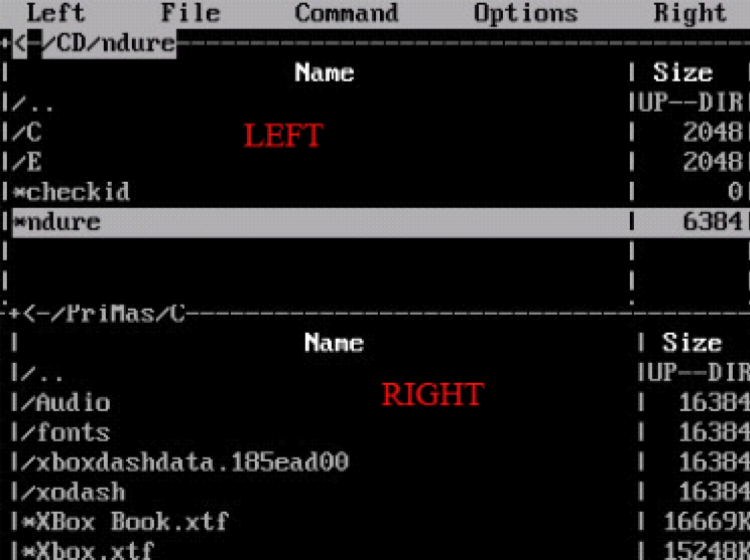
Nyomj Enter-t, az ndure scripten, máris bent vagy az NDURE Install Menűben.
Elsőnek, mentést kell készítened a C meghajtódról. Ez nagyon fontos. Szóval válaszd a 4-es opciót hogy készíts mentést a C meghajtóról, az E:/backup mappába. Elég sokáig fog tartani, de hagyd hogy befejezze. Ha végzett visszalép az install menűbe. Most készen állunk, hogy feltelepítsűk az NDURE-t. Válaszd az 1-es opciót, hogy feltelepítsd az Ndure-t. Keresztűl kell menni három lépésen, hogy kész legyen. Csak nyugalom, a folyamat sokáig tart (kb:15 vagy több perc) A második lépés tart a legtovább, ha azt hiszed hogy kifagyott, akkor is hagyd hogy csinálja mert mindig megcsinálja. Miután megvan, mind a három lépés ezt az üzenetet fogod kapni: "Done, now exiting." Ennél a pontnál kikapcsolhatod a PC-d és az Xbox-od. Kösd vissza az Xbox-ba a Winyódat. Ha mindent jól csináltál, akkor bekapcsoláskor van egy softmoddolt Xbox-od, ami Kingroach's NDURE 3.0-t futtat És a legszebb az egészben az hogy teljesen ingyen volt!
Minden jog a készítőkön kívűl a magyar verzióra: Laja X & www.xboxklub.hu
TSOP Flash (alaplapi flash)
Ide kerül minden tudnivaló a flash mindenféléjéről
TSOP flashelés - dundiego
XBOX TSOP flash v1.0 - 1.5
Figyelem!!! Mindenki csak saját felelősségére vállalja!

Összesen három lehetőség van arra, hogy moddold a gépedet: ModChip, TSOP flash, Softmod. A softmod arra való, hogy ne kelljen szétszedned a géped, és úgy moddold (személyszerint én nem ajánlom, az a baj, h lehet rá telepíteni dolgokat, de oda kell figyelni, mit teszel fel, és még így sem garantált az eredmény...). A modchip behegesztése a legjobb ötlet, hisz itt az alaplap irányításáért teljes mértékben a modchip felel, ha felraksz rá utólag programokat, nem omlik össze a rendszer (ára olyan 3000-8000Ft körül van, egyszerű üzembe helyezés, utána meg nem kell vele többet törődni). A flash, mit is mondjak rá, ha jól csinálod, a géped úgy fog működni, mint a moddolt gép. De ha elsz*rod, akkor már csak a modchip segít (Ha nem vagy úgy eleresztve anyagilag, akkor mindenképpen ezt ajánlom, minthogy a softmodot rakj fel.)
Egy kis gyorstalpaló a TSOP chip-ről.
Ez egy olvasható memória (ROM), melyet elektronikus úton tudunk törölni, és újra felvinni rá az adatot. Egy normál EEPROM (Elektronikusan Programozható Olvasható Memória) úgy kb. 1000-szer programozható újra, de mivel TE nem tudod kivenni a helyéről, ezért itt csak egy lehetőséged van. Ha felprogramoztad és működik, akkor a későbbiekben majd újra felprogramozhatod egy másik verzióval (Ha Szükséges), de ha nem indul el a gép, akkor marad a chip, mert valamit elk*rtál.
Persze az XBOX konzol esetében csak az 1.5 -ös verzióig működik a TSOP flash, a 1.6-os verziókba a Microsoft már csak sima ROM-okat tett az alaplapra, meggátolva ezzel a TSOP flash megvalósítását (a ROM= Csak Olvasható Memória olyan eszköz, melyet a gyártó egyszer felprogramoz, utána viszont többször nem lehet újraprogramozni, ha nem tudta felprogramozni, egyszerűen kidobja, mert nagyon olcsó és mert megéri neki inkább kidobni). Tehát ne FLASH-elj 1.6-os gépet!
Ha minden világos álljunk is neki.
Először is szét kell szedni a géped, ehhez T20, T15, T10 -es Torx csavarhúzó kell. Majd mindent lebontva ki kell venni az alaplapot. Ha ezzel megvagyunk, és tudjuk milyen verziójú az XBOX, és nem 1.6-os (1.6 -os gépet ne csinálj TSOP flash-t), akkor 2 átkötést kell csinálnunk az alaplapon, hogy engedélyezzük az EEPROM írást. Másképp az égetés (Flashelés) le van tiltva.
Itt találhatók az átkötési pontok az 1.0 -ás és 1.1-es XBOX verzió esetén.


Egyszerűen tegyél rövidzárat a bekarikázott részekhez. Viszont ha Sharp Technologies EEPROM chip van az 1.0 -ás és 1.1 -es XBOX-ban, akkor ennek még egy vezetéket be kell kötni. Ugyanis a Sharp, rövidítve ST chip-nek hogy fel tudd programozni még további egy átkötésre van szüksége.

A sárgával jelzett részt kösd át vezetékkel.
Csak akkor ha 1.0-1.1 XBOX konzolod van és ST EEPROM van benne.
Megjegyzés: 1.0 és 1.1 esetén az EEPROM 1MB méretű, ne tegyél rá 256kB-os programot, használj 1MB-osat.
Itt találhatók az átkötési pontok az 1.2 -es, 1.3 -as, 1.4 -es és 1.5 -ös XBOX verzió esetén.
Egyszerűen tegyél rövidzárat a bekarikázott részekhez. Ha ezzel megvagyunk, akkor tegyük vissza az alaplapot a helyére és szereljük össze az XBOX konzolt. Itt 256kB-os flash-t kell alkalmazni.
A tutort dundiego írta, minden jog a készítőn kívűl xboxklub.hu